Page 1
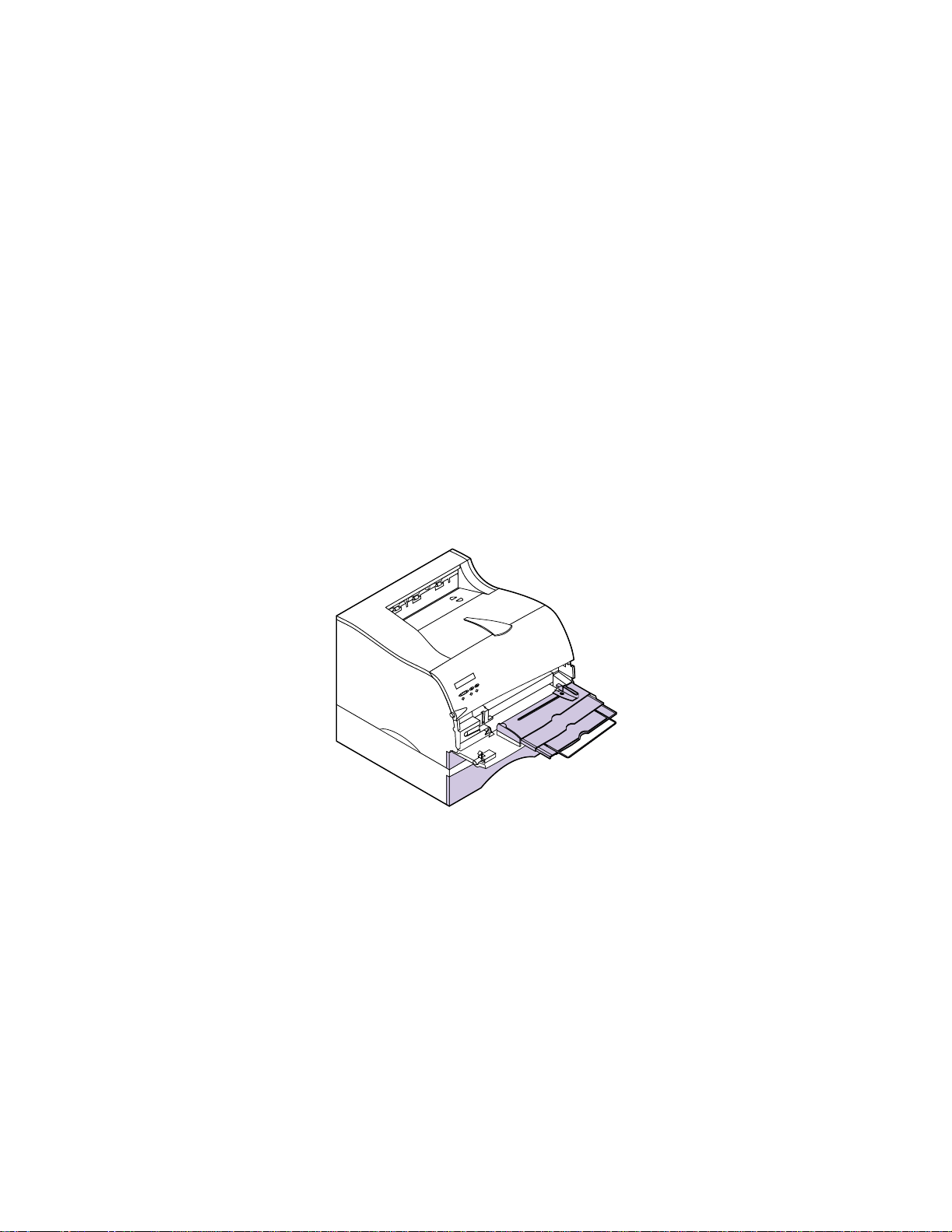
M410
M412
Page 2
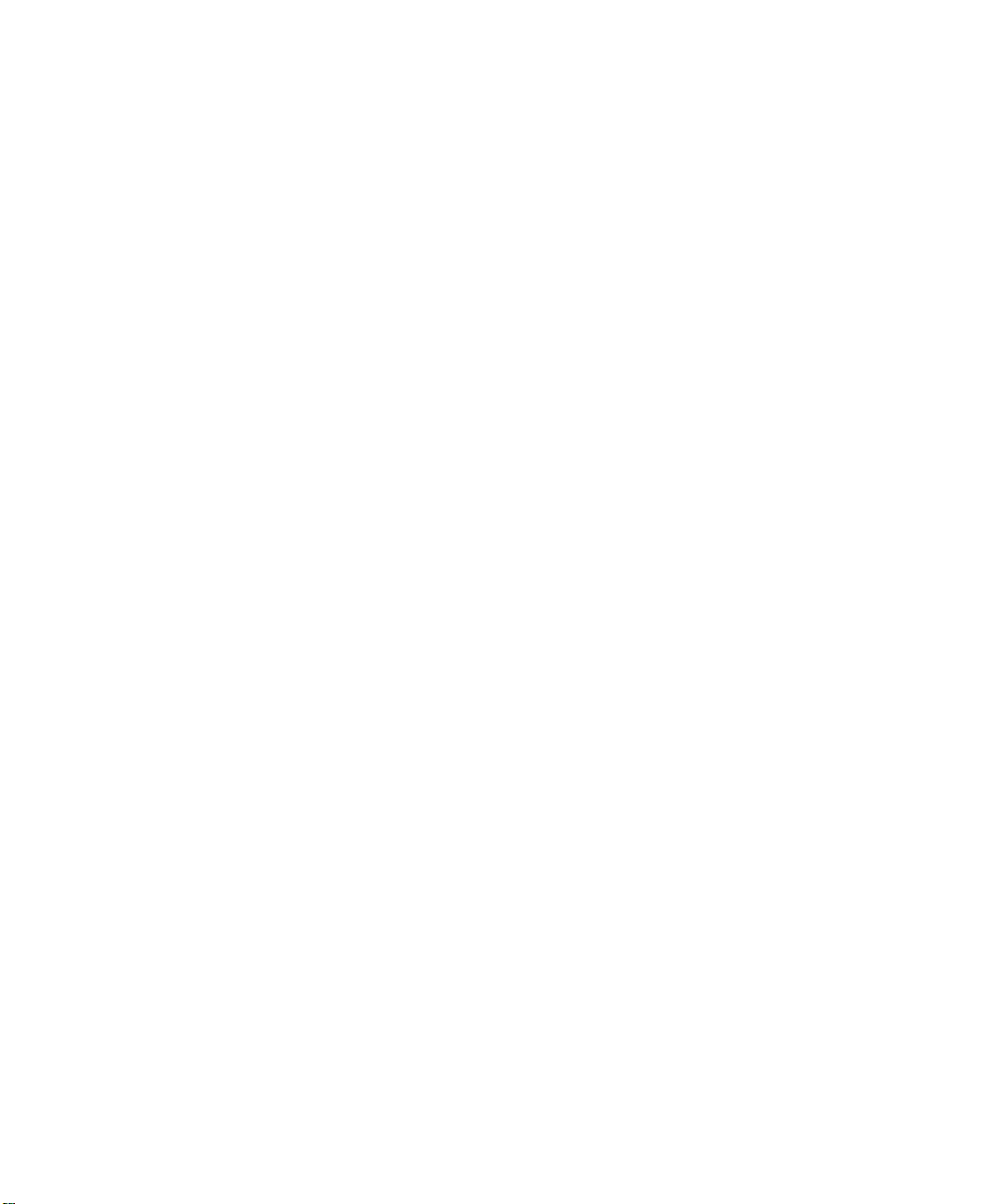
Primera edición (mayo 2000)
El siguiente párrafo no tiene vigencia en aquellos países en los que estas disposiciones entren en conflicto con las leyes locales: LEXMARK
INTERNATIONAL, INC. PROPORCIONA ESTA PUBLICACIÓN “TAL COMO ESTÁ” SIN GARANTÍA DE NINGÚN TIPO, NI EXPRESA NI
IMPLÍCITA, INCLUIDA PERO NO LIMITADA A LAS GARANTÍAS IMPLÍCITAS DE COMERCIALIDAD O DE APTITUD PARA UN PROPÓSITO
ESPECÍFICO. En algunos estados no se permite la renuncia de garantías implícitas o explícitas en determinadas transacciones, por lo que puede que esta
declaración no se aplique.
La presente publicación puede incluir imprecisiones técnicas o errores tipográficos. De forma periódica, se realizan modificaciones en la información
aquí contenida; dichas modificaciones se incorporarán en ediciones posteriores. En cualquier momento se pueden realizar mejoras o cambios en los
productos o programas descritos.
Al final de esta publicación encontrará un formulario para los comentarios del lector. Si no encuentra el formulario, puede enviar sus comentarios a
Lexmark International, Inc., Department F95/035-3, 740 West New Circle Road, Lexington, Kentucky 40550, EE.UU. En el Reino Unido y Eire, diríjase a
Lexmark International Ltd., Marketing and Services Department, Westhorpe House, Westhorpe, Marlow Bucks SL7 3RQ. Lexmark puede utilizar o
distribuir cualquier información que le suministren de la forma que crea conveniente sin que ello implique ninguna obligación. Puede adquirir copias de
las publicaciones relacionadas con estos productos llamando al 1-800-553-9727. Desde el Reino Unido y Eire, llame al 0628-481500. Para el resto de
países, póngase en contacto con el establecimiento de venta.
Las referencias en esta publicación a productos, programas o servicios no implican que el fabricante tenga la intención de ofrecerlos en todos los países
en los que opera. Cualquier referencia a un producto, programa o servicio no implica que sólo pueda utilizarse dicho producto, programa o servicio. En
el lugar de los mencionados, puede utilizarse cualquier producto, programa o servicio equivalente funcionalmente que no infrinja ningún derecho sobre
la propiedad intelectual. La evaluación y verificación del funcionamiento con otros productos, programas o servicios, excepto los mencionados
explícitamente por el fabricante, es responsabilidad del usuario.
© Copyright 2000 Lexmark International, Inc.
Reservados todos los derechos.
DERECHOS RESTRINGIDOS DEL GOBIERNO DE LOS ESTADOS UNIDOS
Este software y documentación se suministran con DERECHOS RESTRINGIDOS. El uso, copia o divulgación por el gobierno está sujeto a ciertas
restricciones tal como se expresa en el apartado (c)(1)(ii) de la cláusula sobre los derechos de datos técnicos y software de ordenador del DFARS 252.2277013 y a las normas aplicables del FAR: Lexmark International, Inc., Lexington, KY 40550.
Distribuido en Europa por
LEXMARK INTERNATIONAL SA
RN 152
45760 BOIGNY-SUR-BIONNE
FRANCIA
Page 3
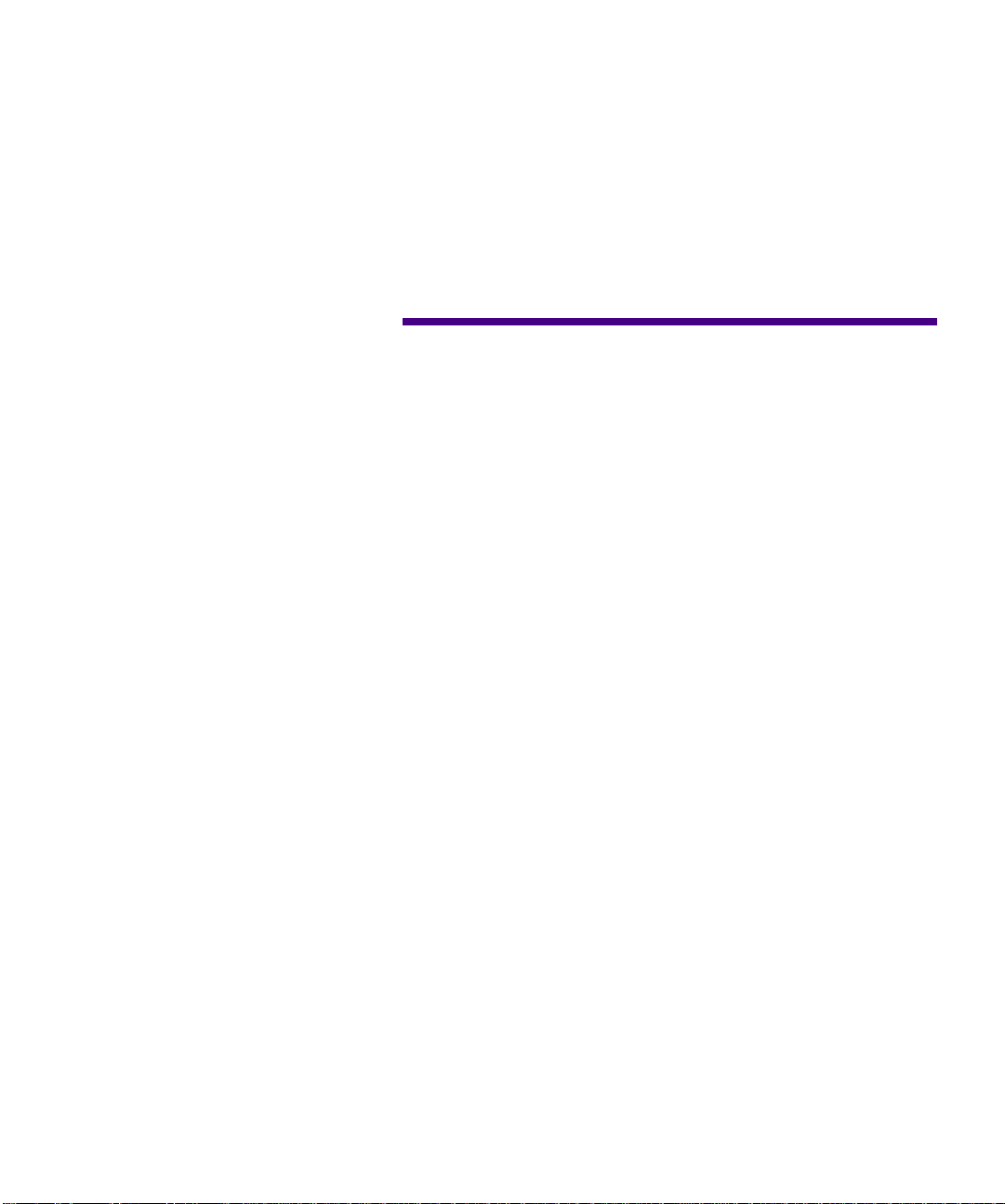
Tabla de
Contenido
Introducción . . . . . . . . . . . . . . . . . . . . . . . . . . . . . . ix
Acerca de este libro . . . . . . . . . . . . . . . . . . . . . . . . . . . . . . . . . . . . . . . . . . . . ix
Otra información . . . . . . . . . . . . . . . . . . . . . . . . . . . . . . . . . . . . . . . . . . . . . . . x
Documentos en línea . . . . . . . . . . . . . . . . . . . . . . . . . . . . . . . . . . . . . . . . . x
Marcas comerciales . . . . . . . . . . . . . . . . . . . . . . . . xi
1 Instalación de la impresora . . . . . . . . . . . . . . . . . 1
Desembalaje de la impresora . . . . . . . . . . . . . . . . . . . . . . . . . . . . . . . . . . . . . 1
Desembalaje del cartucho de impresión . . . . . . . . . . . . . . . . . . . . . . . . . . . 2
Instalación del cartucho de impresión . . . . . . . . . . . . . . . . . . . . . . . . . . . . . 5
Carga de la bandeja de entrada estándar . . . . . . . . . . . . . . . . . . . . . . . . . . . 6
Instalación de la barra portapapeles . . . . . . . . . . . . . . . . . . . . . . . . . . . . . . 11
Conexión de la impresora a un ordenador . . . . . . . . . . . . . . . . . . . . . . . . 12
Uso de un cable paralelo . . . . . . . . . . . . . . . . . . . . . . . . . . . . . . . . . . . . 12
Uso de un cable USB . . . . . . . . . . . . . . . . . . . . . . . . . . . . . . . . . . . . . . . . 14
Conexión de la impresora . . . . . . . . . . . . . . . . . . . . . . . . . . . . . . . . . . . . . . 20
Encendido de la impresora . . . . . . . . . . . . . . . . . . . . . . . . . . . . . . . . . . . . . 21
Impresión de la página de valores de menús . . . . . . . . . . . . . . . . . . . . . . 22
Instalación de la plantilla del panel del operador . . . . . . . . . . . . . . . . . . 23
Cambio del idioma de la pantalla del panel del operador . . . . . . . . . . . 24
Instalación de las utilidades y los controladores de impresora . . . . . . . 25
Tabla de Contenido
iii
Page 4
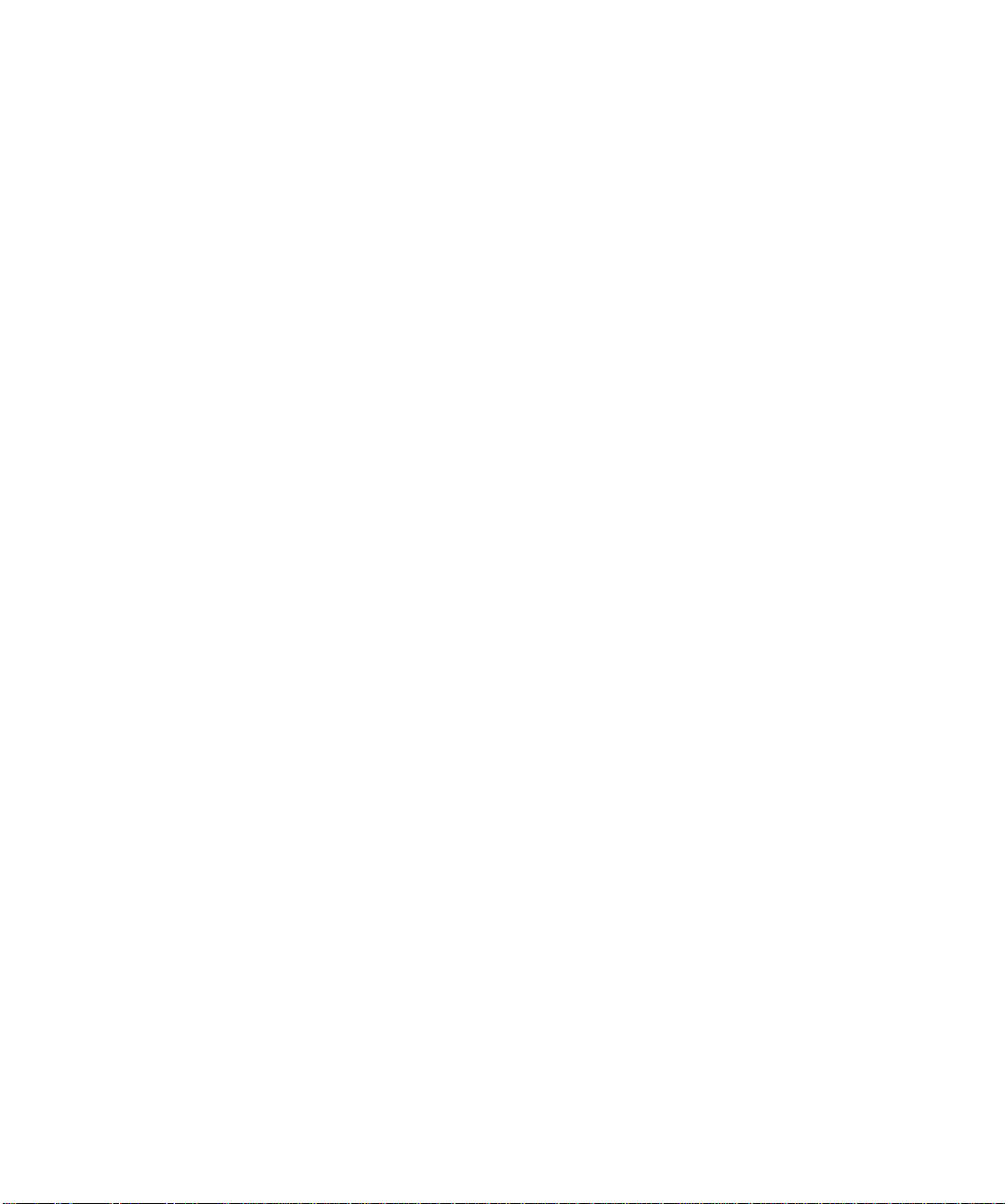
2 MarkVision . . . . . . . . . . . . . . . . . . . . . . . . . . . . . 27
Software de administración de impresora MarkVision . . . . . . . . . . . . . . 27
Sistemas operativos admitidos . . . . . . . . . . . . . . . . . . . . . . . . . . . . . . . 27
Introducción a MarkVision . . . . . . . . . . . . . . . . . . . . . . . . . . . . . . . . . . 27
MarkVision para servidores de intranet . . . . . . . . . . . . . . . . . . . . . . . . . . 28
Introducción a MarkVision para servidores de intranet . . . . . . . . . . 29
MarkVision para redes UNIX . . . . . . . . . . . . . . . . . . . . . . . . . . . . . . . . . . . 30
Lexmark MarkTrack . . . . . . . . . . . . . . . . . . . . . . . . . . . . . . . . . . . . . . . . . . . 30
NetPnP de Lexmark . . . . . . . . . . . . . . . . . . . . . . . . . . . . . . . . . . . . . . . . . . . 31
Herramientas de instalación y distribución de software . . . . . . . . . . . . . 32
Optra Forms . . . . . . . . . . . . . . . . . . . . . . . . . . . . . . . . . . . . . . . . . . . . . . . . . . 33
Impresoras Solaris Ready para clientes de Sun . . . . . . . . . . . . . . . . . . . . 34
3 Uso del panel del operador y de los menús . . 35
Uso del panel del operador . . . . . . . . . . . . . . . . . . . . . . . . . . . . . . . . . . . . . 36
Luz indicadora de la impresora . . . . . . . . . . . . . . . . . . . . . . . . . . . . . . 37
Botones del panel del operador . . . . . . . . . . . . . . . . . . . . . . . . . . . . . . . 37
Mensajes de la impresora . . . . . . . . . . . . . . . . . . . . . . . . . . . . . . . . . . . . . . . 39
Mensajes de estado . . . . . . . . . . . . . . . . . . . . . . . . . . . . . . . . . . . . . . . . . 39
Mensajes de asistencia . . . . . . . . . . . . . . . . . . . . . . . . . . . . . . . . . . . . . . 40
Mensajes de servicio . . . . . . . . . . . . . . . . . . . . . . . . . . . . . . . . . . . . . . . . 40
Menús del panel del operador . . . . . . . . . . . . . . . . . . . . . . . . . . . . . . . . . . . 40
Impresión de la página de parámetros de menús . . . . . . . . . . . . . . . 41
Modificación de los valores de los menús . . . . . . . . . . . . . . . . . . . . . . 42
Desactivación de los menús del panel del operador . . . . . . . . . . . . . 44
Descripción general de los menús de la impresora . . . . . . . . . . . . . . 45
Menú de Papel . . . . . . . . . . . . . . . . . . . . . . . . . . . . . . . . . . . . . . . . . . . . . 47
Menú Acabado . . . . . . . . . . . . . . . . . . . . . . . . . . . . . . . . . . . . . . . . . . . . . 56
Menú Utilidades . . . . . . . . . . . . . . . . . . . . . . . . . . . . . . . . . . . . . . . . . . . 62
Menú Trabajo . . . . . . . . . . . . . . . . . . . . . . . . . . . . . . . . . . . . . . . . . . . . . . 66
Menú Calidad . . . . . . . . . . . . . . . . . . . . . . . . . . . . . . . . . . . . . . . . . . . . . 79
Menú de Preparación . . . . . . . . . . . . . . . . . . . . . . . . . . . . . . . . . . . . . . . 81
Menú Emul PCL . . . . . . . . . . . . . . . . . . . . . . . . . . . . . . . . . . . . . . . . . . . 89
Menú PostScript . . . . . . . . . . . . . . . . . . . . . . . . . . . . . . . . . . . . . . . . . . . . 94
Menú Paralelo . . . . . . . . . . . . . . . . . . . . . . . . . . . . . . . . . . . . . . . . . . . . . 95
Menú Serie . . . . . . . . . . . . . . . . . . . . . . . . . . . . . . . . . . . . . . . . . . . . . . . . 99
Menú Red . . . . . . . . . . . . . . . . . . . . . . . . . . . . . . . . . . . . . . . . . . . . . . . . 103
iv
Tabla de Contenido
Page 5
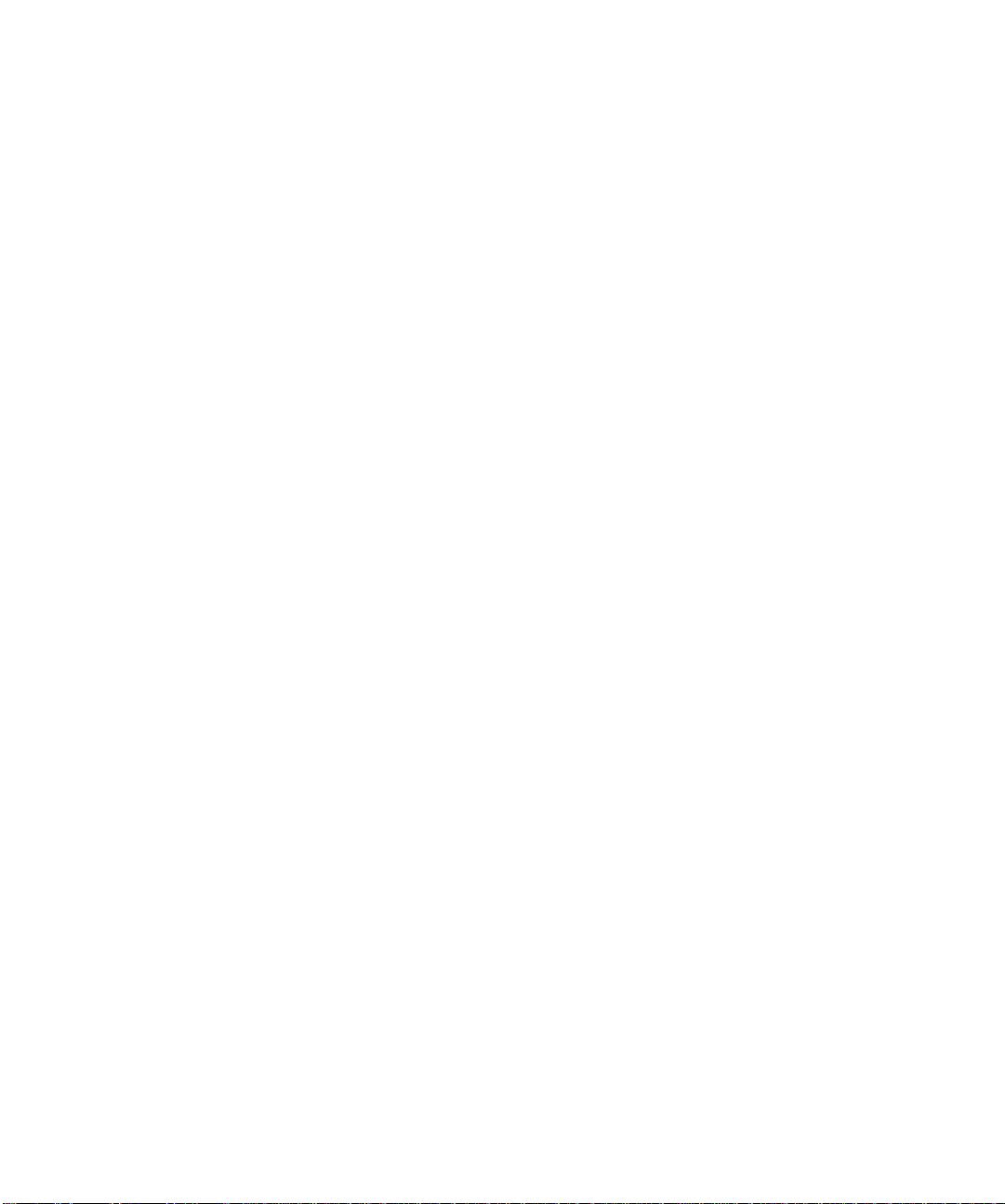
Menú Infrarrojo . . . . . . . . . . . . . . . . . . . . . . . . . . . . . . . . . . . . . . . . . . . 105
Menú LocalTalk . . . . . . . . . . . . . . . . . . . . . . . . . . . . . . . . . . . . . . . . . . . 108
Menú USB . . . . . . . . . . . . . . . . . . . . . . . . . . . . . . . . . . . . . . . . . . . . . . . . 111
Menú Fax . . . . . . . . . . . . . . . . . . . . . . . . . . . . . . . . . . . . . . . . . . . . . . . . 114
Menú Configuración . . . . . . . . . . . . . . . . . . . . . . . . . . . . . . . . . . . . . . . 118
Explicación de los trabajos Imprimir y mantener en espera . . . . . . . . . 121
Trabajos confidenciales . . . . . . . . . . . . . . . . . . . . . . . . . . . . . . . . . . . . . 122
Trabajos retenidos . . . . . . . . . . . . . . . . . . . . . . . . . . . . . . . . . . . . . . . . . 122
Impresión y eliminación de trabajos retenidos . . . . . . . . . . . . . . . . . 124
Introducción del número de identificación personal (PIN) . . . . . . . . . 125
Errores de formato de Imprimir y mantener en espera . . . . . . . . . . . . . 127
4
Uso de los materiales de impresión . . . . . . . . 129
Orígenes y tamaños del papel . . . . . . . . . . . . . . . . . . . . . . . . . . . . . . . . . . 130
Directrices del material de impresión . . . . . . . . . . . . . . . . . . . . . . . . . . . 132
Papel . . . . . . . . . . . . . . . . . . . . . . . . . . . . . . . . . . . . . . . . . . . . . . . . . . . . 132
Cabecera . . . . . . . . . . . . . . . . . . . . . . . . . . . . . . . . . . . . . . . . . . . . . . . . . 133
Transparencias . . . . . . . . . . . . . . . . . . . . . . . . . . . . . . . . . . . . . . . . . . . . 133
Sobres . . . . . . . . . . . . . . . . . . . . . . . . . . . . . . . . . . . . . . . . . . . . . . . . . . . 133
Etiquetas . . . . . . . . . . . . . . . . . . . . . . . . . . . . . . . . . . . . . . . . . . . . . . . . . 134
Directrices de las tarjetas . . . . . . . . . . . . . . . . . . . . . . . . . . . . . . . . . . . . . . 136
Almacenamiento del material de impresión . . . . . . . . . . . . . . . . . . . . . . 137
Carga del material de impresión . . . . . . . . . . . . . . . . . . . . . . . . . . . . . . . . 138
Carga de una bandeja de entrada . . . . . . . . . . . . . . . . . . . . . . . . . . . . 138
Carga del alimentador multiuso . . . . . . . . . . . . . . . . . . . . . . . . . . . . . 144
Uso de las salidas del papel (bandejas de salida) . . . . . . . . . . . . . . . . . . 147
Uso de la bandeja de salida estándar . . . . . . . . . . . . . . . . . . . . . . . . . 147
Uso de la bandeja de salida posterior . . . . . . . . . . . . . . . . . . . . . . . . . 148
Impresión en papel con cabecera . . . . . . . . . . . . . . . . . . . . . . . . . . . . . . . 150
Enlace de bandejas . . . . . . . . . . . . . . . . . . . . . . . . . . . . . . . . . . . . . . . . . . . 151
Impresión a doble cara manual . . . . . . . . . . . . . . . . . . . . . . . . . . . . . . . . . 152
Impresión a doble cara desde el alimentador multiuso . . . . . . . . . 152
Impresión a doble cara desde las bandejas . . . . . . . . . . . . . . . . . . . . 152
Cómo evitar los atascos de papel . . . . . . . . . . . . . . . . . . . . . . . . . . . . . . . 153
5
Alimentador multiuso . . . . . . . . . . . . . . . . . . . 155
Tabla de Contenido
v
Page 6
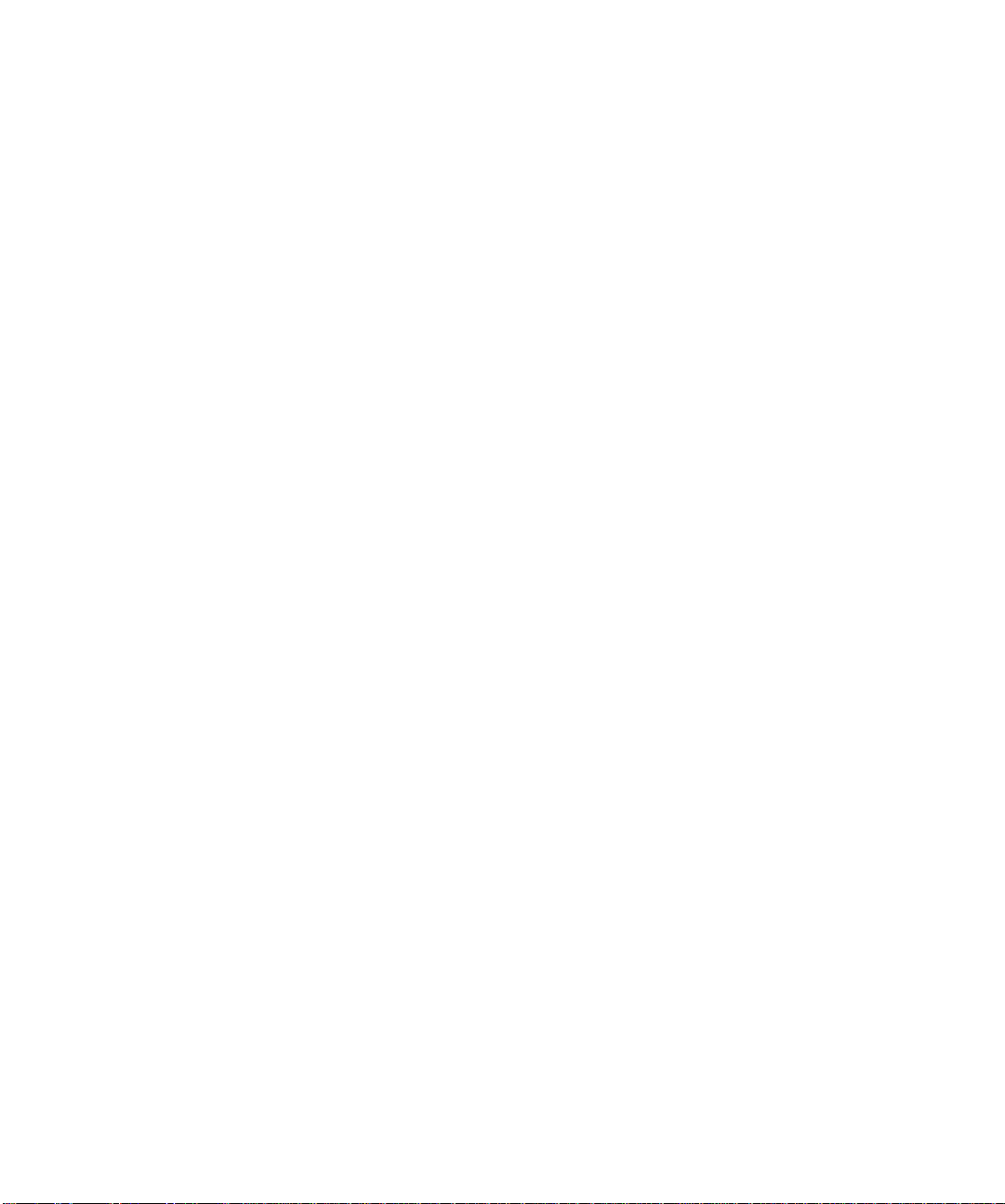
Directrices del alimentador multiuso . . . . . . . . . . . . . . . . . . . . . . . . . . . . 156
Apertura del alimentador multiuso . . . . . . . . . . . . . . . . . . . . . . . . . . . . . 157
Carga del alimentador multiuso . . . . . . . . . . . . . . . . . . . . . . . . . . . . . . . . 159
Carga del material de impresión . . . . . . . . . . . . . . . . . . . . . . . . . . . . . 159
Uso del alimentador multiuso . . . . . . . . . . . . . . . . . . . . . . . . . . . . . . . . . . 165
Cierre del alimentador multiuso . . . . . . . . . . . . . . . . . . . . . . . . . . . . . . . . 166
6
7
8
Explicación de los mensajes de la impresora 167
Mensajes de estado . . . . . . . . . . . . . . . . . . . . . . . . . . . . . . . . . . . . . . . . . . . 167
Mensajes de la línea 1 . . . . . . . . . . . . . . . . . . . . . . . . . . . . . . . . . . . . . . 168
Mensajes de advertencia . . . . . . . . . . . . . . . . . . . . . . . . . . . . . . . . . . . . 176
Mensajes de asistencia . . . . . . . . . . . . . . . . . . . . . . . . . . . . . . . . . . . . . . . . 177
Solución de problemas de la impresora . . . . 193
Problemas de la pantalla . . . . . . . . . . . . . . . . . . . . . . . . . . . . . . . . . . . . . . 195
Problemas de impresión . . . . . . . . . . . . . . . . . . . . . . . . . . . . . . . . . . . . . . . 196
Problemas de calidad de impresión . . . . . . . . . . . . . . . . . . . . . . . . . . . . . 198
Problemas de opciones . . . . . . . . . . . . . . . . . . . . . . . . . . . . . . . . . . . . . . . . 200
Problemas de impresión en la red . . . . . . . . . . . . . . . . . . . . . . . . . . . . . . . 203
Otros problemas y preguntas . . . . . . . . . . . . . . . . . . . . . . . . . . . . . . . . . . 204
Eliminación de atascos . . . . . . . . . . . . . . . . . . . 205
Posibles áreas de atasco de papel . . . . . . . . . . . . . . . . . . . . . . . . . . . . . . . 206
200 y 201 Atasco papel - Retirar cartucho de impresión . . . . . . . . . 206
202 Atasco papel - Abrir puerta posterior . . . . . . . . . . . . . . . . . . . . . 209
203 Atasco papel - Papel corto . . . . . . . . . . . . . . . . . . . . . . . . . . . . . . . 213
250 Atasco papel - Comprobar alimentador multiuso . . . . . . . . . . . 215
vi
9
Tabla de Contenido
Mantenimiento de la impresora . . . . . . . . . . . 217
Solicitud de cartuchos de impresión . . . . . . . . . . . . . . . . . . . . . . . . . . . . 217
Almacenamiento del cartucho de impresión . . . . . . . . . . . . . . . . . . . . . 218
Sustitución del cartucho de impresión . . . . . . . . . . . . . . . . . . . . . . . . . . . 218
Limpieza de las lentes del cabezal de impresión . . . . . . . . . . . . . . . . . . 219
Solicitud de un kit del rodillo de carga . . . . . . . . . . . . . . . . . . . . . . . . . . 219
Page 7
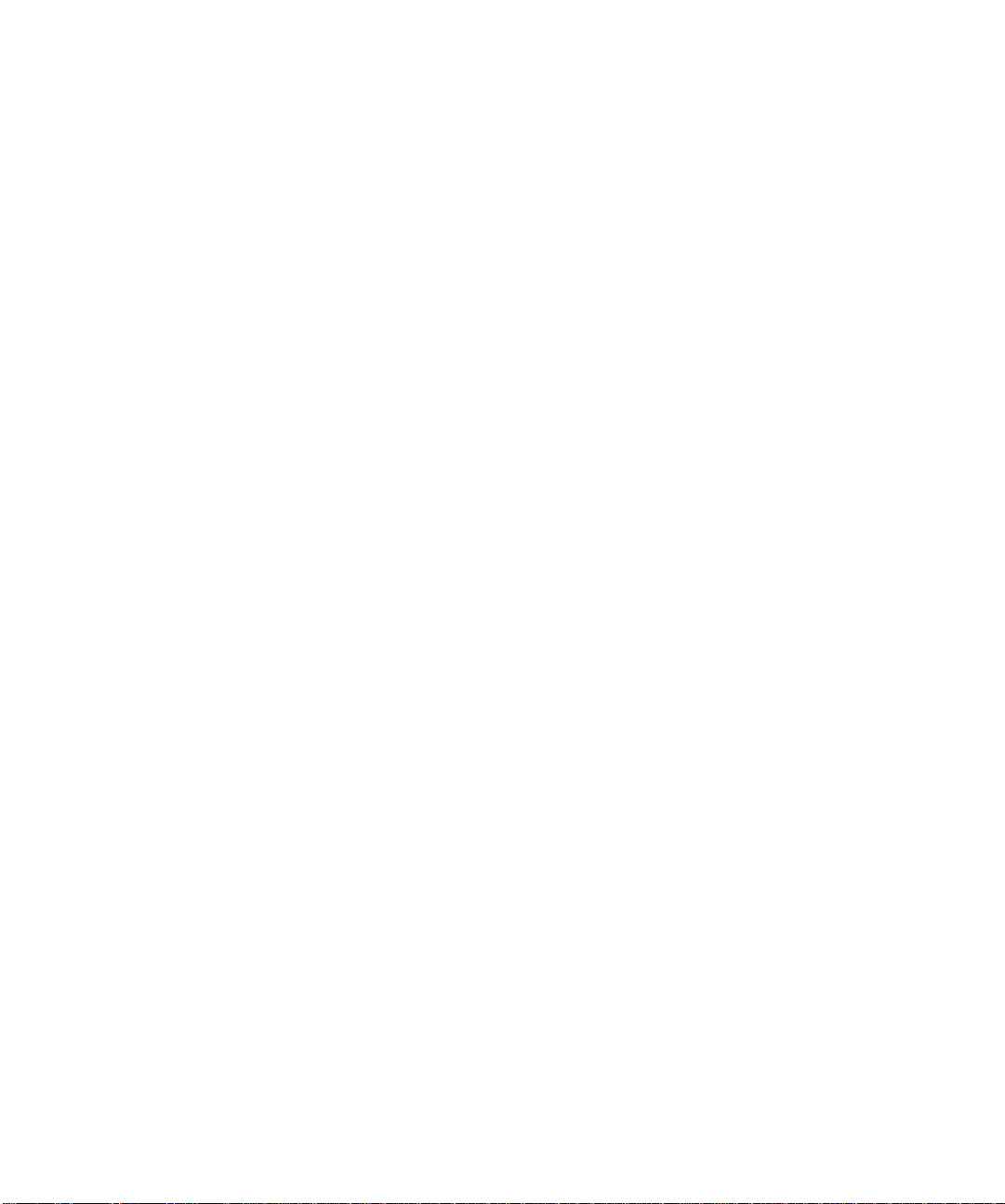
10Fax . . . . . . . . . . . . . . . . . . . . . . . . . . . . . . . . . . . . 221
Explicación del puerto de fax . . . . . . . . . . . . . . . . . . . . . . . . . . . . . . . . . . 221
Selección del hardware . . . . . . . . . . . . . . . . . . . . . . . . . . . . . . . . . . . . . . . . 221
Configuración del puerto de fax . . . . . . . . . . . . . . . . . . . . . . . . . . . . . . . . 222
Restauración del puerto de fax . . . . . . . . . . . . . . . . . . . . . . . . . . . . . . . . . 223
Desactivación del puerto de fax . . . . . . . . . . . . . . . . . . . . . . . . . . . . . . . . 224
11Memoria y tarjetas de opción . . . . . . . . . . . . . 225
Acceso a la placa del sistema de la impresora . . . . . . . . . . . . . . . . . . . . 225
Explicación de las opciones de memoria . . . . . . . . . . . . . . . . . . . . . . . . . 230
Memoria de impresora . . . . . . . . . . . . . . . . . . . . . . . . . . . . . . . . . . . . . 230
Memoria flash . . . . . . . . . . . . . . . . . . . . . . . . . . . . . . . . . . . . . . . . . . . . 230
Instalación de las opciones de memoria . . . . . . . . . . . . . . . . . . . . . . . . . 231
Extracción de opciones de memoria . . . . . . . . . . . . . . . . . . . . . . . . . . . . . 234
Explicación de las tarjetas de opción . . . . . . . . . . . . . . . . . . . . . . . . . . . . 235
Servidor de impresión interno (adaptador de red interno o INA) 235
Tarjeta de opción de interfaz triport . . . . . . . . . . . . . . . . . . . . . . . . . . 236
Opción de disco duro . . . . . . . . . . . . . . . . . . . . . . . . . . . . . . . . . . . . . . 236
Tarjeta de opción de interfaz paralelo/USB . . . . . . . . . . . . . . . . . . . 239
Instalación de una tarjeta de opción . . . . . . . . . . . . . . . . . . . . . . . . . . . . . 240
Extracción de una tarjeta de opción . . . . . . . . . . . . . . . . . . . . . . . . . . . . . 243
Cierre de la placa del sistema de la impresora . . . . . . . . . . . . . . . . . . . . 244
12Alimentador opcional de 500 hojas . . . . . . . . 247
Instalación del alimentador opcional . . . . . . . . . . . . . . . . . . . . . . . . . . . . 247
13Adaptador de rayos infrarrojos . . . . . . . . . . . 251
Conexión del cable y uso del adaptador de infrarrojos . . . . . . . . . . . . . 251
14
Verificación de la instalación de las opciones . .
253
Impresión de la página de valores de menús . . . . . . . . . . . . . . . . . . . . . 253
Tabla de Contenido
vii
Page 8
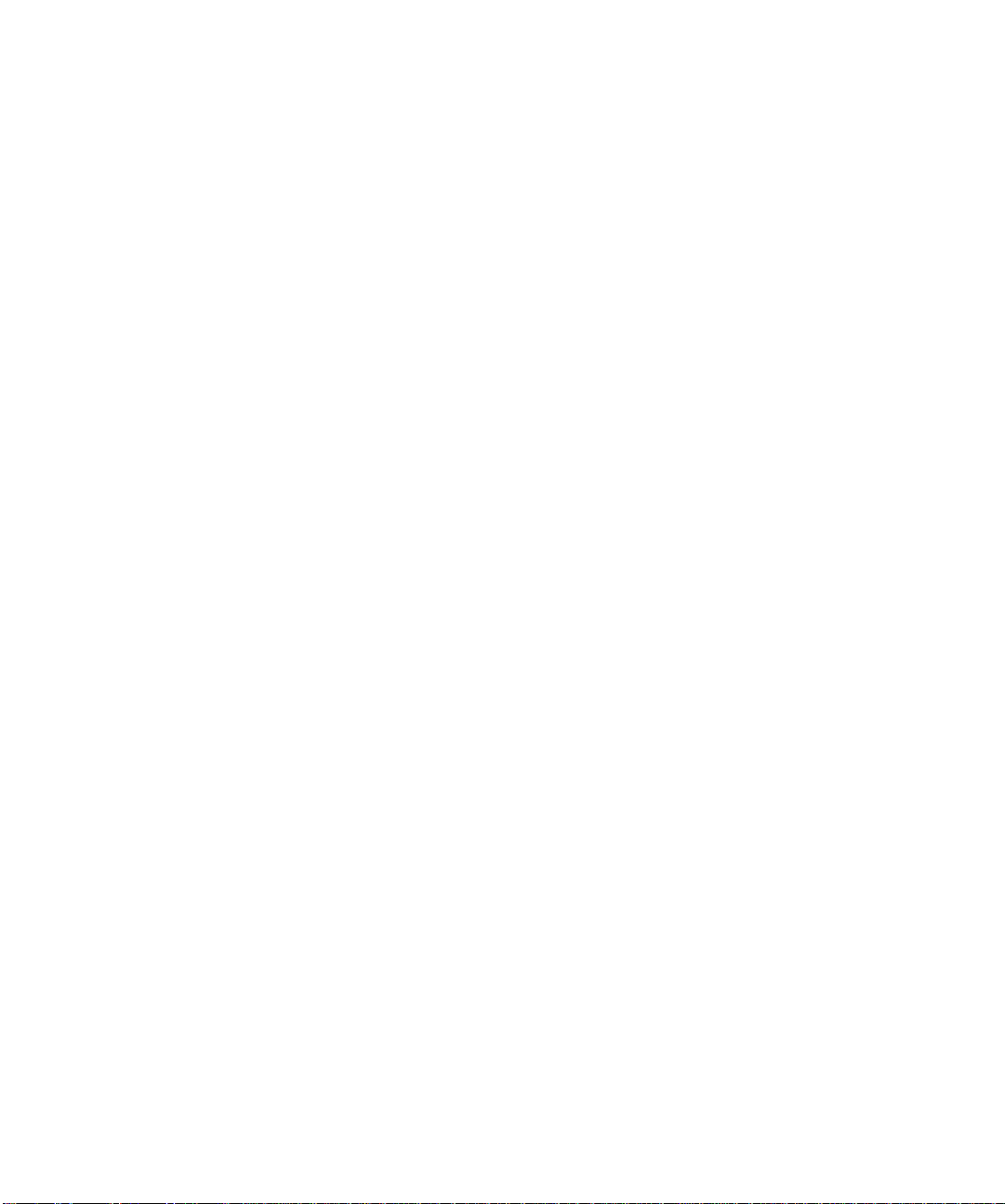
Apéndice A: Explicación de las fuentes . . . . . . 255
Tipos de letra y fuentes . . . . . . . . . . . . . . . . . . . . . . . . . . . . . . . . . . . . . . . . 255
Grosor y estilo . . . . . . . . . . . . . . . . . . . . . . . . . . . . . . . . . . . . . . . . . . . . 255
Paso y tamaño en puntos . . . . . . . . . . . . . . . . . . . . . . . . . . . . . . . . . . 256
Fuentes en mapa de bits y escalables . . . . . . . . . . . . . . . . . . . . . . . . . . . . 258
Fuentes residentes . . . . . . . . . . . . . . . . . . . . . . . . . . . . . . . . . . . . . . . . . . . . 260
Juegos de símbolos . . . . . . . . . . . . . . . . . . . . . . . . . . . . . . . . . . . . . . . . . . . 264
Juegos de símbolos para la emulación PCL 6 . . . . . . . . . . . . . . . . . . 264
Fuentes de carga . . . . . . . . . . . . . . . . . . . . . . . . . . . . . . . . . . . . . . . . . . . . . 266
Impresión de una lista de ejemplo de fuentes . . . . . . . . . . . . . . . . . . . . . 267
Apéndice B: Avisos . . . . . . . . . . . . . . . . . . . . . . . 269
Apéndice C: Información de seguridad . . . . . . 279
Glosario . . . . . . . . . . . . . . . . . . . . . . . . . . . . . . . . 291
viii
Índice . . . . . . . . . . . . . . . . . . . . . . . . . . . . . . . . . . . 309
Tabla de Contenido
Page 9
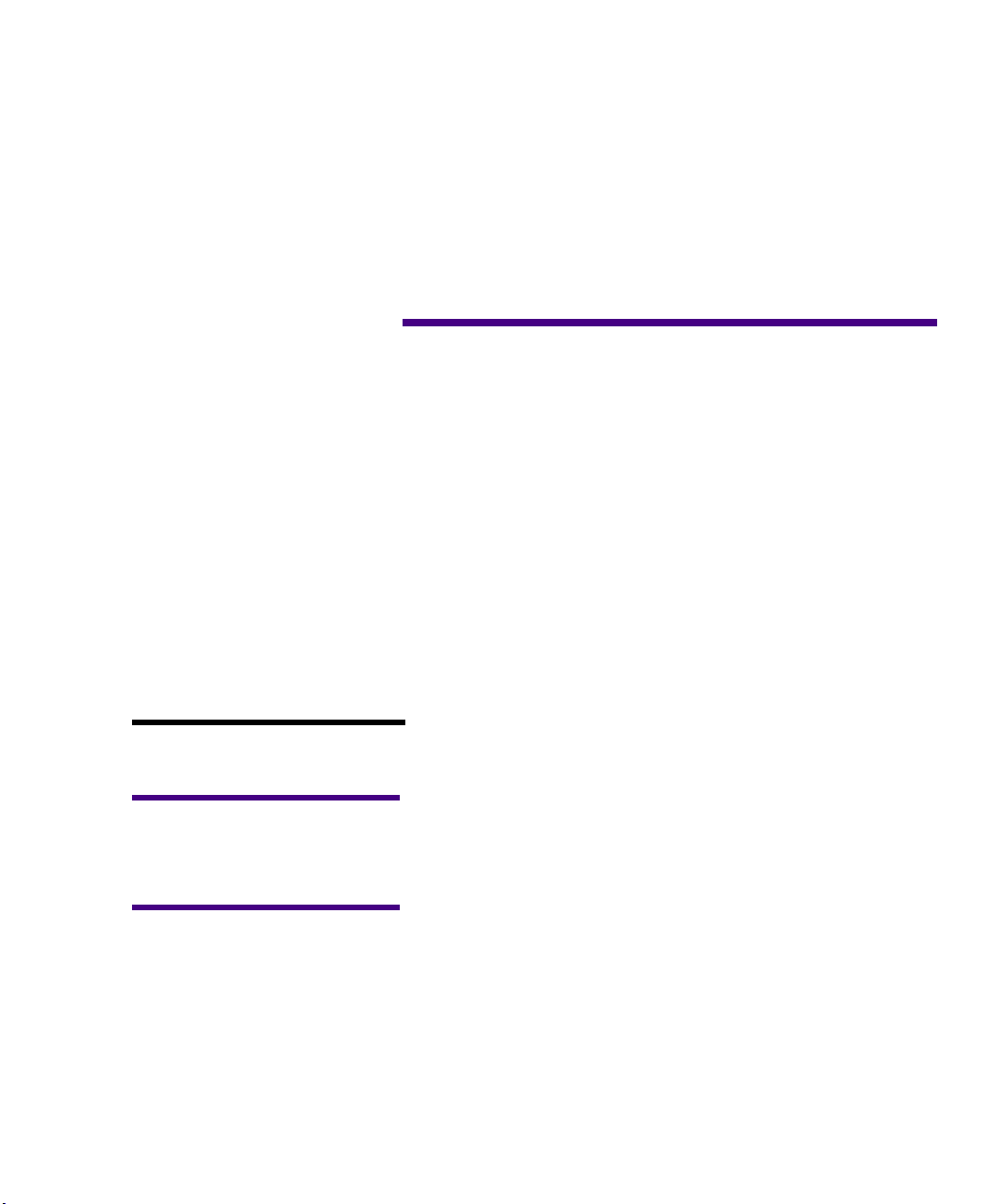
Introducción
Acerca de este
libro
Nota:
auxiliar que puede ser útil.
Advertencia
que podría dañar el hardware o
el software de la impresora.
Precaución
que podría causarle daño.
proporciona información
Identifica algo
Identifica algo
Esta Guía del usuario contiene información sobre las
impresoras láser Optra M410 y M412 de Lexmark. Se
proporcionan instrucciones de instalación de la impresora
y las opciones así como información sobre la carga del
material de impresión, la modificación de los valores de la
impresora, la sustitución de los suministros de la
impresora y solución de problemas.
Tenga este libro a mano y utilícelo como referencia cuando
tenga dudas acerca de una función de la impresora o si se
produce un problema de impresión.
Puede resultar útil conocer las siguientes convenciones
que se utilizan en este libro:
• Notas, advertencias y precauciones aparecen en la
columna de la izquierda para facilitar la referencia.
• Los botones del panel del operador están en negrita:
Continuar
Pulse
menú.
• Los mensajes, nombres de menú, elementos de
menú y valores de menú que aparezcan en la
pantalla del panel del operador también están en
negrita:
después de modificar un valor de
Si aparece
de impresión en la bandeja 1 y pulsar
antes de reanudar la impresión.
Cargar bandeja 1
, debe cargar material
Introducción
Continuar
ix
Page 10
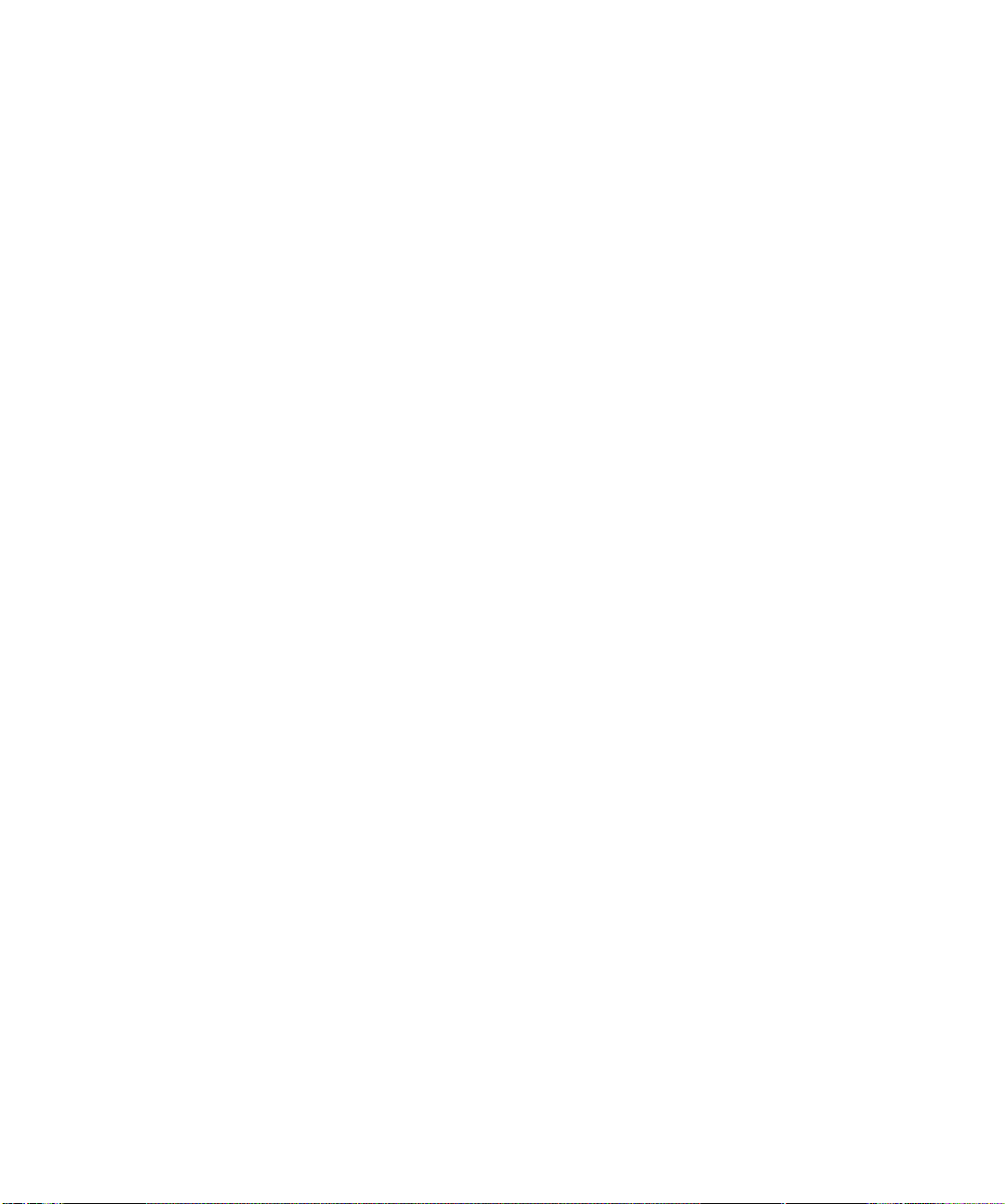
El valor
MENÚ DE PAPEL
Origen del papel
está disponible en el
.
Otra información
Documentos en línea
Además de esta Guía del usuario, Lexmark ofrece las
siguientes fuentes de información sobre la impresora y
otros productos y servicios de Lexmark.
El disco compacto (CD) Controladores, MarkVision y
utilidades suministrado con la impresora contiene diversos
documentos en línea. Consulte el folleto que acompaña al
CD para obtener instrucciones acerca de cómo iniciarlo.
Una vez iniciado el CD, haga clic en Ver documentación
para ver una lista de los documentos disponibles.
El CD incluye:
Información de la utilidad de impresora MarkVision, que
proporciona instrucciones paso a paso para instalar
MarkV ision para Windows 95/98/2000, Windows NT 4.0,
Macintosh y OS/2 en varias redes diferentes. También
describe algunas de las funciones más conocidas de
MarkVision.
• Documentos que proporcionan información general
sobre la configuración de un servidor de impresión
opcional después de instalarlo en la impresora.
• Documentos que describen las opciones de fuentes
y los recursos disponibles.
• Card Stock & Label Guide, que proporciona
información detallada sobre la selección de los
materiales de impresión adecuados para la
impresora.
• Technical Reference, que incluye información sobre
los lenguajes y comandos de la impresora,
especificaciones de interfaz o administración de la
memoria de la impresora.
x
Introducción
Page 11
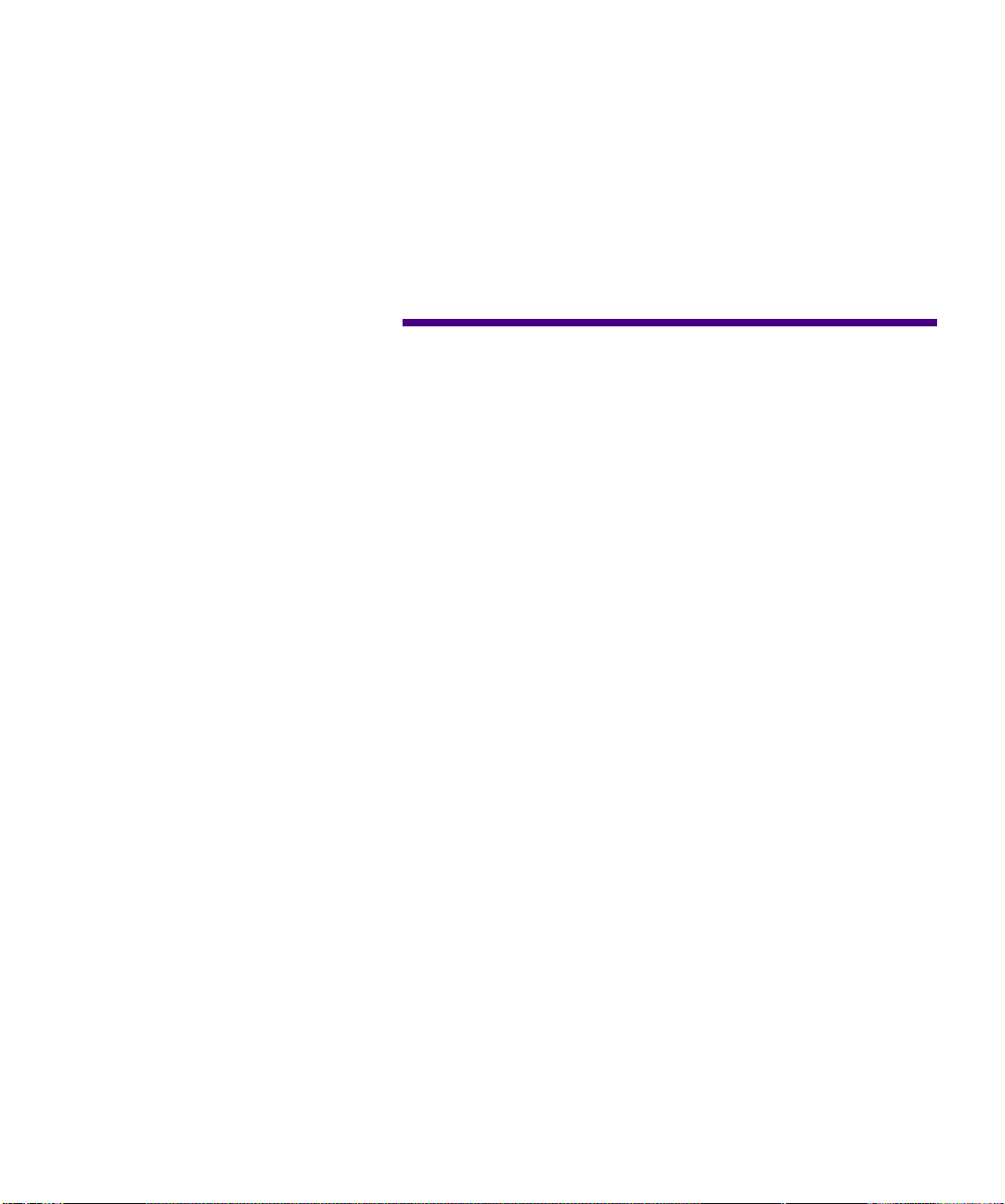
Marcas
comerciales
Lexmark, Lexmark con diseño de diamante, MarkNet,
MarkVision y Optra son marcas comerciales de Lexmark
International, Inc., registradas en los Estados Unidos y/o
en otros países.
MarkTrack, Optra Forms y PictureGrade son marcas
comerciales de Lexmark International, Inc.
Operation ReSource es una marca de servicio de Lexmark
International, Inc.
®
PCL
es una marca comercial registrada de
Hewlett-Packard Company. PCL 6 es la designación de
Hewlett-Packard Company de un conjunto de comandos
y funciones de impresora (lenguaje) incluido en sus
productos de impresora. Esta impresora está diseñada
para ser compatible con el lenguaje PCL 6. Esto significa
que la impresora reconoce los comandos PCL 6 utilizados
en distintos programas de aplicación y que la impresora
emula las funciones correspondientes a los comandos.
PostScript
Systems Incorporated. PostScript 3 es la designación de
Adobe Systems de un conjunto de comandos (lenguaje),
fuentes y funciones de impresora incluido en sus
productos de software. Esta impresora está diseñada para
ser compatible con el lenguaje PostScript 3. Esto significa
que la impresora reconoce los comandos PostScript 3
utilizados en distintos programas de aplicación y que la
impresora emula las funciones correspondientes a los
comandos.
®
es una marca comercial registrada de Adobe
Marcas comerciales
xi
Page 12
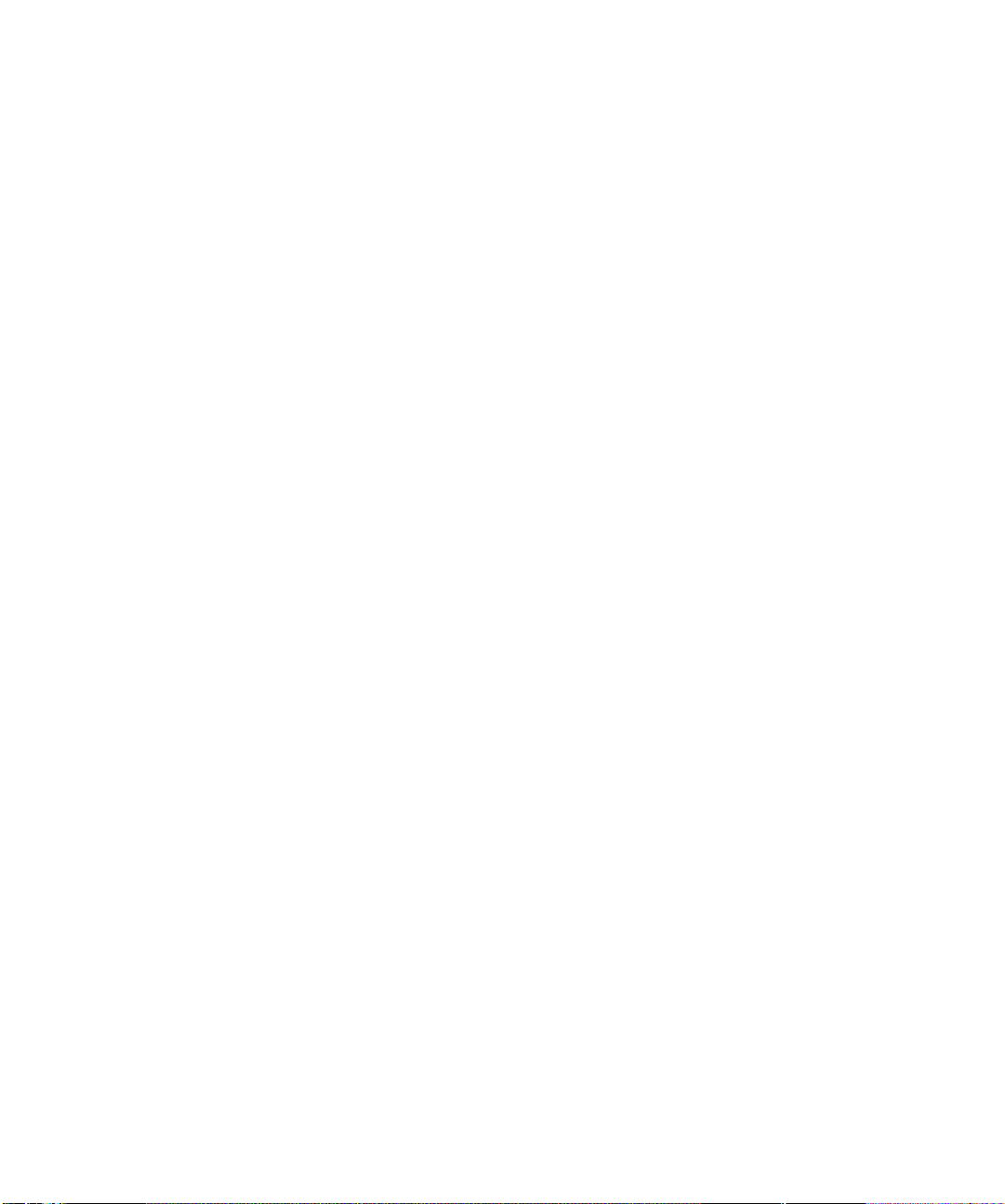
En el manual Technical Reference se ofrece información
relativa a la compatibilidad.
Los términos siguientes son marcas comerciales o marcas
comerciales registradas de estas empresas:
Albertus The Monotype Corporation plc.
Antique Olive Monsieur Marcel OLIVE
Arial The Monotype Corporation plc.
CG Omega Un producto de Bayer Corporation
CG Times Basada en Times New Roman bajo
licencia de The Monotype
Corporation plc, es un producto de
Bayer Corporation
Helvetica Linotype-Hell AG y/o sus
subsidiarias
Intellifont Bayer Corporation
ITC Bookman International Typeface Corporation
ITC Zapf Chancery International Typeface Corporation
LocalTalk Apple Computer, Inc.
xii
Macintosh Apple Computer, Inc.
Marigold AlphaOmega Typography, Inc.
Palatino Linotype-Hell AG y/o sus
subsidiarias
Pantone Pantone, Inc.
PostScript Adobe Systems Incorporated
Times New Roman The Monotype Corporation plc.
TrueType Apple Computer, Inc.
Univers Linotype-Hell AG y/o sus
subsidiarias
Wingdings Microsoft Corporation
Otras marcas comerciales pertenecen a sus respectivos
propietarios.
Marcas comerciales
Page 13
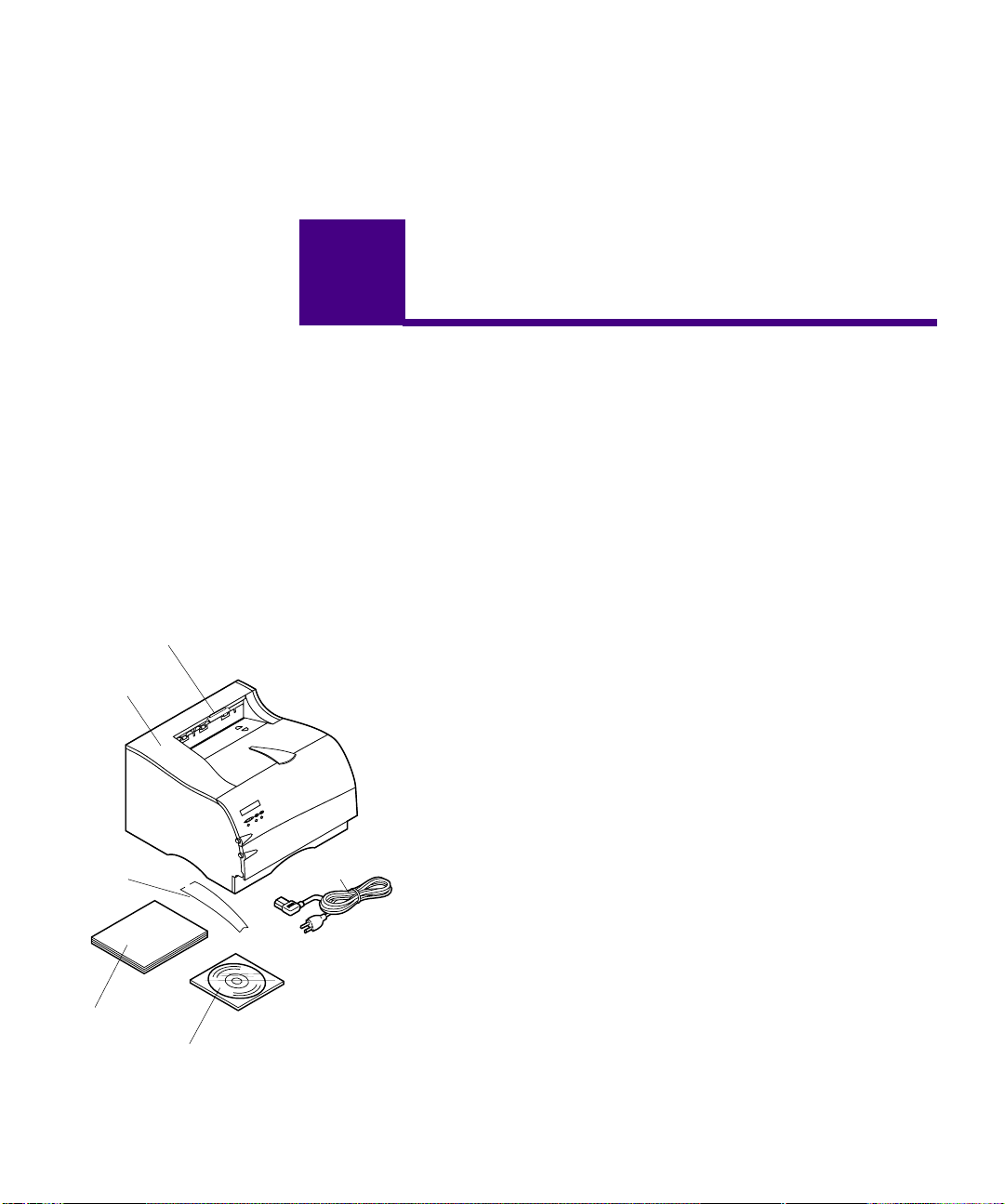
1
Instalación
de la
impresora
Desembalaje de la
Abrazadera de plástico
Impresora
Barra
metálica
Guía del
usuario
CD
impresora
Cable de
alimentación
Lleve a cabo los pasos descritos en estos apartados para
configurar las impresoras Lexmark
M412.
1
Extraiga la impresora y todos los elementos del
embalaje.
Guarde la caja y los materiales de embalaje por si
alguna vez necesita volver a embalar la impresora
para llevarla a reparar o almacenarla.
2
Asegúrese de que tiene los elementos que se
muestran en la ilustración.
Si falta algún elemento, póngase en contacto con el
establecimiento donde adquirió la impresora.
3
Coloque la impresora en una superficie plana y
resistente en un área bien ventilada.
Deje al menos 304,8 mm de espacio en todos los
lados de la impresora. Si desea instalar el
alimentador para 500 hojas opcional, deje al menos
129,6 mm de espacio por encima de la impresora.
Deje espacio suficiente delante de la impresora para
facilitar el acceso al papel.
TM
OptraTM M410 y
Desembalaje de la impresora
1
Page 14
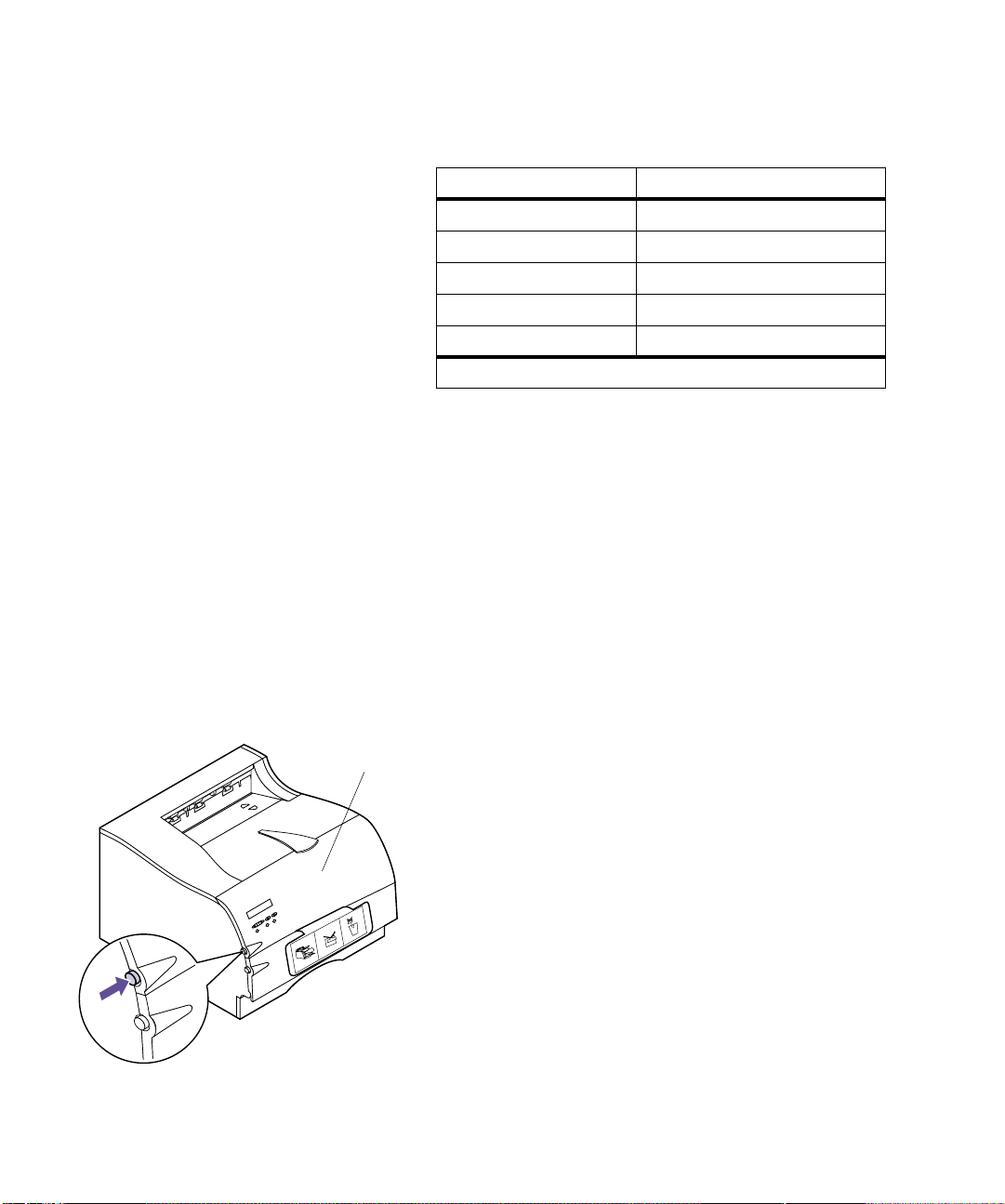
Utilice la información siguiente para determinar la
ubicación de la impresora.
Característica Medidas
Profundidad 435 mm
Altura 314 mm
Anchura 405 mm
1
Grosor
Superficie 1587 cm
1
El peso de la impresora incluye el cartucho de impresión.
14,8 kg
2
No coloque la impresora:
– Bajo la luz directa del sol.
– Cerca de fuentes de calor o acondicionadores de
aire.
– En ambientes polvorientos o sucios.
Desembalaje del
Para desembalar el cartucho de impresión:
cartucho de
impresión
1
Puerta frontal
superior
2
Capítulo 1: Instalación de la impresora
Empuje el pestillo de liberación superior para
abrir la puerta frontal superior.
Page 15
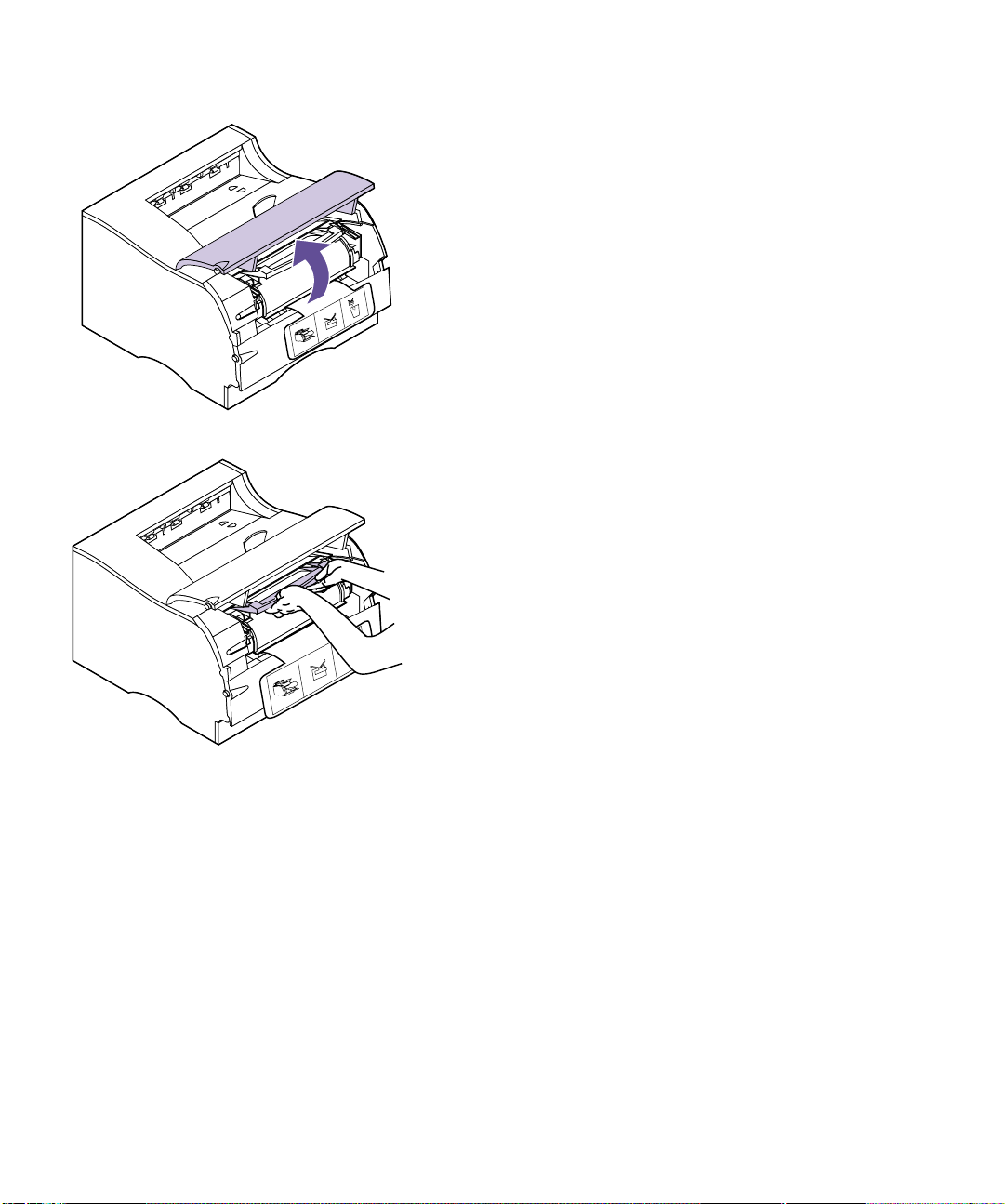
2
Levante la puerta frontal superior.
Se queda fija.
3
Sujete el cartucho de impresión por el asa.
Desembalaje del cartucho de impresión
3
Page 16
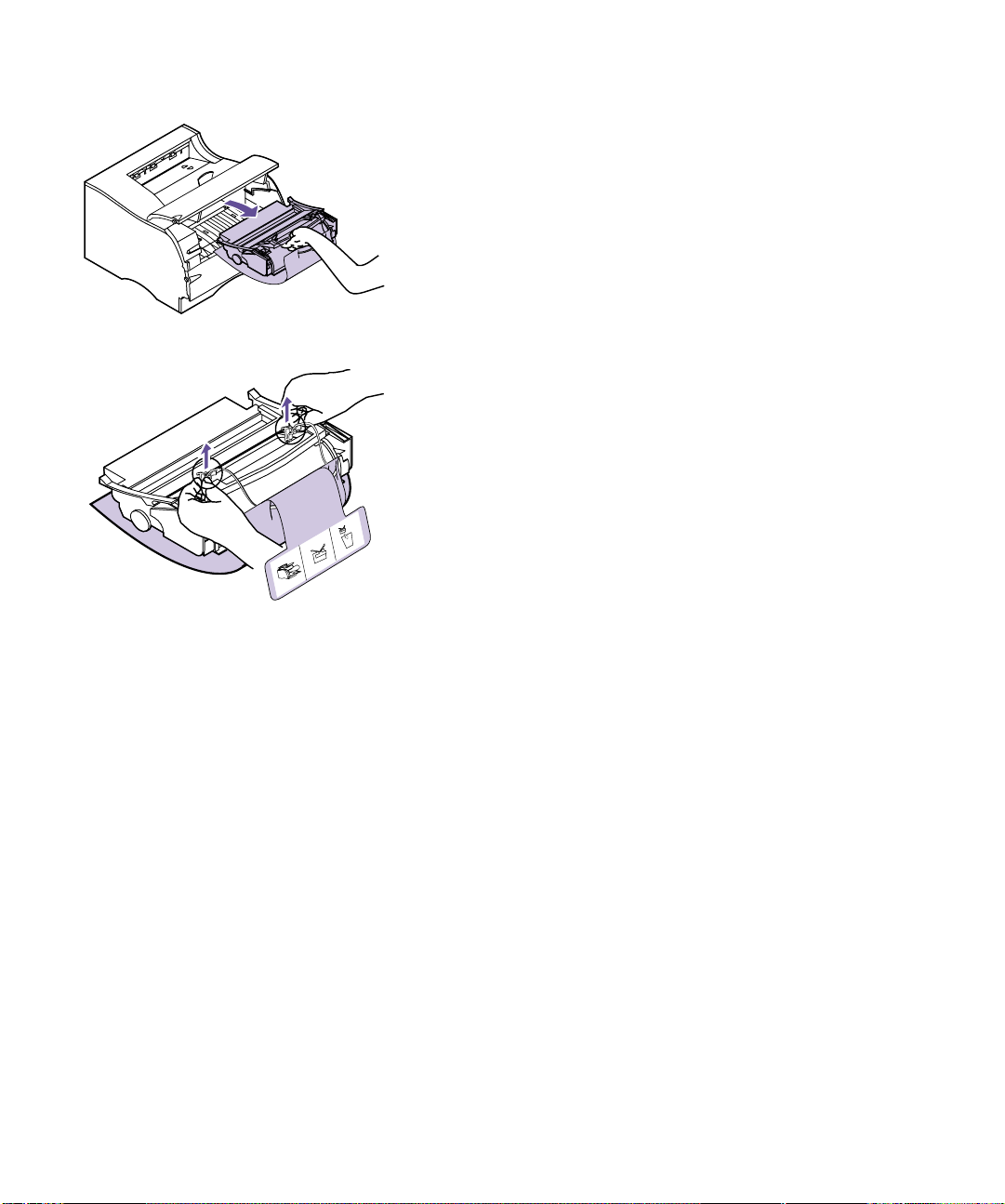
4
Levante el cartucho de impresión y sáquelo.
5
Tire de cada extremo de la pieza de plástico y, a
continuación, extraiga el material de embalaje.
Deseche el material de embalaje: la pieza de
plástico, la espuma y el papel pegado a la espuma.
6
Continúe con el apartado “Instalación del cartucho
de impresión” en la página 5.
4
Capítulo 1: Instalación de la impresora
Page 17
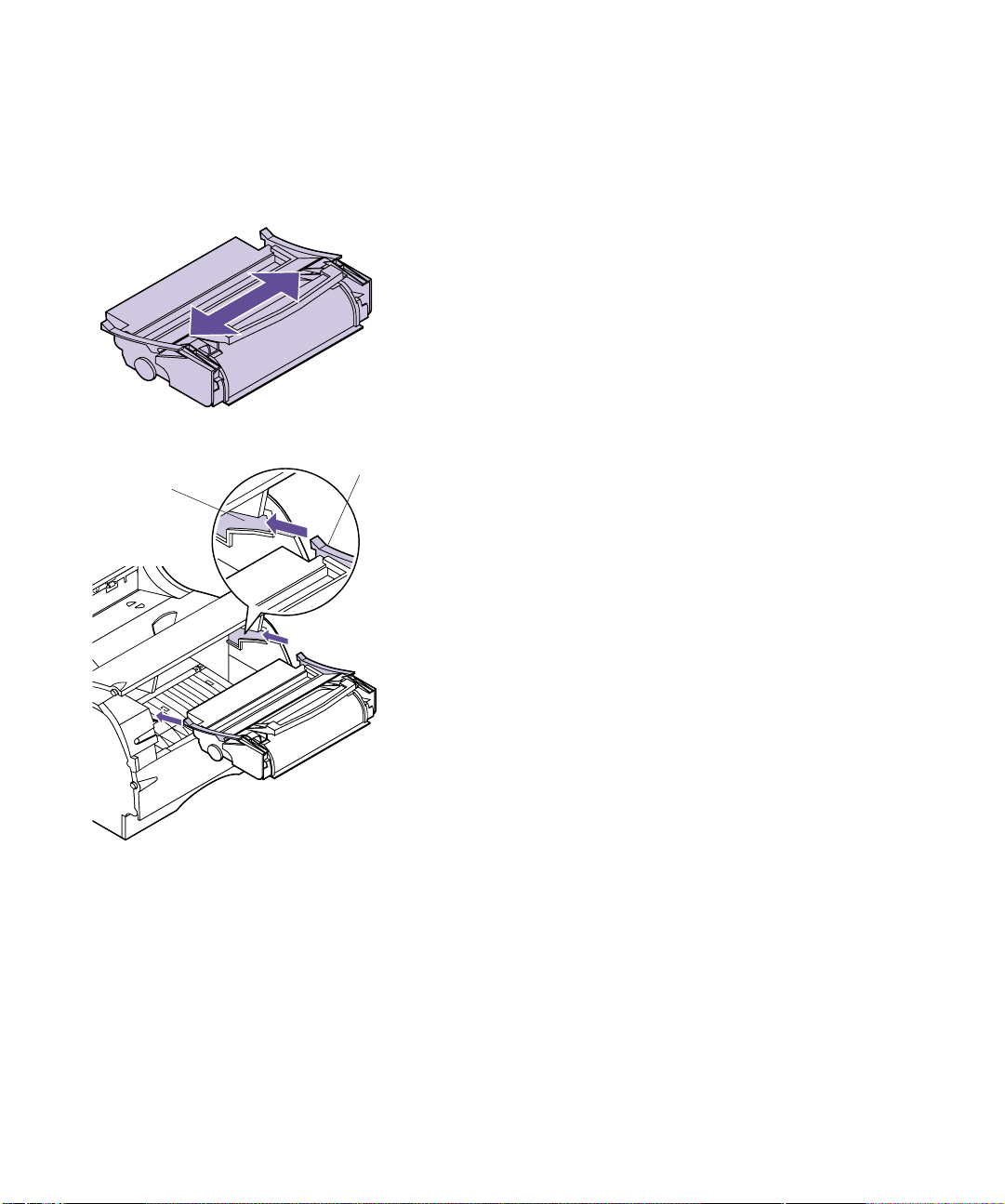
Ranura
Instalación del
cartucho de
impresión
Lengüeta
Para preparar el cartucho de impresión con el objeto de
imprimir:
1
Sacuda suavemente el cartucho de impresión de
un lado a otro para distribuir el tóner.
2
Inserte el cartucho de impresión:
a
Alinee las lengüetas que se encuentran a cada
lado del cartucho de impresión con las ranuras
que hay a ambos extremos del soporte del
cartucho de impresión, tal como se muestra en
la ilustración.
Utilice las flechas de color que hay dentro de la
impresora para colocarlo.
Instalación del cartucho de impresión
5
Page 18
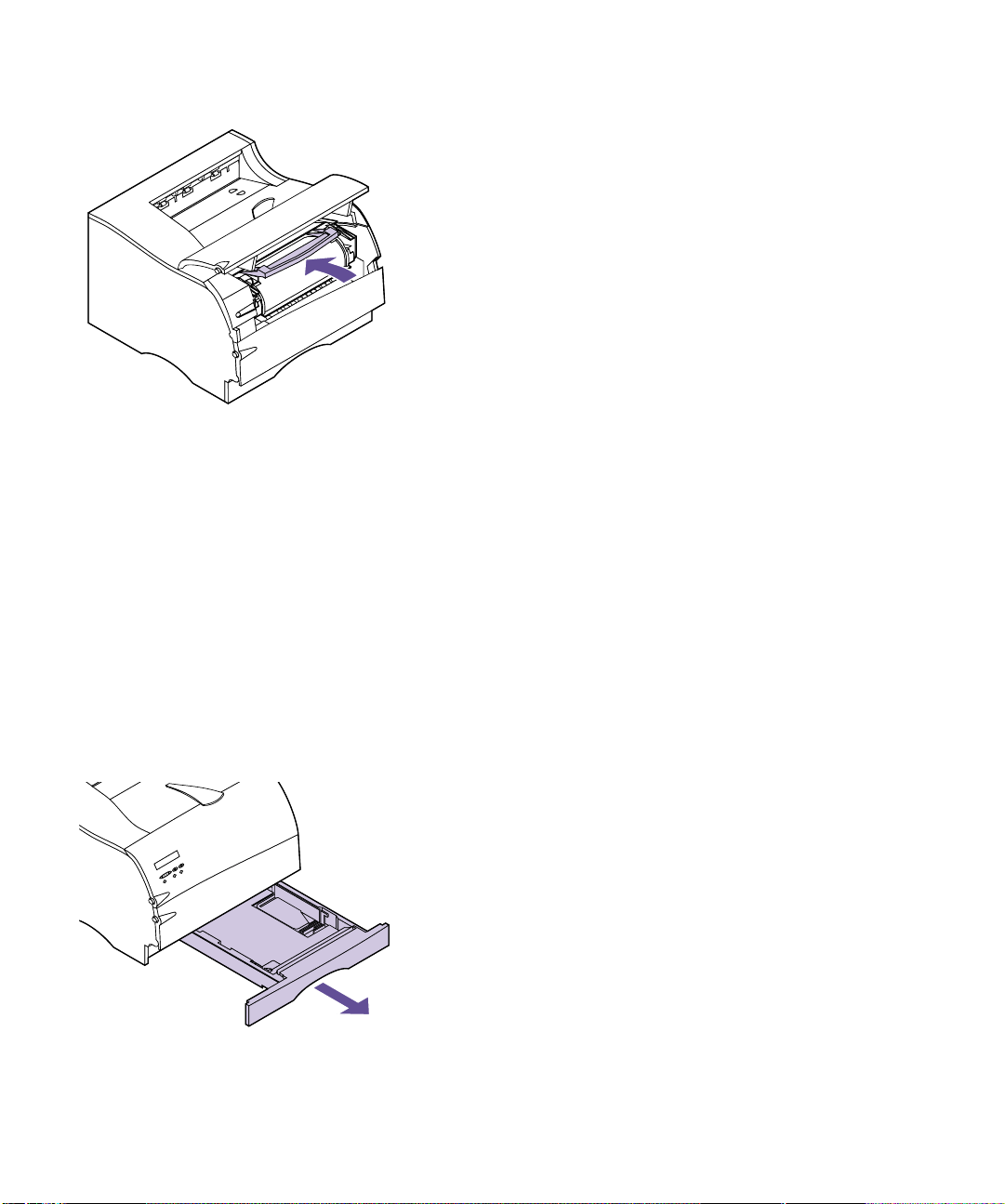
b
Introduzca por completo el cartucho de
impresión en la impresora hasta que encaje.
3
Cierre la puerta frontal superior.
Si el cartucho de impresión no está instalado
correctamente, la puerta no se puede cerrar por
completo.
Carga de la
bandeja de
entrada estándar
La impresora dispone de una bandeja de entrada estándar
para 250 hojas que contiene cinco tamaños de papel. Para
obtener información sobre los distintos tamaños y tipos de
material de impresión que se pueden utilizar con la
impresora, consulte el apartado “Uso de los materiales de
impresión” en la página 129.
Para obtener información sobre cómo cargar sobr es y otros
tipos de material de impresión, consulte el apartado
“Alimentador multiuso” en la página 155.
Para cargar papel:
1
Saque la bandeja de entrada de la impresora.
Extraiga por completo la bandeja de entrada de la
impresora.
6
Capítulo 1: Instalación de la impresora
Page 19
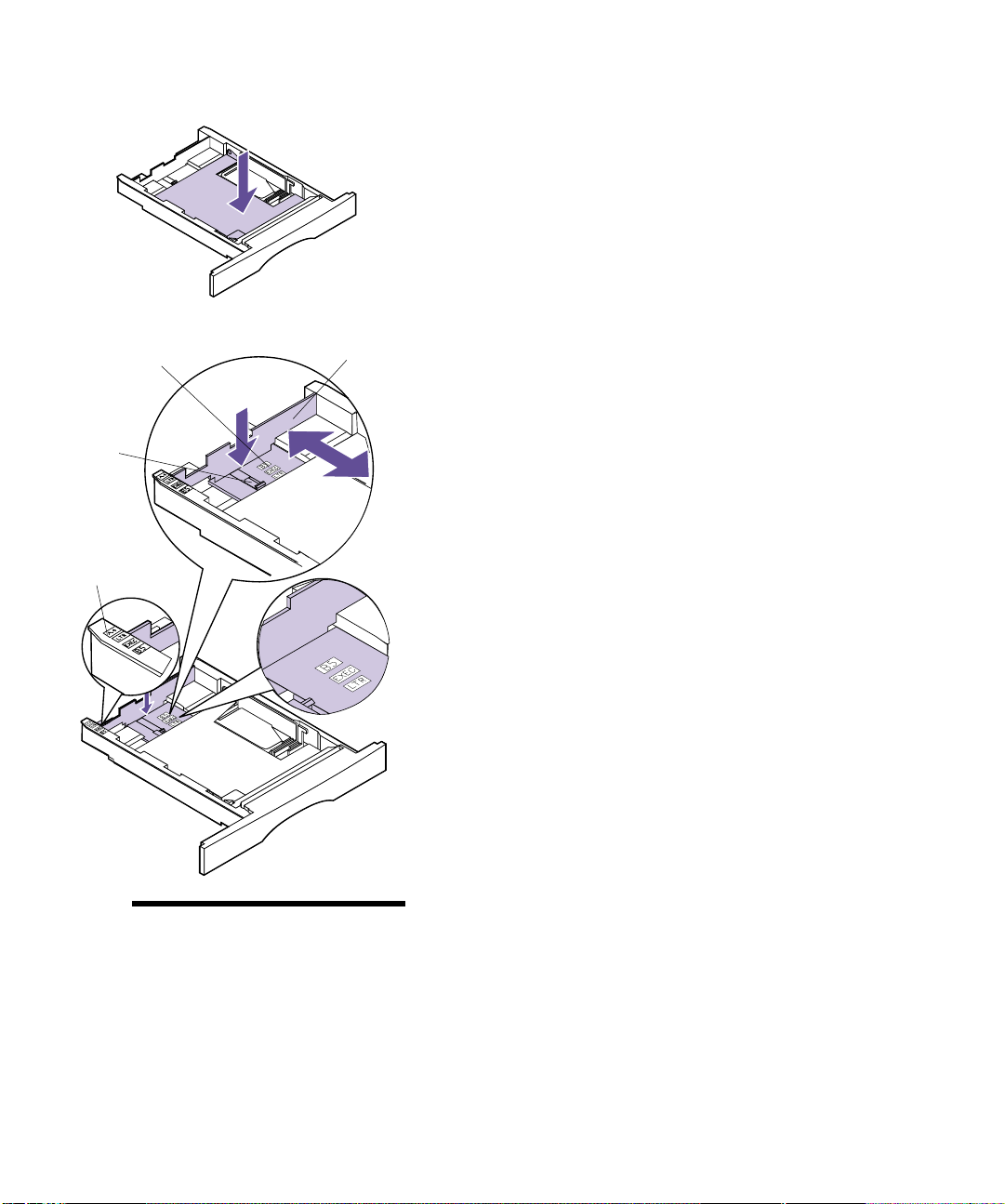
Indicadores del tamaño
del papel
Lengüeta
de la guía
de
longitud
Indicadores
del tamaño
del papel
Guía de longitud
2
Presione la placa metálica hasta que se quede
encajada.
La placa metálica se queda fija en la parte inferior
del interior de la bandeja de entrada.
3
Presione la lengüeta de la guía de longitud con
una mano y, con la otra, deslice la guía hasta la
posición correcta correspondiente al tamaño del
papel que va a cargar.
Utilice los indicadores del tamaño del papel para
ajustar la guía de longitud a uno de los cinco
tamaños de papel siguientes: A4, B5, LTR (carta),
LGL (legal) y EXEC (ejecutivo).
Nota:
Los indicadores del
tamaño del papel son
abreviaturas de tamaños que se
utilizan para la colocación de la
guía de longitud, tal como se
muestra en la ilustración. En
este ejemplo se muestra cómo
ajustarla para el papel de
tamaño carta (LTR).
Carga de la bandeja de entrada estándar
7
Page 20
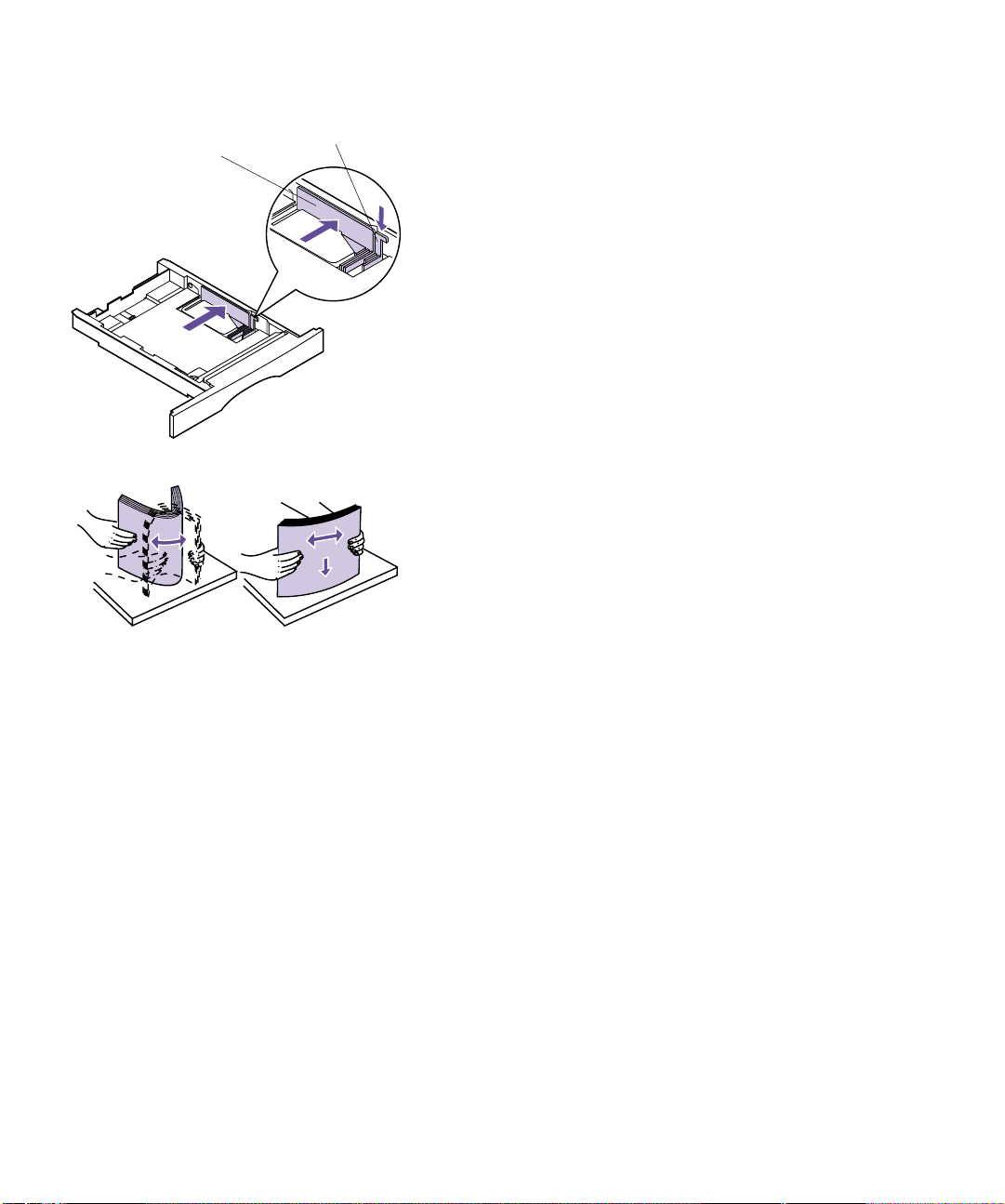
Guía de anchura
Lengüeta de la guía
de anchura
4
Presione la lengüeta de la guía de anchura y
deslice la guía completamente hasta la parte
derecha de la bandeja, tal como se muestra en la
ilustración.
5
Flexione las hojas hacia adelante y hacia atrás para
evitar que se peguen y, a continuación, airéelas.
No doble ni arrugue el papel. Alinee los bordes en
una superficie nivelada.
Para este ejemplo, cargue papel de tamaño carta.
8
Capítulo 1: Instalación de la impresora
Page 21
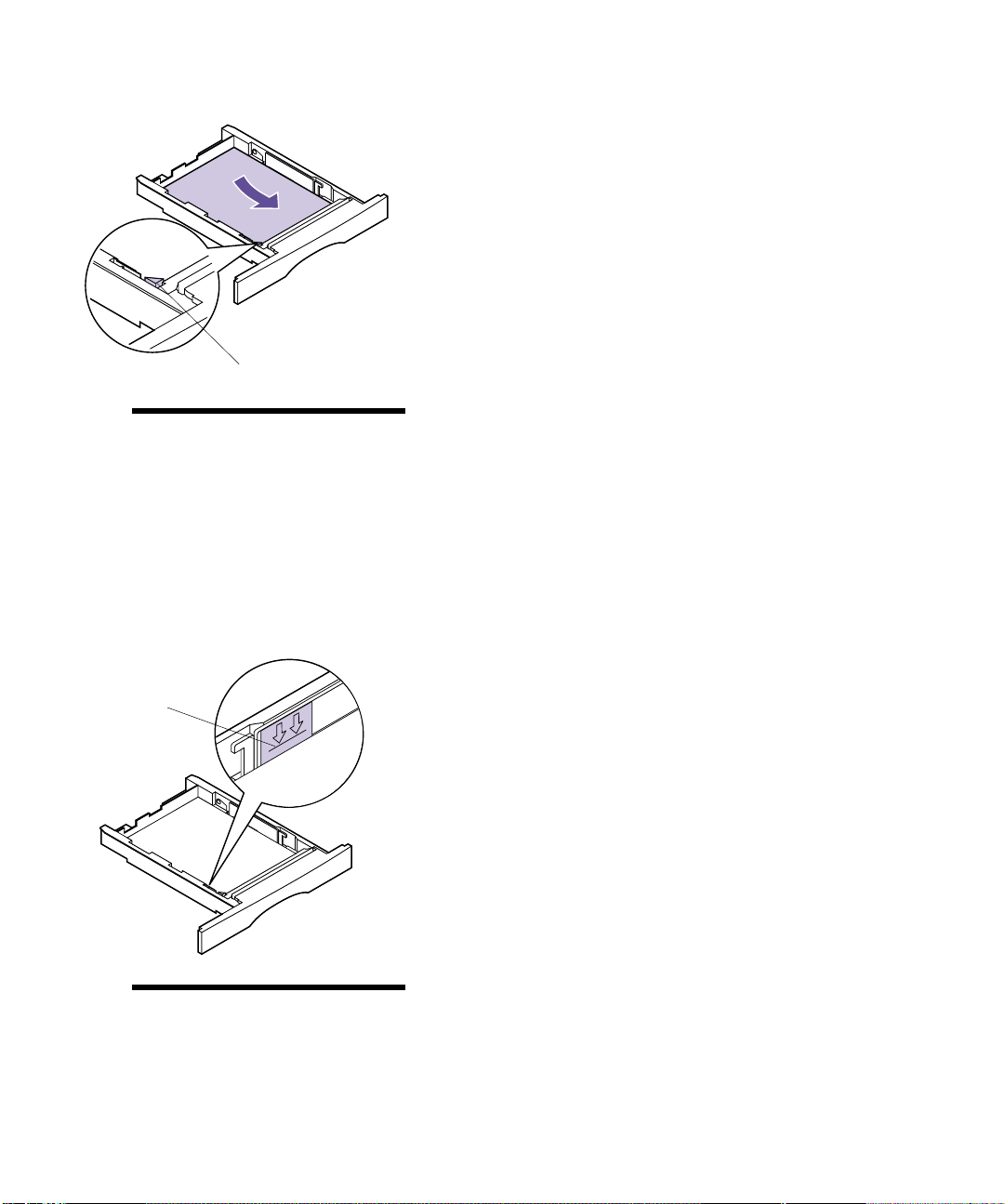
Tope metálico
6
Coloque el papel contra el lado izquierdo de la
bandeja de entrada e introdúzcalo debajo del tope
metálico.
Asegúrese de que la cara de impresión
recomendada está boca abajo y que el borde frontal
está colocado hacia la parte frontal de la bandeja de
entrada.
Para obtener información sobre cómo cargar papel
con cabecera, consulte el apartado “Impresión en
papel con cabecera” en la página 150.
Nota:
papel encaja fácilmente debajo
del tope metálico y que no está
doblado ni arrugado. No levante
el tope metálico ni fuerce el
papel debajo del tope. Si
sobrecarga la bandeja de
entrada, se pueden producir
atascos de papel.
Indicador de
altura de pila
Asegúrese de que el
7
No sobrepase la altura de pila máxima indicada
por la línea que hay debajo de las flechas.
Nota:
bandeja de entrada, se pueden
producir atascos de papel.
Si sobrecarga la
Carga de la bandeja de entrada estándar
9
Page 22
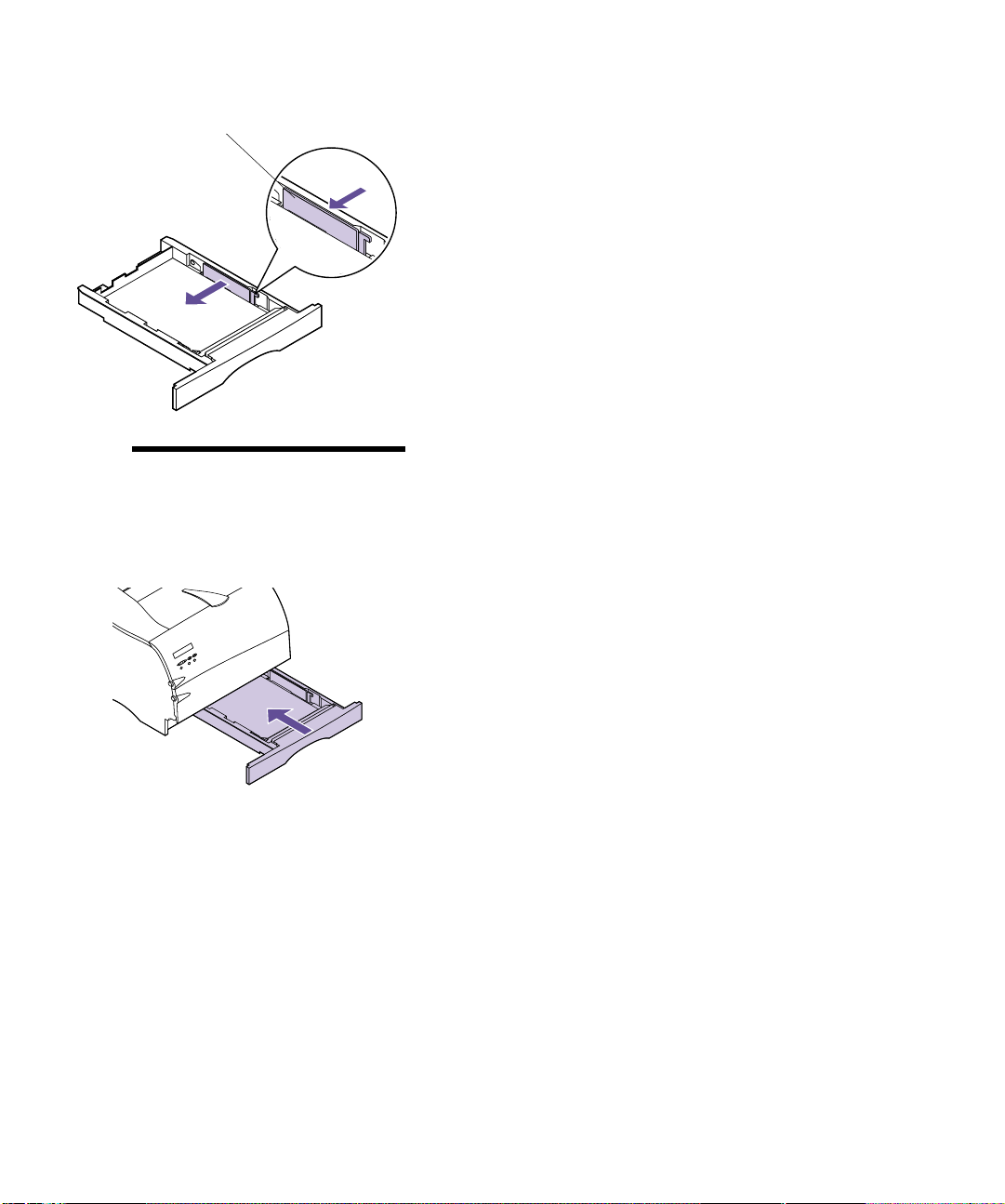
Guía de anchura
8
Empuje la parte derecha de la guía de anchura
para moverla a la izquierda hasta que toque
ligeramente el borde del papel.
Nota:
de anchura contra el papel, éste
se puede cargar
incorrectamente.
Si desliza mucho la guía
9
Introduzca por completo la bandeja de entrada en
la impresora hasta que encaje.
10
Capítulo 1: Instalación de la impresora
Page 23

barra portapapeles
Barra metálica
Instalación de la
Abrazadera de plástico
La barra portapapeles evita el apilamiento desplazado en
la bandeja, ya que guía al material de impresión hacia la
bandeja de salida estándar.
La barra portapapeles consta de dos partes: una
abrazadera de plástico ya instalada en la impresora y una
barra metálica.
Lleve a cabo los pasos siguientes para instalar la barra
metálica:
1
Localice la barra metálica suministrada con la
impresora.
2
Oriente la barra metálica tal como se muestra en la
ilustración.
3
Coloque los extremos de la barra metálica en los
orificios que hay a cada lado de la abrazadera de
plástico, tal como se muestra en la ilustración.
Nota:
se muestra en otras ilustraciones
de este libro ahora que ya la ha
instalado.
la barra portapapeles no
Instalación de la barra portapapeles
11
Page 24
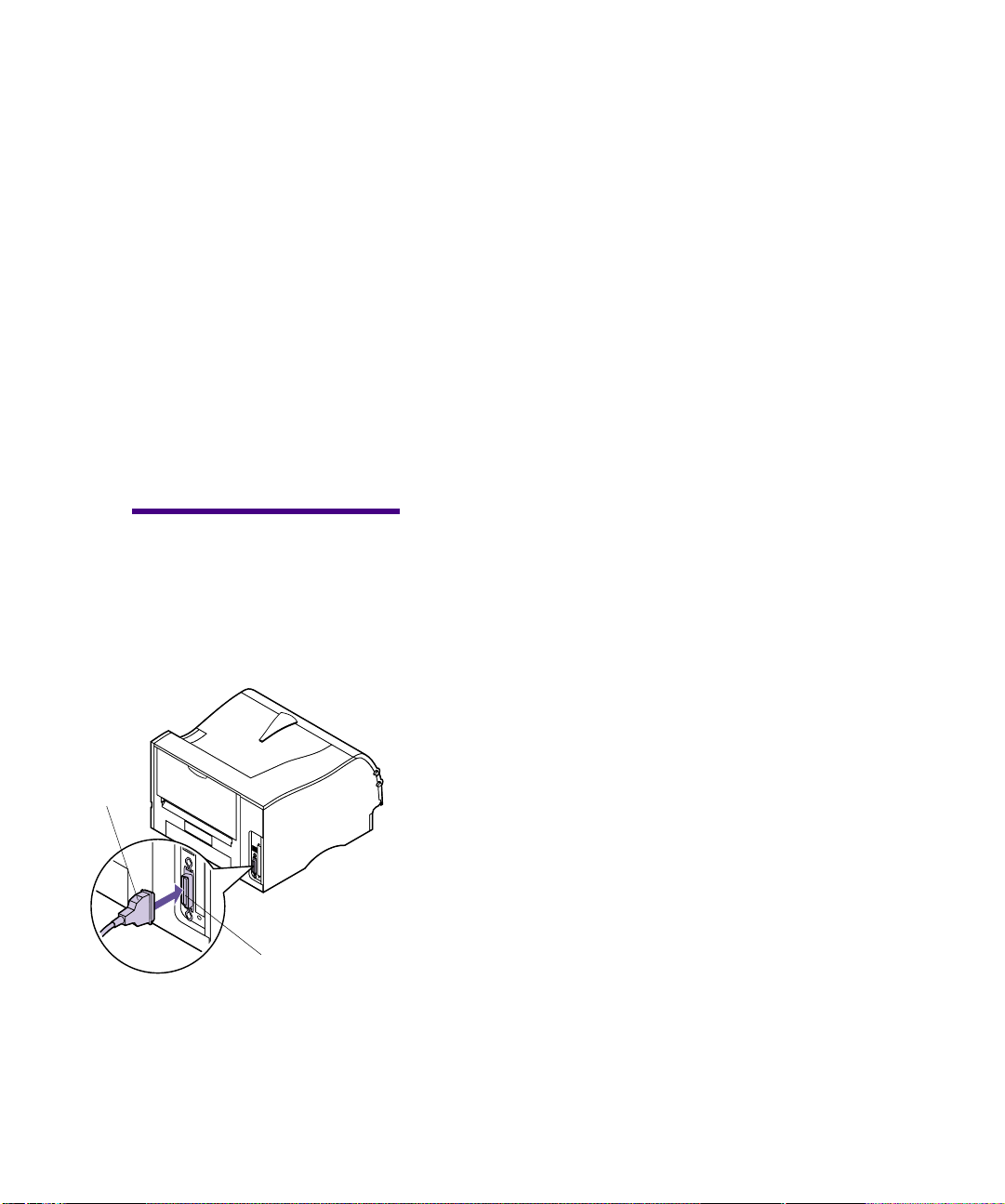
Conexión de la
impresora a un
ordenador
Para imprimir desde el ordenador, es necesario conectar la
impresora al mismo con un cable de interfaz paralelo o un
cable USB (bus serie universal).
Cable
paralelo
Uso de un cable
paralelo
Precaución
descargas eléctricas, asegúrese
de que el ordenador está
apagado (o) y desenchufe todo
el equipo informático antes de
conectar los cables.
Para evitar
La impresora utiliza un cable paralelo que cumple las
especificaciones IEEE 1284 y admite la comunicación
bidireccional. Es recomendable que utilice los cables de
Lexmark P/N 1329605 (3 metros) o P/N 1427498
(6 metros). Si no utiliza un cable que cumpla las
especificaciones IEEE, es posible que no pueda acceder a
todas las funciones de la impresora.
1
Asegúrese de que la impresora está apagada (O) y
que el cable de alimentación está desconectado de
la toma de corriente.
2
Alinee y enchufe el cable paralelo en el conector
paralelo tal como se muestra en la ilustración.
12
Conector paralelo
Capítulo 1: Instalación de la impresora
Page 25
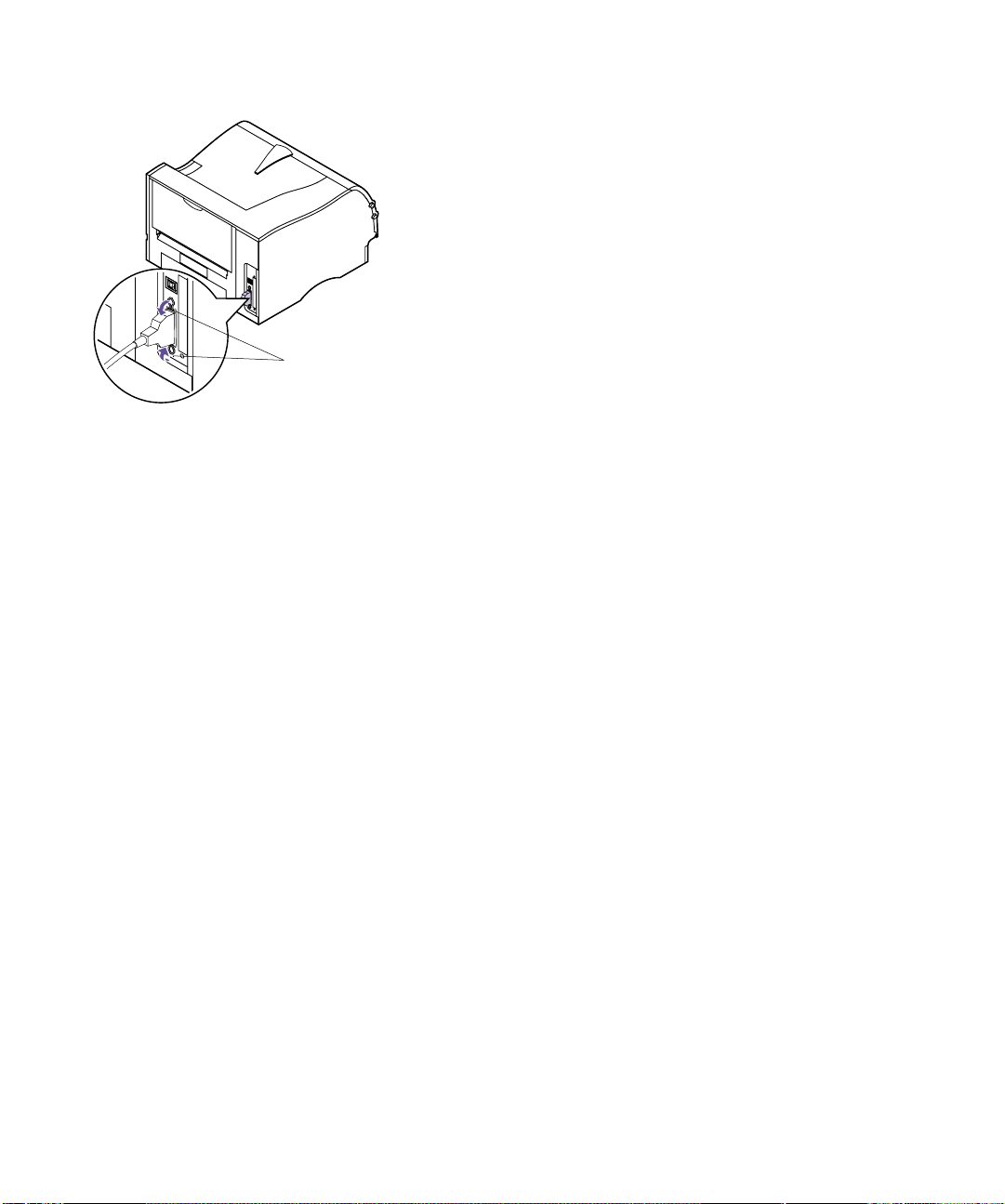
Presillas
3
Coloque las presillas que hay en cada extremo del
conector en las muescas del enchufe, tal como se
muestra en la ilustración. Las presillas encajan en
las muescas.
4
Conecte el otro extremo del cable paralelo en la
parte posterior del ordenador. Apriete los tornillos
del cable paralelo en el ordenador.
5
Examine las conexiones del cable paralelo para
asegurarse de que son correctas.
6
Continúe con el apartado “Conexión de la
impresora” en la página 20.
Conexión de la impresora a un ordenador
13
Page 26
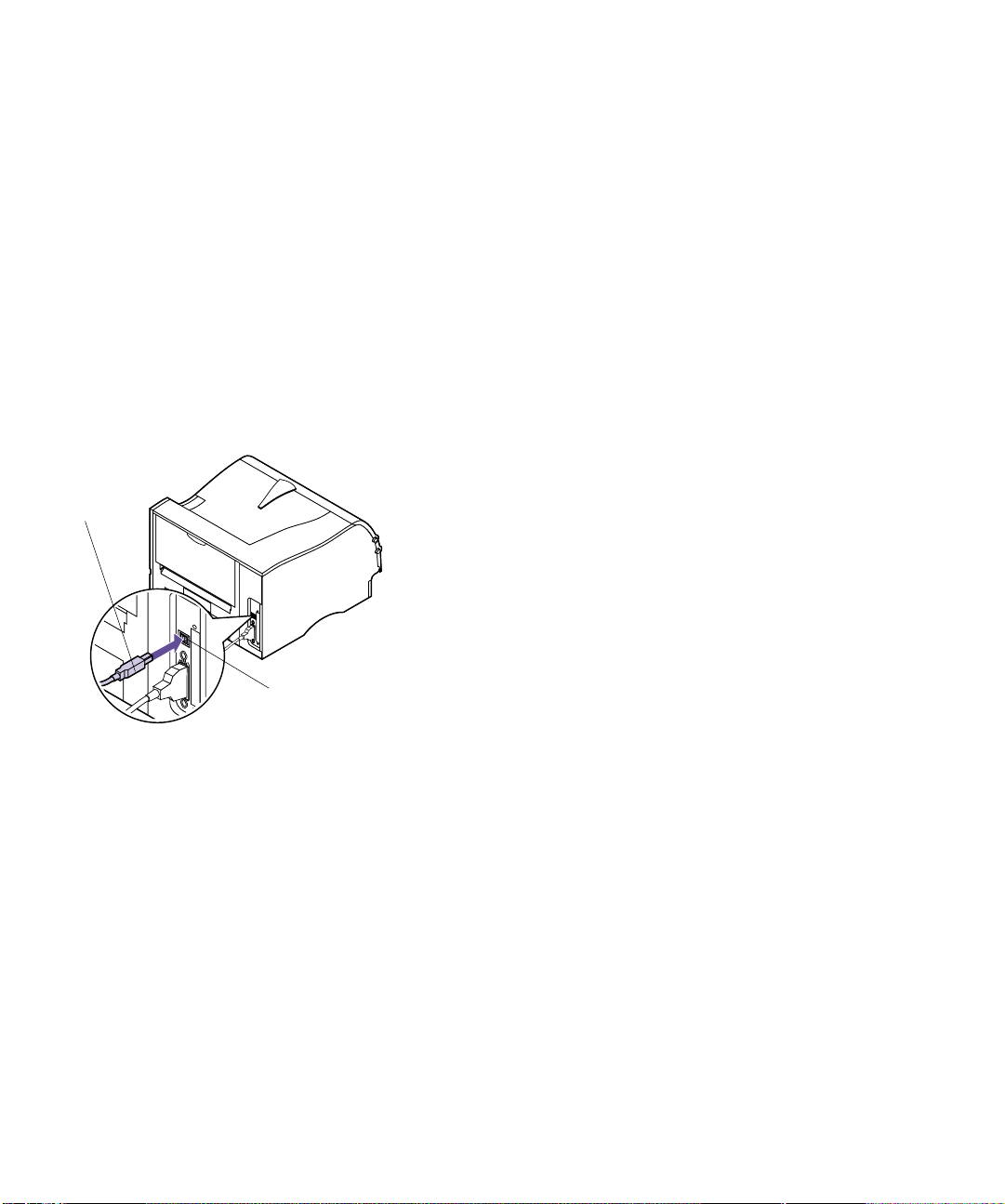
Cable USB
Uso de un cable USB
La impresora dispone de un puerto USB que se encuentra
en la placa del sistema de la impresora.
Realice los pasos siguientes para conectar la impresora
mediante un cable USB.
Si utiliza Windows 2000:
1
Asegúrese de que el ordenador y la impresora
están apagados.
2
Conecte el cable USB al puerto situado en la
parte posterior del ordenador.
3
Conecte el otro extremo del cable al puerto USB
situado en la parte posterior de la impresora.
4
Encienda el ordenador y la impresora.
5
Cuando aparezca la pantalla
hardware nuevo encontrado
para cerrar el asistente.
6
Introduzca el CD entregado con la impresora y
Inicio
seleccione
.
Asistente para
, seleccione
Cancelar
14
Puerto USB
Capítulo 1: Instalación de la impresora
7
En el menú
Examinar
en
8
Haga clic en el acceso directo
ventana Examinar, haga doble clic en el icono
del CD y en la aplicación de instalación
(setup.exe).
9
Haga clic en
instalación de los controladores de la impresora.
10
Siga las instrucciones de instalación que
aparecen en el cuadro de diálogo de los
controladores de impresora.
11
En la casilla de verificación
siguiente puerto
describa mejor el orden en que ha conectado las
Inicio
, seleccione
.
Aceptar
para iniciar el programa de
seleccione el puerto USB que
Ejecutar
Mi PC
Imprimir en el
y haga clic
de la
Page 27
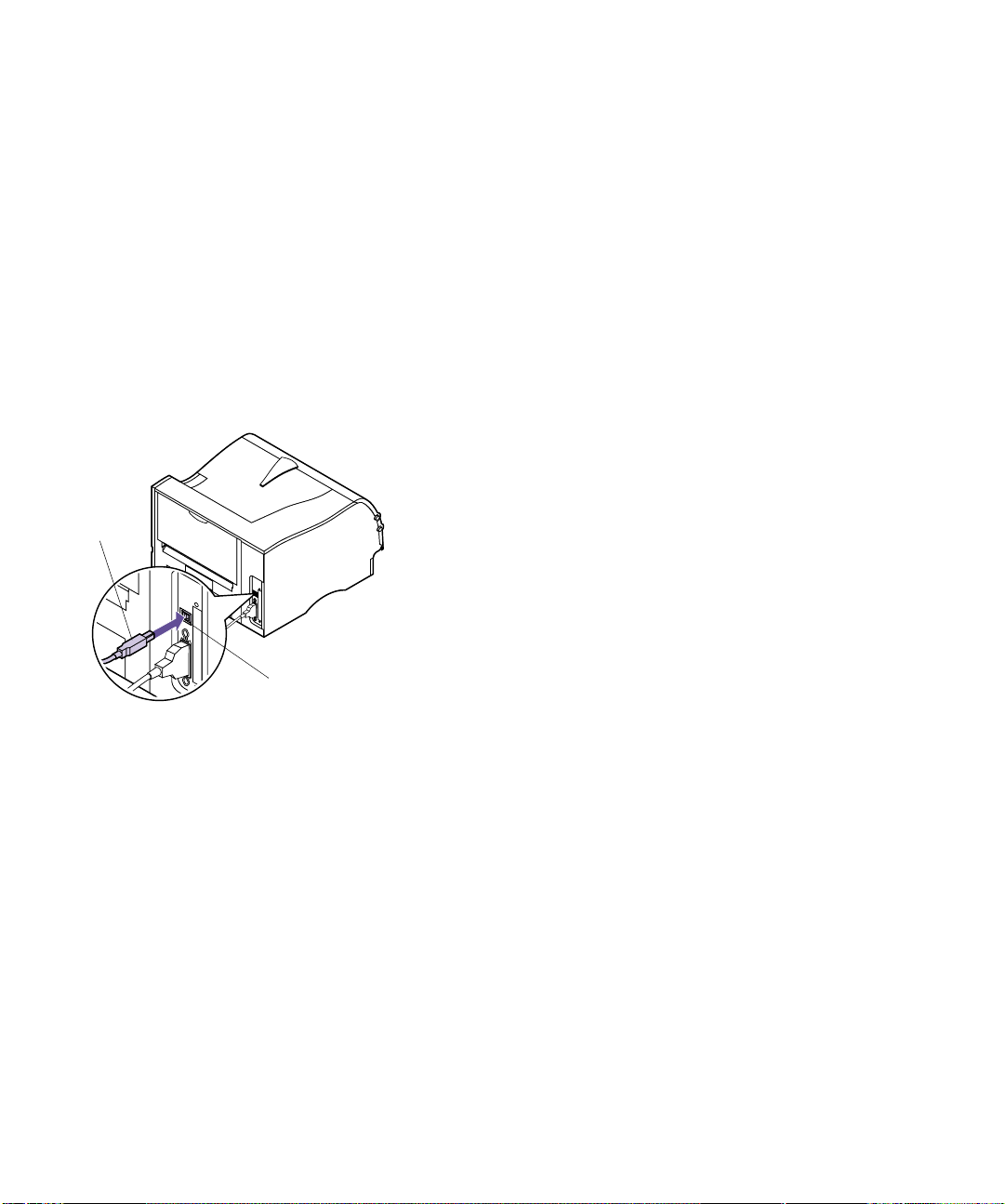
Cable
USB
Puerto USB
impresoras USB al ordenador (es decir, la
primera impresora USB es USB001, la segunda
es USB002, etc.).
12
Cuando haya terminado, salga del programa de
instalación y saque el CD del ordenador.
Para usuarios de Windows 98:
1
Asegúrese de que la impresora está apagada (O) y
que el cable de alimentación está desconectado de
la toma de corriente.
2
Alinee y enchufe el cable USB en el puerto USB
que se encuentra en la parte posterior de la
impresora, tal como se muestra en la ilustración.
3
Conecte el otro extremo del cable USB en la parte
posterior del ordenador.
4
Revise las conexiones del cable para asegurarse de
que son correctas.
5
Siga los pasos del apartado “Conexión de la
impresora” en la página 20.
6
Siga los pasos del apartado “Encendido de la
impresora” en la página 21.
7
Realice los pasos siguientes para configurar el
puerto de la impresora e instalar los controladores
correctos.
Al encender la impresora (|), en el ordenador
aparece la pantalla
hardware
a
b
c
.
Haga clic en
Haga clic en el valor predeterminado para
buscar el mejor controlador. Haga clic en
Siguiente
Desactive las casillas de verificación
disco
Conexión de la impresora a un ordenador
.
CD-ROM
o
Asistente para agregar nuevo
Siguiente
.
Unidad de
.
15
Page 28
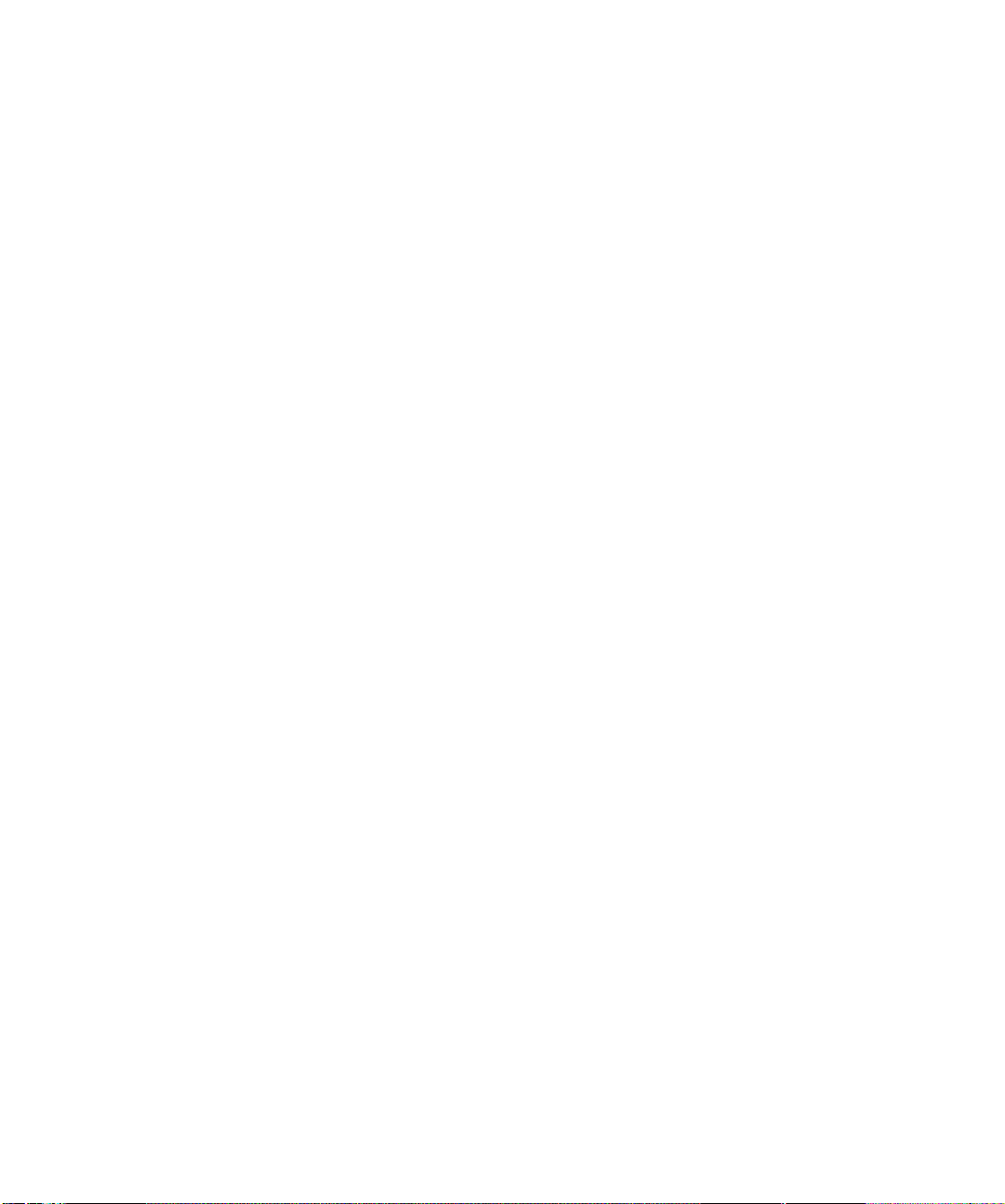
d
Inserte el disco compacto (CD) suministrado
con la impresora.
e
Haga clic en
f
Haga clic en
g
Desplácese hasta encontrar la unidad de
CD-ROM. Haga doble clic para seleccionarla.
h
Resalte la carpeta
Aceptar
i
Haga clic en
Aparece una pantalla en la que se indica que la
aplicación está buscando la impresora láser para
verificar el controlador de la impresora.
j
Haga clic en
Espere mientras se procesa la información.
Cuando aparezca la siguiente pantalla indicando
que el software está instalado, haga clic en
Finalizar
instalar el controlador de la impresora.
k
Haga clic en
l
Haga clic en
Especificar una ubicación
Examinar
.
Siguiente
Siguiente
. Lleve a cabo los pasos siguientes para
Instalar software
Software de la impresora
.
WIN98USB
.
.
y haga clic en
.
.
.
16
Capítulo 1: Instalación de la impresora
Se muestra la pantalla
instalación
m
Seleccione
Aparece el acuerdo de licencia.
n
Haga clic en
leer el acuerdo.
o
Seleccione
Siguiente
en
En la siguiente pantalla se selecciona
Controladores de impresora como el valor
predeterminado.
p
Haga clic en
.
Instalar desde este CD
Acepto
Instalación personalizada
.
Siguiente
Seleccione la ruta de
.
cuando haya terminado de
.
y haga clic
Page 29
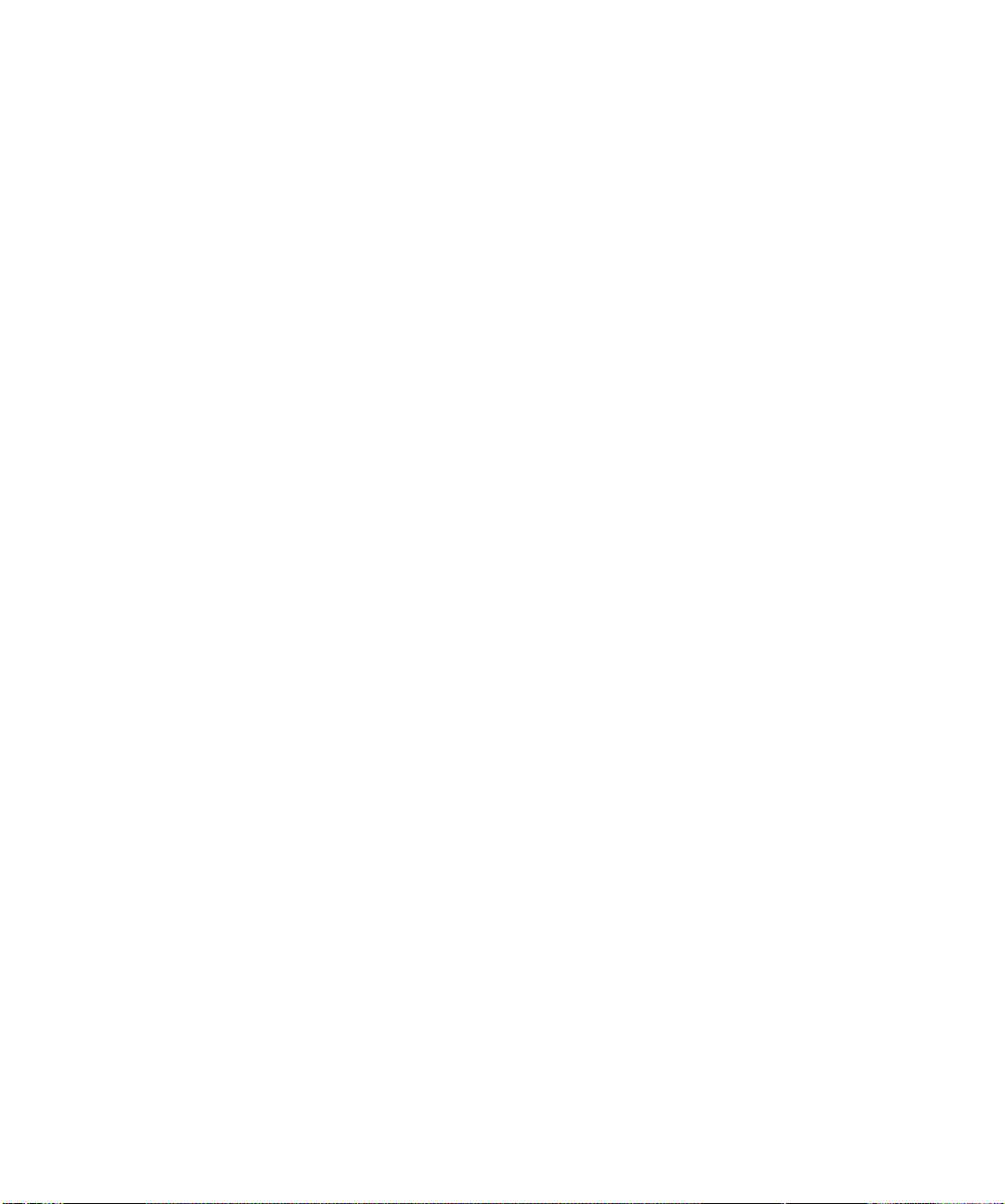
q
Desplácese por la lista de impresoras que hay
en la parte izquierda de la pantalla y haga clic
en la casilla de verificación para seleccionar
Optra M410 u Optra M412
.
r
Haga clic en el botón
El nombre de la impresora pasa al cuadro de la
parte derecha de la pantalla.
s
Haga clic en
Aparece la pantalla Controladores.
t
Resalte
pantalla para el lenguaje PostScript.
u
Desplácese hasta
de la pantalla y selecciónelo.
v
Vuelva a la ventana superior de la pantalla y
seleccione
w
Desplácese hasta
de la pantalla y selecciónelo.
x
Haga clic en
Espere mientras se procesa la información.
y
Haga clic en Sí para reiniciar Windows.
z
Haga clic en
Siguiente
LPT1
en la ventana superior de la
LPT1
Finalizar instalación
Aceptar
Agregar
.
USB001
para el lenguaje PCL.
USB001
.
.
en la ventana inferior
en la ventana inferior
.
Conexión de la impresora a un ordenador
17
Page 30
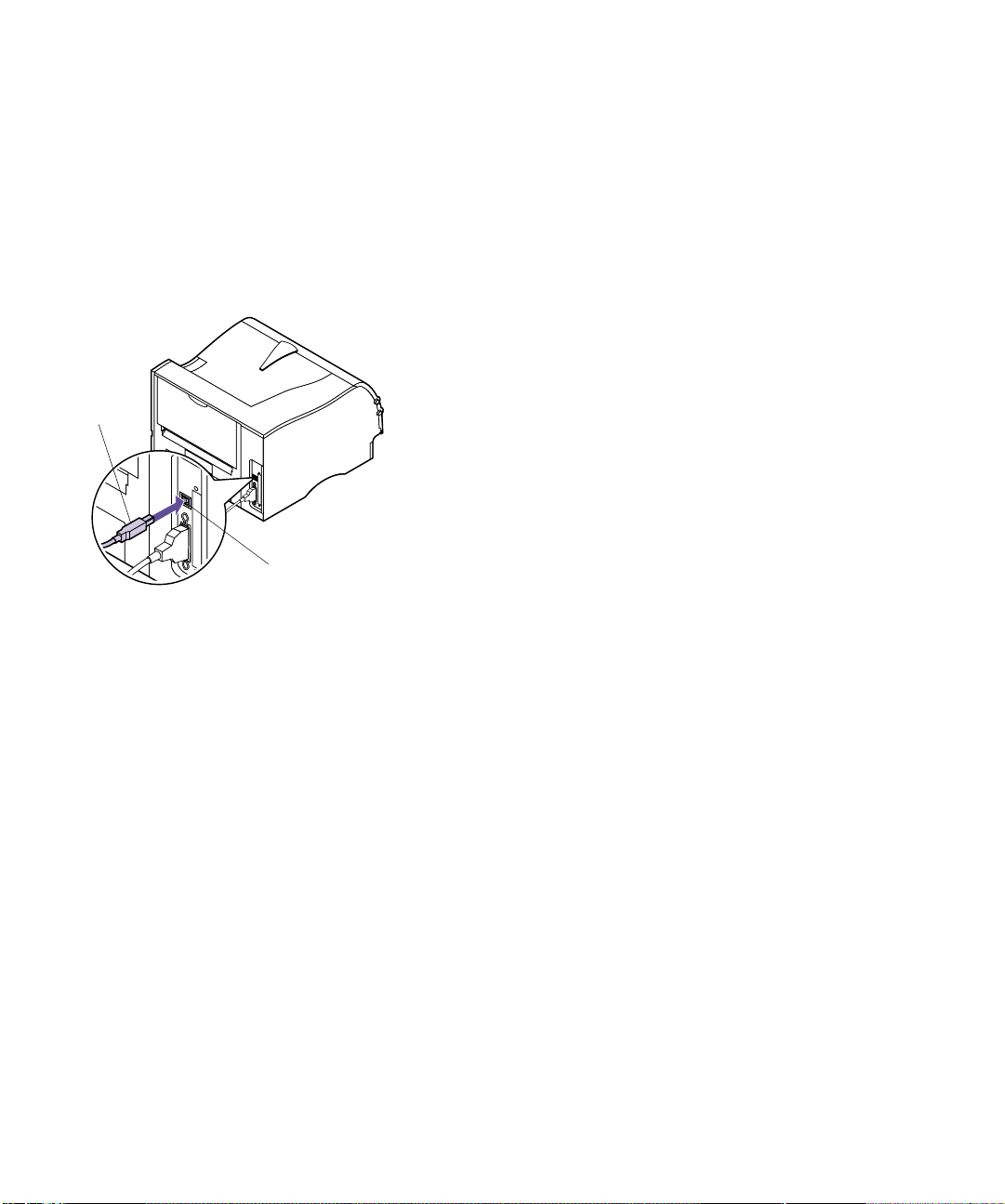
Cable
USB
Puerto USB
Para usuarios de Macintosh:
1
Asegúrese de que la impresora está apagada (O) y
que el cable de alimentación está desconectado de
la toma de corriente.
2
Conecte el extremo del cable USB al puerto del
ordenador.
3
Alinee y enchufe el otro extremo del cable USB en
el puerto que se encuentra en la parte posterior de
la impresora, tal como se muestra en la ilustración.
4
Siga los pasos del apartado “Conexión de la
impresora” en la página 20.
5
Siga los pasos del apartado “Encendido de la
impresora” en la página 21.
6
Inicie el CD para instalar los elementos
necesarios. Las instrucciones para iniciar el CD se
encuentran en el folleto del CD.
7
Reinicie el ordenador.
18
Capítulo 1: Instalación de la impresora
8
Abra la carpeta
9
Abra la carpeta
10
Abra la aplicación
escritorio
11
Aparece la pantalla
12
Seleccione
OK
en
.
13
En el área de selección de impresoras USB, haga
clic en
Se muestra el cuadro de diálogo de impresoras USB.
14
Seleccione
OK
Cambiar
.
Apples Extras
Apple LaserWriter Software
Utilidad de impresora de
.
Nueva impresora de escritorio
Impresora (USB)
.
Optra M410
en la lista y haga clic
u Optra M412 y haga clic en
.
.
.
Page 31

Se muestra la pantalla anterior. Observe el nuevo
icono de impresora.
15
En el archivo de descripción de impresora
PostScript (PPD), haga clic en
automática
Espere mientras se procesa la información.
Se muestra la pantalla anterior. Observe el nuevo
icono de impresora.
.
Configuración
Nota:
de diálogo de impresoras
muestran los iconos de las
impresoras Optra M410 u Optra
M412.
Ambas áreas del cuadro
.
Crear
.
Guardar
.
Utilidad de impresora de
Impresión
y seleccione
.
16
Haga clic en
Aparece una ventana en la que se puede asignar un
nombre a la impresora.
17
Escriba el nombre de la impresora o acepte el
nombre predeterminado.
18
Haga clic en
19
Salga de la aplicación
escritorio
En el escritorio se muestra el icono de la impresora.
20
Haga clic en el nuevo icono de impresora.
En la barra de menús aparece el menú Impresión.
21
Desplácese por el menú
Especificar impresora predeterminada
Aparece una línea oscura alrededor de la impr esora
en el icono de impresora para indicar que es la
predeterminada.
Conexión de la impresora a un ordenador
19
Page 32

Conexión de la
impresora
Cable de
alimentación de
la impresora
1
Enchufe el cable de alimentación de la impresora
tal como se muestra en la ilustración.
2
Enchufe el otro extremo del cable de alimentación
de la impresora en una toma de tierra.
3
Continúe con el apartado “Encendido de la
impresora” en la página 21.
20
Capítulo 1: Instalación de la impresora
Page 33

Encendido de la
impresora
Encienda la impresora (|).
Si se muestra un mensaje de error, consulte el apartado
“Explicación de los mensajes de la impresora” en la
página 167 para obtener más información.
Encendido de la impresora
21
Page 34

Impresión de la
página de valores
de menús
La página de parámetros de menús muestra los valores
actuales de los menús, una lista de las opciones instaladas
y la memoria de impresora disponible. Puede utilizar esta
página para verificar que todas las opciones de la
impresora están instaladas correctamente y que los
valores de la impresora son los que desea.
Advertencia
instrucciones del apartado
“Desembalaje del cartucho de
impresión” en la página 2 antes
de imprimir una página.
Nota:
consulte el apartado “Uso del
panel del operador” en la
página 36 para identificar la
pantalla y los botones del panel
del operador.
Lleve a cabo las
Si necesita ayuda,
1
Asegúrese de que la impresora está encendida (|)
y de que el mensaje de estado
pantalla.
2
3
4
5
6
Si se muestra un mensaje de error, consulte el apartado
“Explicación de los mensajes de la impresora” en la
página 167 para obtener más información.
Menú>
Pulse
Continúe pulsando
aparezca
la pantalla.
Seleccionar
Pulse
Menú>
Pulse
la segunda línea de la pantalla.
Seleccionar
Pulse
En la pantalla del panel del operador se muestra el
mensaje
se imprime la página. La impresora vuelve al estado
Lista
parámetros de menús.
después de que se imprima la página de
<Menú
o
MENÚ UTILIDADES
hasta que aparezca
Imprimiendo parámetros de menús
para acceder a los menús.
Menú>
.
.
Lista
aparece en la
< Menú
o
en la segunda línea de
hasta que
Imprimir menús
hasta que
en
22
Capítulo 1: Instalación de la impresora
Page 35

Instalación de la
plantilla del panel
del operador
Si su idioma es el inglés, continúe con el apartado
“Instalación de las utilidades y los controladores de
impresora” en la página 25.
Si su idioma no es el inglés, realice los pasos siguientes
para personalizar el panel del operador.
1
Localice la plantilla del panel del operador.
Si esta Guía del usuario no está impresa en inglés, con
la impresora se incluye una plantilla del panel del
operador. La plantilla tiene traducidos los nombres
de los botones del panel del operador.
2
Despegue el soporte protector de la plantilla.
3
Alinee la plantilla en el panel del operador y
presiónela para colocarla como se muestra en la
ilustración.
Frote la plantilla para asegurarse de que se adhiere
correctamente.
4
Despegue la protección de la parte superior de la
plantilla.
5
Siga con el apartado “Cambio del idioma de la
pantalla del panel del operador” en la página 24
para cambiar el idioma de la pantalla para que
coincida con la plantilla.
Instalación de la plantilla del panel del operador
23
Page 36

Cambio del idioma
de la pantalla del
panel del operador
Realice los pasos siguientes para cambiar el idioma de los
menús y mensajes que aparecen en la pantalla del panel
del operador.
1
Pulse el botón
menús.
Menú>
o
<Menú
para acceder a los
Nota:
actúa según la información que
aparece en la segunda línea de
la pantalla del panel del
operador.
Nota:
consulte el apartado “Uso del
panel del operador” en la
página 36 para identificar la
pantalla y los botones del panel
del operador.
El botón
Si necesita ayuda,
Seleccionar
2
Siga pulsando
MENÚ PREPARACIÓN
pantalla.
3
Pulse el botón
4
5
6
7
Menú>
Pulse
la segunda línea de la pantalla.
Seleccionar
Pulse
Menú>
Pulse
segunda línea de la pantalla.
Seleccionar
Pulse
La impresora se restaura y muestra el texto en el
idioma solicitado.
Menú>
Seleccionar
hasta que aparezca
.
hasta que aparezca su idioma en la
.
<Menú
o
en la segunda línea de la
hasta que aparezca
.
Idioma pantalla
en
24
Capítulo 1: Instalación de la impresora
Page 37

Instalación de las
utilidades y los
controladores de
impresora
1
Localice el CD Controladores, MarkVision y
utilidades suministrado con la impresora.
Si su ordenador no tiene una unidad de CD-ROM,
puede transferir la información del CD a disquetes.
Busque un ordenador con unidad de CD-ROM,
inicie la utilidad del CD-ROM y siga las
instrucciones para crear los disquetes.
Nota:
documentación del software de
red para obtener más
información. Además, consulte
el apartado “Introducción a
MarkVision” en la página 27
para obtener más información.
Consulte la
2
Siga las instrucciones del manual suministrado
con el CD para iniciar la utilidad de configuración
de la impresora.
La utilidad de instalación permite instalar
controladores de impresora y utilidades para
administrar las impresoras Lexmark conectadas a la
red. Consulte el apartado “Introducción a
MarkVision” en la página 27 para obtener más
información.
3
Si es necesario, utilice el software de red estándar
para identificar la impresora en la LAN y para
llevar a cabo cualquier otra configuración que sea
precisa.
Instalación de las utilidades y los controladores de impresora
25
Page 38

26
Capítulo 1: Instalación de la impresora27Software de administración de impresora MarkVision
Page 39

2
MarkVision
Software de
administración de
impresora
MarkVision
Sistemas operativos
admitidos
Introducción a
MarkVision
En esta sección se ofrece una breve introducción a la
utilidad de impresora MarkVision y algunas de sus
funciones clave. Para obtener más información acerca de
MarkVision, consulte la ayuda en línea o la
documentación del CD Controladores, MarkVision y
utilidades suministrado con la impresora:
• Introducción a MarkVision
• Consejos de instalación
En el CD Controladores, MarkVision y utilidades
suministrado con la impresora se incluye MarkV ision para
Windows 95/98/2000, Windows NT 4.0, Macintosh y OS/
2 Warp.
La interfaz gráfica de usuario de MarkVision proporciona
funciones de administración avanzada, en tiempo real y
centralizada de las impresoras Lexmark conectadas
localmente o directamente a una red. Los usuarios y los
administradores de la red también pueden utilizar las
siguientes funciones de MarkVision para aumentar la
productividad:
• Las funciones de configuración centralizada
permiten configurar e instalar rápidamente varias
impresoras.
Page 40

– Puede configurar varias impresoras
simultáneamente desde una sola estación de
trabajo.
– El descubrimiento automático de impresoras de
red y la actualización múltiple de la flash del
adaptador permiten instalar y configurar
impresoras de red de Lexmark y cambiar las
direcciones de red desde una sola estación de
trabajo.
Nota:
MarkVision directamente en su
software de administración de
red preferido.
Nota:
MarkVision disponen de
funciones de administración
para impresoras de otros
fabricantes.
Puede integrar
Algunas versiones de
• Utilice MarkVision para administrar y supervisar
fácilmente las impresoras Lexmark.
– Los mensajes en el panel del operador remoto de
MarkVision reflejan el estado de la impresora en
tiempo real.
– El gráfico dinámico de la impresora ofrece una
confirmación visual de las opciones instaladas.
– Una lista de las características instaladas muestra
las funciones de la impresora.
• MarkVision proporciona las herramientas para que
las tareas administrativas relacionadas con la
impresora requieran menos esfuerzo.
– Supervise los trabajos de impresión de red,
cambie el orden de impresión y r etenga o elimine
trabajos específicos.
– Utilice las opciones de administración de activos
para mantener el inventario de impresoras,
asignar etiquetas de propiedad, realizar un
seguimiento de los recuentos de páginas y
recopilar estadísticas de los trabajos.
– Descargue y administre recursos, como fuentes,
páginas de demostración y plantillas.
28
MarkVision para
servidores de
intranet
Capítulo 2: MarkVision
En esta sección se proporciona un breve resumen de
MarkVision para servidores de intranet y algunas de sus
funciones clave. Para obtener más información acerca de
MarkVision para servidores de intranet, consulte la
documentación instalada con el software:
• Guía del usuario de MarkVision para intranets.
Page 41

• Guía de instalación y configuración de MarkVision.
Este documento también se encuentra en el CD
Controladores, MarkVision y utilidades suministrado
con la impresora.
Introducción a
MarkVision para
servidores de
intranet
MarkV ision para servidores de intranet es una utilidad de
administración de impresoras basada en Web que:
• Permite supervisar y administrar dispositivos
utilizando un navegador Web desde cualquier
ordenador con acceso de intranet.
• Permite la administración de impresión en la
infraestructura de intranet existente utilizando
TCP/IP.
• Ofrece una solución multiplataforma para usuarios
de Windows y UNIX.
• Permite administrar impresoras de otros
fabricantes.
Los usuarios y los administradores de la red también
pueden utilizar las siguientes funciones de MarkVision
para aumentar la productividad.
Mapas
Encuentre las impresoras rápidamente en la empresa
colocando iconos de impresora en un mapa para mostrar
no sólo el estado de las impresoras, sino también la
ubicación real de las mismas.
Filtros
Busque dispositivos utilizando criterios como el estado de
impresora y las características instaladas.
Los filtros organizan automáticamente las impresoras
basándose en información de estado en tiempo real.
MarkVision para servidores de intranet
29
Page 42

Actualizaciones remotas
Actualice de forma remota el firmware en varios
servidores de impresión de Lexmark a la vez.
MarkVision para
redes UNIX
MarkVision para UNIX/Sun ofrece escalabilidad,
fiabilidad y rendimiento que contribuyen a configurar,
administrar y mantener impresoras fácilmente a través de
redes. Finalmente, se reducen los costes de asistencia y
aumenta la productividad del administrador de la red
utilizando:
• Funciones de configuración centralizadas de
impresoras de Lexmark.
• Supervisión y administración remotas.
• Alertas de estado proactivas de las impresoras de
Lexmark.
• Herramientas que asignan gastos de impresión,
equilibran la carga de trabajo y acceden a los
recursos de impresión.
Los servicios SNMP (Protocolo de administración de red
simple) de MarkVision permiten que los administradores
se encarguen de impresoras de varios vendedores.
Se recomienda MarkVision para redes UNIX y servidores
de intranet para facilitar la configuración remota de
impresoras en plataformas UNIX.
Para adquirir MarkVision para UNIX, póngase en
contacto con el establecimiento donde adquirió la
impresora o visite el sitio Web de Lexmark en http://
www.lexmark.com.
30
Lexmark
MarkTrack
Capítulo 2: MarkVision
MarkTrack™ es un paquete de software para realizar
informes de impresoras de red que ayuda a los
administradores a gestionar entornos de impresión de
forma más eficaz. Los administradores pueden utilizar
MarkTrack para:
Page 43

• Recuperar y analizar información de impresoras de
red desde un navegador Web.
• Asignar recursos de impresión de forma más eficaz.
• Tomar mejores decisiones de compra.
• Asignar costes de impresión a diferentes
departamentos.
• Proporcionar información estadística sobre los
hábitos de impresión de los usuarios.
• Realizar un seguimiento de las impresoras de
Lexmark y compatibles con SNMP.
• Recopilar, analizar y crear informes utilizando
MarkVision Printer Inventory y Jobs Statistics o los
datos MIB de SNMP.
• Crear informes con un servidor Web.
• Ver informes con un navegador Web.
• Crear automáticamente un inventario de los activos
de impresoras de red.
• Analizar la impresión en la empresa.
NetPnP de
Lexmark
• Planificar por adelantado las compras de
suministros, programaciones de mantenimiento y
sustitución de impresoras.
Para obtener más información acerca de MarkTrack,
consulte la información del producto, póngase en contacto
con el establecimiento donde adquirió la impresora o
visite el sitio Web de Lexmark en
www.lexmark.com.
NetPnP automatiza la configuración e instalación de
impresoras de Lexmark en una red. NetPnP detecta si una
impresora nueva se conecta a la red, cr ea automáticamente
un objeto de impresora compartido en un sistema
W indows NT 4.0 y notifica a los usuarios mediante correo
electrónico que la impresora está disponible para la
impresión. También notifica a los administradores de TI
por correo electrónico si se detecta una impresora nueva o
NetPnP de Lexmark
31
Page 44

si se produce un error durante la instalación automática
de impresoras.
• Permite que los administradores pongan las
impresoras a disposición de los usuarios en pocos
segundos.
• Amplía la instalación de impresoras de red para
incluir al usuario final mediante la instalación de
todos los componentes necesarios para permitir la
impresión en estaciones de trabajo a través de la
red.
• Proporciona muchos beneficios de pr oductividad al
administrar grandes cantidades de impresoras de
red.
• Admite una amplia gama de opciones de
instalación de impresoras a los administradores de
TI, desde la instalación totalmente automatizada
hasta la confirmación paso a paso.
• Permite personalizar la instalación de impresoras de
red en entornos Windows NT que ejecuten TCP/IP.
• Automatiza la instalación de impresoras de red de
Lexmark, eliminando muchos pasos del proceso.
32
Herramientas de
instalación y
distribución de
software
Capítulo 2: MarkVision
En el CD de Controladores, MarkVision y utilidades, la
utilidad de instalación de software integrada de Lexmark
permite que los administradores de TI ahorren tiempo con
herramientas de instalación y distribución de software
que aumentan la productividad y mejoran la eficacia.
• Instalación y actualizaciones de software a través
del sitio Web de Lexmark.
Los usuarios pueden iniciar actualizaciones Web o
programar actualizaciones periódicas. De esta
forma se garantiza que los usuarios disponen de la
versión más reciente del software y de los
controladores de Lexmark en sus estaciones de
trabajo sin apenas esfuerzo.
• Funciones mediante secuencias de comandos para
distribuir software a los usuarios de la red.
Page 45

Los administradores de TI pueden almacenar
opciones de instalación de software y controladores
en un archivo. Este archivo se puede utilizar para
distribuir automáticamente el software a varias
estaciones de trabajo simultáneamente.
• Distribución de controladores con parámetros
personalizados a los usuarios.
Los administradores de TI pueden instalar,
actualizar y distribuir controladores de forma
remota con opciones personalizadas a los usuarios
de la red, con lo que se eliminan los largos procesos
de instalación y configuración de controladores en
las estaciones de trabajo.
Optra Forms
Optra Forms combina los datos de una aplicación de
cliente con los formularios electrónicos residentes en la
impresora para crear formularios completos, como
facturas, informes, notas de entrega, etiquetas y pedidos
de compra. Se incluye soporte para códigos de barras,
gráficos especializados y otras opciones.
Los mismos datos se pueden enviar a varias impresoras
que dispongan de diferentes formularios residentes de
modo que los formularios completados se puedan
personalizar según la ubicación específica de la impresora.
Por ejemplo, la misma información de pedido de compra
se puede enviar a diferentes impresoras e imprimirse con
direcciones y logotipos distintos.
Optra Forms:
• No requiere software o programa de combinación
basado en servidor o host.
• Se puede utilizar:
– Con casi cualquier archivo de impresión de texto
ASCII desde cualquier plataforma, mainframe,
AS/400, UNIX o estación de trabajo.
– Sobre Coax, Twinax, paralelo, serie o LAN (TCP/
IP).
• Normalmente no realiza cambios en las aplicaciones
de bases de datos.
Optra Forms
33
Page 46

• Imprime distintos formularios en ubicaciones
diferentes a partir de la misma base de datos.
• Actualiza globalmente los formularios rápida y
sencillamente a través de la LAN.
• Proporciona soporte para códigos de barras, color,
dúplex, conjuntos de formularios de varias páginas,
etc.
• Almacena formularios de modo eficiente y
compacto en la memoria flash.
• Funciona con las impresoras Optra M410 y M412 y
las familias de impresoras láser Optra T y Optra W
utilizando los módulos DIMM de memoria flash de
1, 2, 4, 8 y 16 MB de Optra Forms u Optra Forms
Hard Disk.
Impresoras Solaris
Ready para
clientes de Sun
Las impresoras Solaris Ready están configuradas
especialmente para los usuarios de Sun. Están preparadas
para Ethernet e incluyen documentación específica de Sun
así como MarkVision para Sun Systems y servidores de
intranet. Estas aplicaciones proporcionan una instalación
integrada en los entornos de red de Sun Solaris.
34
Capítulo 2: MarkVision
Page 47

3
Uso del panel
del operador y
de los menús
Este capítulo contiene información sobre el uso del panel
del operador, el cambio de los valores de la impresora y la
explicación de los menús del panel del operador.
La mayoría de los valores de la impresora se pueden
cambiar desde la aplicación de software o el controlador
de la impresora. Los valores que se modifican desde la
aplicación o el controlador se refier en solamente al trabajo
que se está preparando para enviar a la impresora.
Nota:
valores de la impresora
realizados desde una aplicación
de software anulan los cambios
realizados desde el panel del
operador.
los cambios en los
Si hay un valor que no se puede cambiar desde la
aplicación de software, utilice el panel del operador o el
panel del operador remoto disponible en la utilidad
MarkVision. Consulte el apartado “MarkVision” en la
página 27 para obtener más información sobre
MarkVision. Si se cambia un valor de la impresora desde
el panel del operador o desde MarkV ision, se convierte en
el predeterminado de usuario.
Si ya ha utilizado un panel del operador parecido a éste,
puede ir al apartado “Descripción general de los menús de
la impresora” en la página 45.
Uso del panel del operador y de los menús
35
Page 48

Uso del panel del
operador
LCD
El panel del operador, que se encuentra en la parte frontal
izquierda de la impresora, consta de una pantalla de
cristal líquido (LCD) de 2 líneas por 16 caracteres, una luz
indicadora y seis botones. El botón Menú está dividido en
dos mitades funcionales; por lo tanto, funciona como dos
botones.
Los números del panel del operador al lado de los
nombres de los botones sólo se utilizan para introducir el
número de identificación personal (PIN) si se envía un
trabajo de impresión confidencial. Para obtener más
información, consulte el apartado
CONFIDENCIAL
en la página 67 y el apartado “Introducción
TRABAJO
del número de identificación personal (PIN)” en la
página 125.
36
Menú
Capítulo 3: Uso del panel del operador y de los menús
Seleccionar
Continuar
Luz indicadora de la impresora
Volver
Parar
Page 49

Luz indicadora de la
impresora
La luz indicadora de la impresora proporciona
información sobre el estado de la impresora.
Estado de la luz Significado
Encendida La impresora está encendida (|) y en el estado
Parpadeando La impresora está encendida (|) y en el estado
Apagada La impresora está apagada (O).
Lista
.
Ocupada
.
Botones del panel
del operador
Nota:
según la información que se
muestra en la segunda línea del
panel del operador, excepto
cuando se utilizan para
introducir un PIN.
Los botones actúan
Utilice los botones del panel del operador para abrir un
menú, desplazarse por la lista de valores, cambiar los
valores de la impresora, responder a mensajes de la
impresora, detener temporalmente la actividad de
impresión e introducir un PIN. La tabla siguiente describe
las funciones de cada botón.
Si esta Guía del usuario no está impresa en inglés, con la
impresora se incluye una plantilla del panel del operador
con los nombres traducidos de los botones y las luces.
Consulte el apartado “Instalación de la plantilla del panel
del operador” en la página 23 para obtener más
información.
Uso del panel del operador
37
Page 50

Botones del panel del operador
Botón Función
Continuar
Menú>
Seleccionar
Volver
<Menú
y
Pulse el botón
• Volver al estado
mensaje
• Salir de los menús de la impresora y volver al estado
• Borrar los mensajes de error del panel del operador.
• Reanudar la impresión después de cargar el material de impresión y eliminar los atascos de
papel.
• Salir de
Si ha modificado valores de la impresora desde los menús del panel del operador, pulse
Continuar
impriman los trabajos.
Cada lado del botón tiene una función. Pulse el botón
• En el mensaje
acceder a los menús.
menú de los menús.
• En el mensaje
• Cuando la impresora está fuera de línea:
- Pulse
- Pulse
• En el caso de los menús que tienen valores numéricos, como
Menú>
botón cuando se muestre el número que desee.
Pulse el botón
• Seleccionar el menú que se muestra en la segunda línea de la pantalla. Según el tipo del
menú, esta acción:
- Abre el menú y muestra el primer elemento del mismo.
- Abre el elemento del menú y muestra el valor predeterminado.
• Guardar el elemento de menú mostrado como el nuevo valor predeterminado. La impresora
muestra brevemente el mensaje
• Borrar determinados mensajes de la pantalla del panel del operador.
• Seguir imprimiendo después de que se muestre el mensaje
Consulte el apartado
información.
Pulse el botón
Continuar
Lista
Economiz. energía
antes de enviar un trabajo a imprimir. La impresora debe mostrar
Menú>
<Menú
para desplazarse hacia adelante o
Seleccionar
Volver
para:
Lista
si la impresora está fuera de línea (en la pantalla no aparece el
).
Lista
.
.
Menú>
Lista
, para poner fuera de línea la impresora (fuera del estado
Menú>
le lleva al primer menú de los menús.
Ocupada
, para mostrar los elementos de menú del
o
<Menú
para:
<Menú
MENÚ TRABAJO
para ir al elemento siguiente en los menús, o
para ir al elemento anterior en los menús.
Copias
<Menú
para desplazarse hacia atrás. Suelte el
para:
Guardado
Cambiar <origen de entrada>
y vuelve al elemento de menú.
Cambiar <origen de entrada>
en la página 186 para obtener más
para ir al nivel de menús o elemento de menú anterior.
Lista
para que se
Lista
) y
le lleva al último
.
, mantenga pulsado
.
38
Capítulo 3: Uso del panel del operador y de los menús
Page 51

Botones del panel del operador (continuación)
Botón Función
Parar
1, 2, 3, 4, 5, 6
Pulse el botón
temporalmente todas las actividades y poner la impresora fuera de línea. El mensaje de estado
del panel del operador cambia a
Continuar
Pulse
Los números que hay al lado de los nombres de los botones sólo se utilizan para introducir el
número de identificación personal (PIN) después de enviar un trabajo confidencial. Para
obtener más información, consulte el apartado “Introducción del número de identificación
personal (PIN)” en la página 125.
Parar
mientras se muestra el mensaje
No lista
para devolver la impresora al estado
Lista, Ocupada
. No se pierde ningún dato.
Lista, Ocupada
Espera
o
o
Espera
para detener
.
Mensajes de la
impresora
Nota:
“Explicación de los mensajes de
la impresora” en la página 167
para ver una lista completa de
todos los mensajes de la
impresora.
Consulte el apartado
Mensajes de estado
Ocupada PCL
Paralelo
El panel del operador muestra tres tipos de mensajes:
• Los mensajes de estado ofrecen información sobre el
estado actual de la impresora.
• Los mensajes de asistencia informan de errores de la
impresora que se deben resolver.
• Los mensajes de servicio indican fallos de la
impresora que pueden requerir la intervención del
servicio técnico.
Cuando se muestra el mensaje de estado
Lista
, la
impresora está lista para recibir un trabajo de impresión.
Cuando se está procesando o imprimiendo un trabajo, el
mensaje de estado
Ocupada
o un mensaje personalizado
aparece en la primera línea de la pantalla del panel del
operador.
La pantalla de la izquierda es un ejemplo de un mensaje
del panel del operador. El estado de la impresora aparece
en la primera línea de la pantalla. La segunda línea
muestra mensajes, como los mensajes de advertencia, que
ofrecen más información sobre el estado de la impresora.
El mensaje
Ocupada
identifica el lenguaje de la impresora
(emulación PCL) que se utiliza para el trabajo de
impresión. El mensaje
Paralelo
indica que la impresora está
procesando los datos recibidos por el puerto paralelo.
Mensajes de la impresora
39
Page 52

Mensajes de
asistencia
200 Atasco papel
Retirar cartucho
Los mensajes de asistencia ayudan a solucionar problemas
de la impresora.
Por ejemplo, si el material de impresión se ha atascado en
la impresora, en la pantalla aparece el mensaje
papel Retirar cartucho
Este mensaje indica que se abra la puerta frontal superior
de la impresora y se busque el material de impresión
atascado.
.
200 Atasco
Mensajes de servicio
Menús del panel
del operador
Nota:
valores de la impresora
realizados desde una aplicación
de software o controlador
anulan los valores
predeterminados de usuario del
panel del operador.
los cambios en los
Los mensajes de servicio notifican fallos de la impresora
que pueden requerir la intervención del servicio técnico.
Existen varios menús disponibles para facilitar la
modificación de los valores de la impresora. El diagrama
de la página 45 muestra los menús y todos los elementos
de menú disponibles en cada uno de ellos. Consulte las
tablas que empiezan a partir de la página 47 para obtener
información sobre los elementos de cada menú y los
valores que pueden seleccionarse.
Algunos menús sólo aparecen si está instalada una opción
específica en la impresora. Otros elementos de los menús
tienen efecto sólo para un lenguaje de impresora en
particular. Dichos valores podrán seleccionarse en
cualquier momento, pero sólo afectarán al funcionamiento
de la impresora al utilizar el lenguaje de impresión
especificado.
Un asterisco (*) junto a un valor de las tablas indica el
valor predeterminado de fábrica. Se trata de los valores de la
impresora originales. Los valores predeterminados de
fábrica pueden variar según el país. Consulte el apartado
Predeterm. fábrica
obtener más información.
Al seleccionar un nuevo valor en el panel del operador, el
asterisco se colocará junto al valor seleccionado para
identificarlo como el valor predeterminado de usuario actual.
Estos valores estarán activos hasta que se almacenen otros
en la página 63 o en la página 119 para
40
Capítulo 3: Uso del panel del operador y de los menús
Page 53

nuevos o se restauren los valores predeterminados de
fábrica. Consulte el apartado “Modificación de los valores
de los menús” en la página 42 para obtener más
información.
Impresión de la
página de
parámetros de
menús
Nota:
página de los valores de menús,
asegúrese de que el origen del
papel seleccionado contiene
papel de tamaño carta, legal o
A4, el valor
está configurado en el tamaño
correcto y el valor
PAPEL
Papel normal
Antes de imprimir la
TAMAÑO DEL PAPEL
TIPO DE
del origen del papel es
.
La página de parámetros de menús muestra los valores
actuales de los menús, una lista de las opciones instaladas
y la memoria de impresora disponible. Puede utilizar esta
página para verificar que las opciones de la impresora
están instaladas correctamente y de que los valores de la
impresora son los que desea.
Si necesita ayuda, consulte el apartado “Uso del panel del
operador” en la página 36 para identificar la pantalla y los
botones del panel del operador.
Para imprimir una página de parámetros de menús:
1
Asegúrese de que la impresora está encendida (|)
Lista
y de que el mensaje de estado
pantalla.
2
3
4
Menú>
Pulse
Continúe pulsando
aparezca
la pantalla.
Seleccionar
Pulse
<Menú
o
MENÚ UTILIDADES
.
para acceder a los menús.
Menú> o< Menú
en la segunda línea de
aparece en la
hasta que
5
6
Menú>
Pulse
la segunda línea de la pantalla.
Pulse
En la pantalla del panel del operador se muestra el
mensaje
se imprime la página. La impresora vuelve al estado
Lista
después de que se imprima la página de
parámetros de menús.
Si aparece un mensaje de error en la pantalla,
consulte el apartado “Explicación de los mensajes
de la impresora” en la página 167.
hasta que aparezca
Seleccionar
Imprimiendo parámetros de menús
.
Menús del panel del operador
Imprimir menús
hasta que
en
41
Page 54

7
Si ha instalado opciones, compruebe que aparecen
en la página de parámetros de menús bajo el
apartado “Caract. instaladas”.
Si una opción instalada no aparece en la página,
apague la impresora (O), desenchufe el cable de
alimentación, vuelva a instalar la opción e imprima
de nuevo la página de valores de menús.
Modificación de los
valores de los menús
Nota:
valores de la impresora
realizados desde una aplicación
de software anulan los valores
predeterminados de usuario del
panel del operador.
Los cambios en los
Utilice el panel del operador para cambiar los valores de la
impresora y personalizarla a fin de que se adapte a sus
necesidades específicas.
Para seleccionar un valor nuevo como el predeterminado:
1
En el estado
a los menús.
2
Siga pulsando
menú requerido aparezca en la segunda línea de la
pantalla.
Consulte el apartado “Descripción general de los
menús de la impresora” en la página 45 para
obtener una lista de los menús y sus elementos.
3
4
Seleccionar
Pulse
Se abre el menú y el primer elemento aparece en la
segunda línea de la pantalla.
Menú>
Pulse
menú requerido aparezca en la segunda línea de la
pantalla.
Lista
<Menú
o
pulse
Menú>
.
Menú>
<Menú
o
hasta que el elemento de
<Menú
o
y suéltelo cuando el
para acceder
42
5
Capítulo 3: Uso del panel del operador y de los menús
Seleccionar
Pulse
Junto al valor predeterminado de usuario actual
para ese elemento de menú aparecerá un asterisco
(*).
.
Page 55

Algunos elementos de menú constan de submenús.
Por ejemplo, si se selecciona
continuación, el elemento de menú
deberá seleccionarse otro menú (como
bandeja 1
) para que aparezcan los valores
MENÚ DE PAPEL
TIPO DE PAPEL
Tipo papel
y, a
,
disponibles.
Un valor puede ser:
– Un valor de activación o desactivación.
– Una frase o palabra que describa un valor.
– Un valor numérico que puede aumentarse o
reducirse.
Nota:
predeterminados del usuario
tendrán efecto mientras no se
guarden valores nuevos o se
restauren los valores
predeterminados de fábrica.
Los valores
6
Pulse
Menú>
o
<Menú
hasta que el elemento de
menú requerido aparezca en la segunda línea de la
pantalla.
Pulse
Seleccionar
.
7
Aparece un asterisco (*) junto al valor para indicar
que es el nuevo valor predeterminado de usuario.
La pantalla muestra el nuevo valor durante un
segundo y, a continuación, se borra. Se muestra el
mensaje
Guardado
y aparece la lista anterior de
elementos de menú en la pantalla del panel del
operador.
Pulse
Volver
para volver a los menús o elementos
8
de menú anteriores y configurar nuevos valores
predeterminados de usuario.
9
Pulse
Continuar
para volver a
Lista
si se trata del
último valor de la impresora que desea cambiar.
Menús del panel del operador
43
Page 56

Desactivación de los
menús del panel del
operador
Para desactivar los menús de tal forma que no pueda
realizarse ningún cambio en los valores predeterminados
de la impresora:
1
Apague la impresora (O).
Nota:
panel del operador están
desactivados, se permite el
acceso al
desde los estados
Economiz. energía
los elementos de menú
TRABAJO CONFIDENCIAL
TRABAJOS RETENIDOS
permite desde el estado
Cuando los menús del
MENÚ TRABAJO
Lista
y
. El acceso a
y
sólo se
Lista
2
Mantenga pulsados los botones
Seleccionar
y
Volver
y encienda la impresora (|).
3
Suelte los botones cuando aparezca
prueba
en la pantalla del panel del operador.
Efectuando auto
Cuando la impresora haya finalizado la auto
prueba, se muestra el
Pulse
Menú>
hasta que se muestre
.
4
MENÚ CONFIGURACIÓN
Menús del panel
.
en la segunda línea.
Pulse
Pulse
Seleccionar
Menú>
.
hasta que aparezca
Desactivar
en la
5
6
segunda línea de la pantalla.
7
8
9
Seleccionar
Pulse
El mensaje
.
Guardado
aparece brevemente; a
continuación, se muestra
Se muestra
panel
Pulse
configuración
MENÚ CONFIGURACIÓN
en la segunda línea.
Menú>
hasta que se muestre
en la segunda línea.
Desactivando menús
Menús del
con
Salir de
.
44
Pulse
Seleccionar
10
Aparece brevemente
continuación,
vuelve al estado
Para activar los menús, repita los pasos anteriores y
seleccione
Capítulo 3: Uso del panel del operador y de los menús
Activar
.
Activando cambios de menús
Efectuando auto prueba
Lista
.
en vez de
Desactivar
y, a
. La impresora
.
Page 57

Descripción general
de los menús de la
impresora
Los menús o elementos de menú en
opción correspondiente está instalada. Los elementos de menú en
mayúsculas (por ejemplo, TAMAÑO DEL PAPEL) incluyen
submenús. Consulte las tablas de las páginas siguientes para
obtener una lista de los valores de cada elemento de menú.
sólo se visualizan si la
cursiva
Menús del panel del operador
45
Page 58

MENÚ DE PAPEL
(página 47)
Origen del papel
TAMAÑO DEL
PAPEL
TIPO DE PAPEL
TIPOS
PERSONALIZADOS
Sustituir tamaño
Configurar multiuso
TEXTURA PAPEL
PESO DEL PAPEL
LONGITUD PAPEL
MENÚ ACABADO
(página 56)
Copias
Páginas en blanco
Clasificación
Hojas separación
Fuente separadores
Páginas por hoja
Orden páginas
Vista páginas
Borde páginas
MENÚ UTILIDADES
(página 62)
Imprimir menús
Imprimir configuración
Red1
Imprimir fuentes
Imprimir directorio
Predeterm. fábrica
Formatear flash
Defragmentar flash
Formatear disco
Estad. info tra.
Rastreo hex.
MENÚ TRABAJO
(página 66)
Cancelar trabajo
TRABAJO
CONFIDENCIAL
TRABAJOS
RETENIDOS
Restaurar impresora
Impr. mem. int.
MENÚ CALIDAD
(página 79)
Resolución de
impresión
Oscuridad de tóner
PQET
PictureGrade
MENÚ DE
PREPARACIÓN
(página 81)
Lenguaje de impresora
Economiz. energía
Guardar recursos
Destino carga
Espera de impresión
Tiempo de espera
Continuación auto
Recuperación atasco
Protección página
Área de impresión
Idioma pantalla
Control de alarma
Tamaño mem. trabajo
Info trabajos
Límite info tr a.
1
MENÚ RED
(página 103)
OPCIÓN DE RED 1
PCL SmartSwitch
PS SmartSwitch
Modo NPA
Mem. interm. red
Configuración red 1
1
Algunos modelos de impresora distribuidos en el año 2000 o posteriormente,
MENÚ EMUL PCL
(página 89)
Origen de fuente
Nombre de fuente
Tamaño en puntos
Paso
Juego de símbolos
Orientación
Líneas por página
Ancho A4
VOLVER NUMERAR
BANDEJA
CR auto después LF
LF auto después CR
MENÚ
INFRARROJO
(página 105)
Puerto infrarrojos
PCL SmartSwitch
PS SmartSwitch
Modo NPA
Mem. int. infr.
Tamaño ventana
Demora transmisión
V el. baudios máx.
MENÚ
POSTSCRIPT
(página 94)
Imprimir error PS
Prioridad de fuentes
MENÚ LOCALTALK
(página 108)
Puerto LocalT alk
PCL SmartSwitch
PS SmartSwitch
Modo NPA
Mem. int. LocalTalk
Hosts NPA
Nombre LocalTalk
Direc. LocalTalk
Zona LocalTalk
designados como impresoras Energy Star, no pueden tener desactivado el
economizador de energía.
2
El modo paralelo 1 no se admite en la impresora Optra M412.
Para todos los menús:
– Pulse
Menú>
o
<Menú
para acceder a los menús y desplazarse por las
opciones.
– Pulse
– Pulse
Seleccionar
Volver
para elegir un menú, elemento de menú o valor.
para volver al nivel de menús anterior.
Para todos los menús excepto MENÚ CONFIGURACIÓN:
– Pulse
Continuar
para volver a
Lista
.
MENÚ PARALELO
(página 95)
PARALELO ESTÁNDAR
OPCIÓN PARALELO 1
PCL SmartSwitch
PS SmartSwitch
Modo NPA
Memoria intermedia
paralelo
Mem. interm. trabajo
Estado avanzado
Protocolo
Aceptar inicial
Modo paralelo 1
Modo paralelo 2
2
MENÚ USB
(página 111)
ESTÁNDAR USB
OPCIÓN USB 1
PCL SmartSwitch
PS SmartSwitch
Modo NPA
Búfer USB
Mem. interm.
trabajo
MENÚ SERIE
(página 99)
OPCIÓN SERIE 1
PCL SmartSwitch
PS SmartSwitch
Modo NPA
Memoria intermedia
serie
RS-232/RS-422
Polaridad RS-422
Protocolo serie
Robust XON
Baudios
Bits de datos
Paridad
Aceptar DSR
MENÚ FAX
(página 114)
Puerto de fax
V el. baud. fax
Bits datos fax
Paridad de fax
Mem. inte. fax
Tamaño papel fax
Tipo papel fax
MENÚ
CONFIGURACIÓN
(página 118)
Imprimir páginas de
calidad
Menús del panel
Trabajos en memoria
intermedia
Predeterm. fábrica
PAPEL ESTRECHO
Salir de configuración
46
Capítulo 3: Uso del panel del operador y de los menús
Page 59

Menú de Papel
Menú de Papel
Elemento de menú Valores
Origen del papel Bandeja 1*
Bandeja 2
Alimentador multiuso
Papel manual
Sobre manual
Utilice el MENÚ DE PAPEL para definir todos los valores
relativos a la entrada y la salida del material de impresión,
así como el material de impresión específico que utilice
con la impresora.
El valor
Bandeja 2
Consulte el apartado “Alimentador opcional de 500 hojas” en la página 247 para obtener más
información.
Seleccione
que no sea un sobre mediante el alimentador multiuso.
Seleccione
multiuso.
Alimentador multiuso
Origen del papel
Si
configurado en
Si utiliza el mismo tamaño y tipo de material de impresión en dos orígenes del papel (y los
valores
se enlazan automáticamente. Cuando se vacía un origen del papel, el material de impresión
se carga automáticamente desde el otro origen del papel. Consulte el apartado “Enlace de
bandejas” en la página 151 para obtener más información.
*Predeterminado de fábrica
Origen del papel
sólo está disponible si se ha instalado el alimentador para 500 hojas opcional.
Papel manual
Sobre manual
Primero
Tamaño del papel
identifica el origen del papel predeterminado.
cuando cargue manualmente una hoja de material de impresión
cuando cargue manualmente un sobre mediante el alimentador
sólo se muestra si
está configurado en
, el valor
Origen del papel
Tipo de papel
y
Configurar multiuso
Alimentador multiuso
cambia automáticamente a
están configurados correctamente), las bandejas
está configurado en
Configurar multiuso
y
Bandeja 1
Cassette
está
.
.
Menús del panel del operador
47
Page 60

Menú de Papel (continuación)
Elemento de menú Valores
TAMAÑO DEL
PAPEL
*Predeterminado de fábrica
Tamaño bandeja 1
Tamaño bandeja 2
Cada uno de los elementos de menú anteriores admiten los valores siguientes como un
segundo menú:
A4* (según país)
JIS B5
Carta* (según país)
Legal
Ejecutivo
Tamaño del alimentador multiuso
A4* (según país)
A5
JIS B5
Carta* (según país)
Legal
Ejecutivo
Universal
Sobre 7 ¾
Sobre 9
Sobre 10
Sobre DL
Sobre C5
Sobre B5
Otros sobres
48
Capítulo 3: Uso del panel del operador y de los menús
Page 61

Menú de Papel (continuación)
Elemento de menú Valores
TAMAÑO DEL
PAPEL
(continuación)
Tamaño papel manual
A4* (según país)
A5
JIS B5
Carta* (según país)
Legal
Ejecutivo
Universal
Tamaño sobre manual
Sobre 7 ¾
Sobre 9
Sobre 10* (según país)
Sobre DL* (según país)
Sobre C5
Sobre B5
Otros sobres
El valor
del papel. Consulte las tablas que empiezan a partir de la página 130 para ver una lista con
las dimensiones de los tamaños de papel y sobres.
Nota:
selecciona
LONGITUD PAPEL
tamaño y el tipo del papel en la aplicación de software según el material de impresión que
cargue.
Seleccione
impresión que no sea un sobre mediante el alimentador multiuso.
Seleccione
alimentador multiuso.
Universal
Universal
corresponda con los demás tamaños disponibles. La impresora da f ormato automáticamente
a la página para obtener el máximo tamaño posible. A continuación, puede configurar el
tamaño real de la página en la aplicación.
Seleccione
correspondan con los demás tamaños disponibles. La impresora da formato
automáticamente para obtener el máximo tamaño de sobre posible. A continuación, puede
configurar el tamaño real del sobre en la aplicación.
*Predeterminado de fábrica
TAMAÑO DEL PAPEL
Antes de cargar material de impresión en ningún origen del papel, asegúrese de que
TAMAÑO DEL PAPEL, TIPO DE PAPEL, TEXTURA PAPEL, PESO DEL PAPEL
en el panel del operador para el origen del papel. Además, seleccione el
Tamaño papel manual
Tamaño sobre manual
hace referencia a cualquier tamaño que no se considere estándar. Seleccione
en el menú
Otros sobres
identifica el tamaño del formato predeterminado de cada origen
cuando cargue manualmente una hoja de material de
cuando cargue manualmente un sobre mediante el
TAMAÑO DEL PAPEL
en el menú
cuando cargue material de impresión que no se
TAMAÑO DEL PAPEL
cuando cargue sobres que no se
y
Menús del panel del operador
49
Page 62

Menú de Papel (continuación)
Elemento de menú Valores
TIPO DE PAPEL Tipo bandeja 1
*Predeterminado de fábrica
Tipo bandeja 2
Tipo papel manual
Cada uno de los elementos de menú anteriores admiten los valores siguientes como un
segundo menú:
Papel normal*
Tarjetas
Transparencias
Etiquetas
Papel de alta calidad
Cabecera
Preimpreso
Papel en color
Tipo personalizado 1
Tipo personalizado 2*
Tipo personalizado 3
Tipo personalizado 4
Tipo personalizado 5
Tipo personalizado 6
Papel normal
Nota:
personalizado 2
Tipo alimentador multiuso
Papel normal
Tarjetas
Transparencias
Etiquetas
Papel de alta calidad
Sobre
Cabecera
Preimpreso
Papel en color
Tipo personalizado 1
Tipo personalizado 2
Tipo personalizado 3
Tipo personalizado 4
Tipo personalizado 5
Tipo personalizado 6*
es el valor predeterminado de
es el valor predeterminado de
Tipo bandeja 1
Tipo bandeja 2
Tipo papel manual. Tipo
y
.
50
Capítulo 3: Uso del panel del operador y de los menús
Page 63

Menú de Papel (continuación)
Elemento de menú Valores
TIPO DE PAPEL
(continuación)
Tipo sobre manual
Sobre*
Tipo personalizado 1
Tipo personalizado 2
Tipo personalizado 3
Tipo personalizado 4
Tipo personalizado 5
Tipo personalizado 6
El valor
cada origen del papel. La impresora utiliza este valor de las siguientes formas:
• Permite optimizar la calidad de impresión para el material de impresión especificado.
• Permite seleccionar los orígenes del papel a través de la aplicación de software
seleccionando sólo un tipo y tamaño. No es necesario seleccionar un origen.
• Activa el enlace automático de orígenes del papel. La impresora enlaza automáticamente
todos los orígenes que contengan el mismo tipo y tamaño de material de impresión si se
ha configurado
orígenes del papel. Consulte el apartado “Enlace de bandejas” en la página 151 para
obtener más información.
Seleccione
impresión mediante el alimentador multiuso.
Seleccione
alimentador multiuso.
Nota:
selecciona
LONGITUD PAPEL
tamaño y el tipo del papel en la aplicación según el material de impresión que cargue.
Tipo personalizado de 1 a 6 hace referencia a tipos especiales de materiales de impresión.
Puede cambiar los nombres mediante una utilidad, como MarkVision. Para obtener más
información sobre cómo configurar los nombres de tipos personalizados, consulte el apartado
TIPOS PERSONALIZADOS
Si utiliza un material de impresión distinto en los orígenes del papel, cada origen que tenga
un material de impresión diferente debe tener configurado
PAPEL
no ser así, si se vacía un origen del papel, la impresora selecciona el material de impresión
de otro origen ya que ve las bandejas como si estuvieran enlazadas. Esto puede provocar
que una carta de una página se imprima en una hoja de etiquetas o en una transparencia.
Consulte el apartado “Enlace de bandejas” en la página 151 para obtener más infor maci ón.
*Predeterminado de fábrica
TIPO DE PAPEL
Tipo papel manual
Tipo sobre manual
Antes de cargar material de impresión en ningún origen del papel, asegúrese de que
TAMAÑO DEL PAPEL, TIPO DE PAPEL, TEXTURA PAPEL, PESO DEL PAPEL
en un valor exclusivo que desactive la función de enlace de bandejas automático. De
permite especificar el tipo del material de impresión instalado en
TAMAÑO DEL PAPEL
cuando cargue manualmente una hoja de material de
cuando cargue manualmente un sobre mediante el
en el panel del operador para el origen del papel. Además, seleccione el
en la página 52.
TIPO DE PAPEL
y
con los valores correctos para los
y
TAMAÑO DEL PAPEL
TIPO DE
y
Menús del panel del operador
51
Page 64

Menú de Papel (continuación)
Elemento de menú Valores
TIPOS
PERSONALIZADOS
Tipo personalizado x (donde x representa un tipo personalizado entre 1 y 6)
Papel*
Tarjetas
Transparencias
Etiquetas
Sobre
El valor
en cada uno de los tipos personalizados disponibles en el elemento de menú
PAPEL
impresión cuando se selecciona un material de un origen del papel cuando el tipo está
configurado en
muestra éste en lugar de
nombre definido por el usuario se trunca en 14 caracteres.
Sustituir tamaño Desactivado
Carta/A4*
Seleccione
en papel de tamaño carta y trabajos de tamaño carta en papel de tamaño A4, en caso de que
el papel solicitado no esté instalado actualmente en el origen del papel.
Configurar multiuso Cassette*
Manual
Primero
Cuando el alimentador multiuso se configura en
y
como cualquier otro origen del papel. Si un trabajo de impresión requiere un tamaño de papel
que sólo está cargado en el alimentador multiuso, la impresora selecciona el material de
impresión del alimentador multiuso para ese trabajo de impresión.
Seleccione
alimentador multiuso. El alimentador multiuso funciona como una ranura de alimentación
manual y sólo se puede cargar una hoja de material de impresión cada vez.
Si establece
multiuso hasta que esté vacío, sin tener en cuenta el origen o el tamaño de papel solicitado
para el trabajo.
*Predeterminado de fábrica
TIPOS PERSONALIZADOS
. Esta designación de materiales de impresión optimiza los valores de calidad de
TIPO DE PAPEL
identifica la clase de material de impresión que se utiliza
Tipo personalizado
Carta/A4
se configuran correctamente, la impresora trata el alimentador multiuso
Manual
Configurar multiuso
Tipo personalizado
para que la impresora imprima automáticamente trabajos de tamaño A4
para cargar manualmente hojas de material de impresión mediante el
x. Si hay disponible un nombre definido por el usuario, se
Primero
en
x, donde x representa un número del 1 al 6. El
Cassette
, la impresora utiliza el papel del alimentador
y los valores
TAMAÑO DEL PAPEL
TIPO DE
52
Capítulo 3: Uso del panel del operador y de los menús
Page 65

Menú de Papel (continuación)
Elemento de menú Valores
TEXTURA PAPEL Textura normal
Textura tarjeta
Textura transparencia
Textura etiqueta
Textura alta calidad
Textura sobres
Textura cabecera
Textura preimpresos
Textura color
Textura personalizado 1
Textura personalizado 2
Textura personalizado 3
Textura personalizado 4
Textura personalizado 5
Textura personalizado 6
Cada uno de los elementos de menú anteriores admiten los tres valores siguientes como un
segundo menú:
• Suave
• Normal*
•Áspero
Áspero
Nota:
es el valor predeterminado de fábrica para
Textura alta calidad
.
Seleccione el valor adecuado de
TIPO DE PAPEL
TEXTURA PAPEL
imprimen de forma clara, sin espacios en blanco. Si los caracteres de la página impresa
aparecen rotos o no están formados correctamente, configure
Si los caracteres de la página impresa aparecen borrosos, configure
Suave
El valor
PAPEL
impresión para un material de impresión específico.
Si hay disponible una textura definida por el usuario, se muestra el nombre de ésta en lugar
Te xtura per sonalizadox,
de
el usuario se trunca en 14 caracteres.
*Predeterminado de fábrica
TEXTURA PAPEL (Suave, Normal
Áspero
o
) para cada
, incluidos los tipos personalizados, que utilice. Configure el valor correcto de
para el material de impresión a fin de asegurar que los caracteres se
Normal
o
TEXTURA PAPEL
.
funciona en conexión con los valores
TEXTURA PAPEL
TEXTURA PAPEL
TIPO DE PAPEL
Áspero
en
PESO DEL
y
en
. Es posible que sea necesario cambiar estos valores a fin de optimizar la calidad de
donde x representa un número del 1 al 6. El nombre definido por
Menús del panel del operador
.
53
Page 66

Menú de Papel (continuación)
Elemento de menú Valores
PESO DEL PAPEL Peso normal
Peso tarjeta
Peso transparencia
Peso etiquetas
Peso alta calidad
Peso sobre
Peso cabecera
Peso preimpreso
Peso color
Peso personalizado 1
Peso personalizado 2
Peso personalizado 3
Peso personalizado 4
Peso personalizado 5
Peso personalizado 6
Cada uno de los elementos de menú anteriores admiten los tres valores siguientes como un
segundo menú:
• Ligero
• Normal*
• Pesado
Seleccione el valor adecuado de
TIPO DE PAPEL
PESO DEL PAPEL
correctamente en la página. Si el tóner se corre en la página, configure
Pesado
Normal
El valor
PAPEL
impresión para un material de impresión específico.
Si hay disponible un peso definido por el usuario, se muestra el nombre de éste en lugar de
Peso personalizadox,
usuario se trunca en 14 caracteres.
*Predeterminado de fábrica
PESO DEL PAPEL (Ligero, Normal
, incluidos los tipos personalizados, que utilice. Configure el valor correcto
para el material de impresión a fin de asegurar que el tóner se adhiere
. Si las páginas impresas se arrugan excesivamente, configure
Ligero
o
PESO DEL PAPEL
. Es posible que sea necesario cambiar estos valores a fin de optimizar la calidad de
.
funciona en conexión con los valores
donde x representa un número del 1 al 6. El nombre definido por el
Pesado
o
TIPO DE PAPEL
) para cada
PESO DEL PAPEL
PESO DEL PAPEL
TEXTURA
y
en
en
54
Capítulo 3: Uso del panel del operador y de los menús
Page 67

Menú de Papel (continuación)
Elemento de menú Valores
LONGITUD PAPEL Longitud normal
Longitud tarjeta
Longitud transparencia
Longitud etiquetas
Longitud alta calidad
Longitud sobre
Longitud cabecera
Longitud preimpreso
Longitud color
Longitud personalizado 1
Longitud personalizado 2
Longitud personalizado 3
Longitud personalizado 4
Longitud personalizado 5
Longitud personalizado 6
Cada uno de los elementos de menú anteriores admiten los valores siguientes como un
segundo menú:
• Corto
• Normal*
Seleccione el valor adecuado de
de la impresora.
Configure el valor
menos. Configure el valor
impresión.
El material de impresión con una longitud de 152,4 mm o menos sólo se puede cargar
mediante el alimentador multiuso y debe salir por la bandeja de salida posterior.
Nota:
bandeja de salida posterior, el trabajo no se imprimirá. Consulte el apartado
posterior
Si hay disponible una longitud definida por el usuario, se muestra el nombre de ésta en lugar
Longitud personalizadox,
de
por el usuario se trunca en 14 caracteres.
*Predeterminado de fábrica
LONGITUD PAPEL (Normal
LONGITUD PAPEL
LONGITUD PAPEL
Si
en la página 192 para obtener más información.
LONGITUD PAPEL
está configurado en
donde x representa un número del 1 al 6. El nombre definido
en
Corto
si el material de impresión mide 152,4 mm o
Normal
en
Corto
Corto
o
para los demás materiales de
y no está abierta la puerta de la
) para cada tipo de papel
Abrir puerta
Menús del panel del operador
55
Page 68

Menú Acabado
Menú Acabado
Elemento de menú Valores
Copias 1*…999
Utilice el MENÚ ACABADO para definir todos los
valores de salida de la impresora.
El valor
clasifica automáticamente las copias. Por ejemplo, si se envían a imprimir tres páginas y se
establece
página 3, página 3.
Para obtener información sobre cómo utilizar
Clasificación
Páginas en blanco No imprimir*
Imprimir
Seleccione
trabajo de impresión.
Seleccione
aplicación que aparezca en el documento.
*Predeterminado de fábrica
Copias
Copias
determina el número de copias impresas de cada página. La impresora no
en 2, la impresora imprime página 1, página 1, página 2, página 2,
más adelante.
Imprimir
No imprimir
si desea incluir páginas en blanco generadas por la aplicación en el
Copias
con el valor
si no desea imprimir ninguna página en blanco generada por la
Clasificación
, consulte
56
Capítulo 3: Uso del panel del operador y de los menús
Page 69

Menú Acabado (continuación)
Elemento de menú Valores
Clasificación Desactivado*
Activado
Cuando
trabajo el número de veces especificado en el valor
imprimir tres páginas y se establece
página 2, página 2, página3, página 3.
Cuando
número de veces especificado en el valor
páginas y se establece
página 1, página 2, página3.
Muchas aplicaciones clasifican los documentos enviando varias veces el archivo a la
impresora. Como resultado, la impresora debe procesar cada tr abajo de impresión hasta que
se ha imprimido el número correcto de copias. Esta operación requiere tiempo adicional ya
que la impresora debe procesar las mismas páginas cada vez. Con
impresora procesa sólo una vez el archivo, lo guarda en la memoria e imprime las copias. De
este modo, se ahorra tiempo de procesamiento en la impresora y en la aplicación, así como
en el proceso global de impresión.
Para que
esta característica y no enviar el trabajo de impresión varias veces. Asimismo, debe permitir
que se especifiquen el número de copias necesarias o utilizar el valor predeterminado de la
impresora para
Clasificación
impresora. Para obtener los mejores resultados, en el controlador de la impresor a seleccione
Clasificar
(si está disponible la opción) y el número de copias que desee.
Si el trabajo es complejo o excede la capacidad de memoria de la impresora, puede aparecer
un mensaje
impresora clasifica el resto de páginas en la memoria. Si se restaura la impresora, ésta
descarta el trabajo. Consulte el apartado
página 178 para obtener más información.
*Predeterminado de fábrica
Clasificación
Clasificación
Clasificación
Copias
se configura en
se configura en
Copias
en 2, la impresora imprime página 1, página 2, página 3,
funcione adecuadamente, la aplicación de software debe reconocer
.
Desactivado
Copias
Activado
Copias
, la impresora imprime cada página de un
Copias
. Por ejemplo, si se envían a
en 2, la impresora imprime página 1, página 1,
, la impresora imprime todo el trabajo el
. Por ejemplo, si se envían a imprimir tres
Clasificación
la
se puede seleccionar desde el panel del operador o desde el controlador de la
y establezca el número de copias en una. En la aplicación, seleccione
37 Área de clasificación insuficiente
37 Área de clasificación insuficiente
. Pulse
Continuar
para borrar el mensaje. La
Sin clasificar
en la
Menús del panel del operador
57
Page 70

Menú Acabado (continuación)
Elemento de menú Valores
Hojas separación Ninguno*
Fuente separadores Bandeja 1*
Entre copias
Entre trabajos
Entre páginas
Puede hacer que la impresora inserte hojas de separación en blanco entre los trabajos, entre
varias copias de un trabajo o entre cada página de un trabajo. Las hojas de separación se
obtienen del origen especificado en el elemento de menú
Entre copias
Seleccione
Desactivado
Clasificación
Seleccione
Entre trabajos
impresión. Esto puede resultar útil cuando varios usuarios utilizan la impresora.
Entre páginas
Seleccione
útil si está imprimiendo en transparencias y quiere evitar que las transparencias se peguen
entre ellas en la bandeja de salida.
Bandeja 2
Alimentador multiuso
Fuente separadores
para trabajos de varias copias. Si el valor
Clasificación
.
está
, se inserta una página en blanco entre los grupos de cada página impresa. Si
Activado
está
, se inserta una página en blanco entre cada copia del trabajo.
para insertar una página en blanco después de cada trabajo de
para insertar una página entre cada página de un trabajo. Resulta
Si está utilizando hojas de separación,
del papel que contiene las hojas de separación.
Sólo aparecen como valores los orígenes del papel instalados. Sólo puede seleccionar
Alimentador multiuso
configurado en
Configurar multiuso
automáticamente a
para obtener más información.
*Predeterminado de fábrica
Fuente separadores
como el origen de separadores si
Cassette
Fuente separadores
. Si
está configurado en
Bandeja 1
. Consulte el apartado “Configurar multiuso” en la página 52
está configurado en
Primero
, el valor
le permitirá especificar el origen
Configurar multiuso
Alimentador multiuso
Fuente separadores
está
cambia
y
58
Capítulo 3: Uso del panel del operador y de los menús
Page 71

Menú Acabado (continuación)
Elemento de menú Valores
Páginas por hoja Desactivado*
2 en una
3 en una
4 en una
6 en una
9 en una
12 en una
16 en una
Utilice el valor
sola hoja. Por ejemplo,
hoja,
La impresora utiliza los valores
determinar el orden y la orientación de las imágenes de páginas y si se imprime un borde
alrededor de cada imagen.
Los cambios de los valores de la impresora dentro de un trabajo de impresión puede afectar
al resultado que se obtiene cuando se utiliza
*Predeterminado de fábrica
3 en una
Páginas por hoja
2 en una
significa que se imprimirán tres imágenes de página en una hoja, etc.
(N en una) para imprimir varias imágenes de página en una
significa que se imprimirán dos imágenes de página en una
Orden páginas, Vista páginas
Páginas por hoja
Borde páginas
y
.
para
Menús del panel del operador
59
Page 72

Menú Acabado (continuación)
Elemento de menú Valores
Orden páginas Horizontal*
Vertical
Horizontal inversa
Vertical inversa
El valor
hojas impresas con
Orden páginas
Páginas por hoja
determina la posición de las imágenes de páginas múltiples en las
. Puede seleccionar una de las cuatro órdenes. La
colocación de las imágenes de página depende de si las páginas se envían a la impresora
como imágenes verticales u horizontales. Estos ejemplos muestran el resultado de utilizar
cada valor de
Página 1
Página 3 Página 4
Página 2
Página 4 Página 3
Orden páginas
Horizontal
Vertical Horizontal
Página 2
Horizontal inversa
Vertical Horizontal
Página 1
en un trabajo de impresión de cuatro páginas en una.
Vertical
Vertical Horizontal
Página 1
Página 4Página 3
Página 2 Página 4
Página 1 Página 2
Página 3
Página 4Página 2
Página 1 Página 3
Vertical inversa
Vertical Horizontal
Página 3
Página 3Página 4
Página 4 Página 2
Página 2 Página 1
Página 1
Página 2Página 4
Página 3 Página 1
*Predeterminado de fábrica
60
Capítulo 3: Uso del panel del operador y de los menús
Page 73

Menú Acabado (continuación)
Elemento de menú Valores
Vista páginas Auto*
Borde largo
Borde corto
Utilice el valor
las imágenes de página al elegir
Seleccione
horizontal.
Seleccione
superior de la página.
Seleccione
superior de la página.
Nota:
En el caso de los trabajos de impresión en emulación PostScript 3, el valor
siempre ofrece la orientación vertical.
Borde páginas Ninguno*
*Predeterminado de fábrica
Sólido
Utilice el valor
imagen de página al seleccionar
Seleccione
Seleccione
Vista páginas
Auto
para permitir que la impresora seleccione entre la colocación vertical y
Borde largo
Borde corto
Borde páginas
Ninguno
Sólido
si no desea imprimir un borde alrededor de cada imagen de página.
para dibujar una línea sólida alrededor de cada imagen de página.
para seleccionar la orientación de la página impresa respecto a
Páginas por hoja
para que el borde largo del material de impresión sea la parte
para que el borde corto del material de impresión sea la parte
para especificar si se dibuja un borde alrededor de cada
Páginas por hoja
.
.
Auto
Menús del panel del operador
61
Page 74

Menú Utilidades
Menú Utilidades
Elemento de menú Valores
Imprimir menúsPulse
Imprimir
configuración Red1
Imprimir fuentes Fuentes PCL
Seleccionar
La página de valores de menús es una lista de los valores predeterminados de usuario, las
opciones instaladas y la cantidad disponible de memoria de impresora. Esta lista también
muestra el orden de los elementos de menú.
Nota:
La página de valores de menús se debe imprimir en papel de tamaño carta, legal o A4.
Seleccionar
Pulse
La página de valores del servidor de impresión interno contiene información de cómo está
configurada la red y los valores de la impresora para la red según se han definido en el
elemento de menú
red 1” en la página 104 para obtener más información.
Imprimir configuración Red1
Nota:
servidor de impresión interno.
Fuentes PS
Utilice el MENÚ UTILIDADES para imprimir distintos
listados relacionados con los recursos de la impresora
disponibles, los valores de la impresora y los trabajos de
impresión. Los elementos de menú adicionales le
permiten configurar el hardware de la impresora y
solucionar problemas de la misma.
para imprimir la página de valores de menús.
para imprimir la página de valores del servidor de impresión interno.
Configuración red 1
sólo se muestra si en la impresora se ha instalado un
MENÚ RED
del
. Consulte el apartado “Configuración
Pulse
fuentes disponibles en el lenguaje de impresora seleccionado,
Para obtener más información, consulte el apartado “Impresión de una lista de ejemplo de
fuentes” en la página 267.
Imprimir directorio Pulse
62
Capítulo 3: Uso del panel del operador y de los menús
memoria flash o de disco duro.
El elemento de menú
opciones está instalada y formateada. Para obtener más información, consulte el manual
Technical Reference
Seleccionar
Seleccionar
para imprimir una lista de ejemplo de las fuentes que muestre todas las
para imprimir una lista de todos los recursos almacenados en la opción de
Imprimir directorio
.
sólo está disponible si al menos una de las
Fuentes PCL
Fuentes PS
o
.
Page 75

Menú Utilidades (continuación)
Elemento de menú Valores
Predeterm. fábrica Restaurar
No restaurar
Si selecciona
• Se eliminan todos los recursos cargados (fuentes, macros, juegos de símbolos) en la
• Todos los valores de menú vuelven a los predeterminados de fábrica excepto:
Aparece brevemente el mensaje
la impresora restaura los valores predeterminados de fábrica. Consulte el apartado
Restaurando valores predeterminados de fábrica
información.
Formatear flash Sí
No
Al formatear la memoria flash se eliminan todos los recursos (fuentes, macros, juegos de
símbolos) almacenados en la memoria flash y se prepara la tarjeta de memoria flash para
recibir nuevos recursos.
El elemento de menú
instalada no está defectuosa o protegida contra lectura/escritura o escritura. Puede
mostrarse el mensaje
operaciones de formateo y escritura de la memoria flash. Consulte el apartado
defectuosa
Advertencia:
almacenados en la memoria flash.
flash
Restaurar
memoria (RAM) de la impresora. (No afecta a los recursos en la opción de memoria flash o
de disco duro.)
Idioma pantalla
–
del operador.
– Todos los valores de MENÚ PARALELO, MENÚ SERIE, MENÚ RED, MENÚ
INFRARROJO, MENÚ LOCALTALK, MENÚ USB y MENÚ FAX.
en la página 179 para obtener más información.
si selecciona
.
:
(MENÚ DE PREPARACIÓN) que es el idioma de la pantalla del panel
Restaurando valores predeterminados de fábrica
Formatear flash
51 Flash defectuosa
Formatear flash
sólo se muestra si la opción de memoria flash
No apague la impresora mientras se formatea la memoria
en la página 175 para obtener más
al encender la impresora o durante las
y pulsa
Continuar
, se perderán los datos
mientras
51 Flash
Menús del panel del operador
63
Page 76

Menú Utilidades (continuación)
Elemento de menú Valores
Defragmentar flash Sí
Formatear disco Sí
No
Al defragmentar la opción de memoria flash se transfieren todos los recursos sin eliminar
almacenados en la memoria flash a la memoria de la impresora y , a continuación, se vuelv e a
formatear la opción de memoria flash. Cuando ha finalizado la operación de formateo, los
recursos sin eliminar se vuelven a cargar en la memoria flash.
El elemento de menú
instalada no está defectuosa o protegida contra lectura/escritura o escritura. Puede
mostrarse el mensaje
operaciones de formateo y escritura de la memoria flash. Consulte el apartado
defectuosa
37 Memoria de defragmentación insuficiente
en la página 179 para obtener más información.
demasiado llena para realizar la operación de defragmentación de la memoria flash. Consulte
el apartado
37 Memoria de defragmentación insuficiente
información.
Advertencia:
No
Al formatear la opción de disco duro se eliminan todos los elementos almacenados en el
disco duro y lo prepara para recibir nuevos recursos.
El elemento de menú
está defectuosa o protegida contra lectura/escritura o escritura. Puede mostrarse el
no
mensaje
61 Disco defectuoso
formateo y escritura del disco. Consulte el apartado
para obtener más información.
Formatear disco
el apartado
Tamaño mem. trabajo
Advertencia:
almacenados en la opción de disco duro.
disco duro
.
Defragmentar flash
51 Flash defectuosa
sólo se muestra si la opción de memoria flash
al encender la impresora o durante las
muestra si la memoria de la impresora está
en la página 178 para obtener más
no apague la impresora mientras se defragmenta la memoria flash
Formatear disco
sólo se muestra si la opción de disco duro instalada
al encender la impresora o durante las operaciones de
no se muestra si
61 Disco defectuoso
Tamaño mem. trabajo
está configurado en
en la página 183
100%
en la página 87 para obtener más información.
si selecciona
Formatear disco
y pulsa
Continuar
, se perderán los datos
No apague la impresora mientras se formatea el
51 Flash
.
. Consulte
64
Capítulo 3: Uso del panel del operador y de los menús
Page 77

Menú Utilidades (continuación)
Elemento de menú Valores
Estad. info tra. Imprimir
Borrar
El elemento de menú
instalada en la impresora y no está defectuosa o protegida contra lectura/escritura o
escritura.
Seleccione
trabajos de impresión más recientes. (El número de trabajos se determina a través del valor
del elemento de menú
incluirán información sobre si el trabajo se imprimió con o sin errores, el tiempo necesario
para imprimir el trabajo, el tamaño (en bytes) del trabajo, el tipo y tamaño de papel
necesarios, el número total de páginas impresas y el número de copias solicitado.
Seleccione
duro. Se muestra
apartado
Rastreo hex. Pulse
Rastreo hex.
está activo, todos los datos enviados a la impresora se imprimen en formato hexadecimal y
de caracteres. No se ejecutan los códigos de control.
Para salir de
pulse
muestre en la segunda línea de la pantalla del panel del operador
Pulse
Nota:
impresión, incluidos todos los trabajos Imprimir y mantener en espera. Consulte el apartado
Restaurar impresora
Estad. info tra.
Info trabajos
Imprimir
Borrar
para eliminar todas las estadísticas acumuladas de la opción de disco
Borr. Estadístc. info del trabajo
Seleccionar
Borr. Estadístc. info del trabajo
para entrar en el modo Rastreo hex.
MENÚ DE PREPARACIÓN
del
para imprimir una lista de estadísticas de un número definido de los
Límite info tra.
ayuda a aislar el origen de un problema de trabajo de impresión. Si
Rastreo hex.
Menú>
Seleccionar
<Menú
o
.
, apague (O) o restaure la impresora. Para restaurar la impresora,
. Se muestra el
sólo se muestra si hay una opción de disco duro
se debe configurar en
MENÚ DE PREPARACIÓN
en el
Activado
.) Las estadísticas
hasta que finaliza el proceso. Consulte el
en la página 169 para obtener más información.
Rastreo hex.
menú Trabajo
. Pulse
Menú>
<Menú
o
Restaurar impresora
hasta que se
.
.
Al restaurar la impresora se eliminan los datos actuales de la memoria intermedia de
en la página 78 para obtener más información.
Menús del panel del operador
65
Page 78

Menú Trabajo
Algunos elementos del MENÚ TRABAJO están
disponibles cuando la impresora muestra el mensaje
Lista
y no está aceptando, formateando o imprimiendo un
trabajo. Otros elementos del MENÚ TRABAJO sólo están
disponibles cuando la impresora está ocupada procesando
o imprimiendo un trabajo, cuando se muestra un mensaje
de impresora distinto de
encuentra en el modo
Lista
o cuando la impresora se
Rastreo hex.
Nota:
documentación, trabajos
Imprimir y mantener en espera
hace referencia a cualquiera de
los trabajos siguientes:
Confidencial, Reservar
impresión, Repetir impresión y
Verificar impresión. Consulte la
página 121 para obtener más
información sobre los trabajos
Imprimir y mantener en espera.
Por motivos de
66
Capítulo 3: Uso del panel del operador y de los menús
Page 79

Menú Trabajo
Elemento de menú Valores
Cancelar trabajo Pulse
Cancelar trabajo
impresión.
TRABAJO
CONFIDENCIAL
Este elemento de
menú no se muestra
MENÚ
en el
TRABAJO
que la impresora ha
procesado al menos
un trabajo
confidencial.
Nota:
aplicación de
software o el
controlador de la
impresora para
crear y enviar un
trabajo confidencial.
hasta
Utilice la
PIN de trabajo
Una vez introducido un número de identificación personal (PIN) correcto , los siguientes valores
están disponibles como los submenús segundo y tercero. Consulte el apartado “Introducción
del número de identificación personal (PIN)” en la página 125 para obtener más información.
Imprimir todos los trabajos
IMPRIMIR UN TRABAJO
<Trabajo 1 NombreUsuario> <Trabajo 1 NombreTrabajo>
<Trabajo 2 NombreUsuario> <Trabajo 2 NombreTrabajo>
<Trabajo 3 NombreUsuario> <Trabajo 3 NombreTrabajo>
...
<Trabajo n NombreUsuario> <Trabajo n NombreTrabajo>
Eliminar todos los trabajos
ELIMINAR UN TRABAJO
<Trabajo 1 NombreUsuario> <Trabajo 1 NombreTrabajo>
<Trabajo 2 NombreUsuario> <Trabajo 2 NombreTrabajo>
<Trabajo 3 NombreUsuario> <Trabajo 3 NombreTrabajo>
...
<Trabajo n NombreUsuario> <Trabajo n NombreTrabajo>
IMPRIMIR COPIAS
<Trabajo 1 NombreUsuario> <Trabajo 1 NombreTrabajo>
<Trabajo 2 NombreUsuario> <Trabajo 2 NombreTrabajo>
<Trabajo 3 NombreUsuario> <Trabajo 3 NombreTrabajo>
...
<Trabajo n NombreUsuario> <Trabajo n NombreTrabajo>
Nota:
basa en el campo de nombre de usuario del controlador. De forma predeterminada, se trata
del nombre o identificación de usuario que se escriba para iniciar la sesión en el sistema
operativo. Puede cambiar el nombre de este campo por otro nombre en el controlador antes
de enviar el trabajo . El campo NombreTr abajo contiene un nombre de título del tr abajo según
lo ha definido el software de aplicación al enviar el trabajo. Este campo no se puede cambiar.
Si uno o ambos campos están vacíos, significa que la aplicación no ha definido el nombre.
Por ejemplo, si su apellido es Ruiz y el archivo se denomina horario, el panel del operador
puede mostrar
caracteres.
Seleccionar
En los valores de submenú enumerados anteriormente, el campo NombreUsuario se
para cancelar el trabajo de impresión actual.
sólo se muestra cuando la impresora está procesando un trabajo de
ruiz horario
. Los campos NombreUsuario y NombreTrabajo se truncan en 16
Al crear un trabajo confidencial, la impresora formatea el trabajo y lo retiene en la memoria.
La impresora demora la impresión hasta que introduce un número de identificación personal
asignado al trabajo. Introduzca el número en el panel del operador. Consulte el apartado
“Introducción del número de identificación personal (PIN)” en la página 125 para obtener más
información.
Menús del panel del operador
67
Page 80

Menú Trabajo (continuación)
Elemento de menú Valores
TRABAJO
CONFIDENCIAL
(continuación)
Una vez introducido un PIN válido, el panel del operador muestra:
TRABAJO CONFIDENCIAL
Imprimir todos los trabajos
Dispone de varias opciones de impresión o eliminación:
• imprimir todos los trabajos
• imprimir un trabajo
• imprimir copias
• eliminar todos los trabajos
• eliminar un trabajo
Menú>
Pulse
línea de la pantalla.
Seleccionar
Pulse
Mientras se encuentre en los valores de este elemento de menú, son posibles las siguientes
acciones con los botones:
Continuar
• Pulse
• Pulse
• Pulse
Nota:
efectuar selecciones en los valores
Después, ambas acciones se llevan a cabo cuando se pulsa
TRABAJO
Menú>
Volver
volver a la pantalla anterior después de haber examinado la lista de los trabajos de
impresión.
Mientras se encuentre en el elemento de menú
.
<Menú
o
hasta que el elemento de menú requerido aparezca en la segunda
.
para salir de la selección y grupo de menús y volver a la pantalla anterior.
<Menú
o
para salir de la operación, pero permanecer en el
para seleccionar la opción siguiente o anterior de la lista.
MENÚ TRABAJO
IMPRIMIR UN TRABAJO
TRABAJO CONFIDENCIAL
ELIMINAR UN TRABAJO
y
Continuar
para salir del
o para
, puede
.
MENÚ
68
Capítulo 3: Uso del panel del operador y de los menús
Page 81

Menú Trabajo (continuación)
Elemento de menú Valores
TRABAJO
CONFIDENCIAL
(continuación)
Imprimir todos los trabajos
Si pulsa
Seleccionar
sale de esta operación.
Se imprimen todos los trabajos confidenciales asociados al PIN asignado.
Se muestra el mensaje
“Trabajos en cola” en la página 172.
IMPRIMIR UN TRABAJO
Si pulsa
Seleccionar
pueden imprimir. El primer trabajo se muestra en la segunda línea.
IMPRIMIR UN TRABAJO
<Trabajo 1 NombreUsuario>
<Trabajo 1 NombreTrabajo>
Se enumeran todos los trabajos confidenciales asociados al PIN asignado. Utilice
<Menú
para desplazarse por la lista de los trabajos disponibles.
IMPRIMIR UN TRABAJO
<Trabajo 2 NombreUsuario>
<Trabajo 2 NombreTrabajo>
Consulte la nota de la página 67 para obtener una explicación de NombreUsuario y
NombreTrabajo.
Menú>
Pulse
trabajo se encuentre en la segunda línea de la pantalla, pulse
trabajo para imprimirlo. Al lado del trabajo aparece un asterisco (*). Puede seleccionar la
impresión de trabajos adicionales si los marca con un asterisco.
Nota:
Si marca un trabajo por error, pulse
asterisco que hay al lado del trabajo de impresión.
Cuando se ha marcado un trabajo para su impresión, éste se elimina de la lista de trabajos
de impresión disponibles de
TRABAJO
Pulse
en la página 70 para obtener más información.
Volver
el mensaje
eliminarlos, se muestra el mensaje
los menús y vuelve a estar en línea, se comienza a imprimir el trabajo. Para obtener más
información, consulte los apartados
página 172.
para elegir este valor, comienza la impresión y el panel del operador
T rabajos en cola
. Para obtener más inf ormación, consulte el apartado
para elegir este valor, se muestra una lista de los trabajos que se
<Menú
o
para desplazarse hasta el trabajo que desee imprimir. Cuando el
ELIMINAR UN TRABAJO
hasta salir de los menús o pulse
Trabajos en cola
; sin embargo, si ha seleccionado algunos trabajos para
Cola y borrado de trabajos
Trabajos en cola
Seleccionar
Continuar
Menú>
Seleccionar
a fin de marcar el
para quitar la marca. Desaparece el
. Consulte el apartado
ELIMINAR UN
para salir de los menús. Se muestra
. Cuando la impresora sale de
Cola y borrado de trabajos
y
en la
o
Menús del panel del operador
69
Page 82

Menú Trabajo (continuación)
Elemento de menú Valores
TRABAJO
CONFIDENCIAL
(continuación)
Eliminar todos los trabajos
Si pulsa
¿Continuar/Parar?
Seleccionar
trabajos confidenciales asociados al PIN.
Nota:
Se eliminan todos los trabajos confidenciales asociados al PIN asignado.
Parar
Pulse
siguiente y puede salir del elemento de menú
otro valor mediante
TRABAJO CONFIDENCIAL
Eliminar todos los trabajos
para elegir este valor, se muestra el mensaje
Borrar todos los trabajos.
Se le ofrece la oportunidad de interrumpir la eliminación de todos los
si no desea eliminar todos los trabajos. El panel del operador vuelve a la pantalla
Menú>
o
<Menú
TRABAJO CONFIDENCIAL
.
o desplazarse a
Pulse
Continuar
para eliminar todos los trabajos. Se muestra el mensaje
Borrando trabajos
Se eliminan los trabajos y la impresora sale de los menús.
ELIMINAR UN TRABAJO
Si pulsa
Seleccionar
para elegir este valor, se muestra una lista de los trabajos retenidos en
la memoria de la impresora. El primer trabajo se muestra en la segunda línea.
ELIMINAR UN TRABAJO
<Trabajo 1 NombreUsuario>
<Trabajo 1 NombreTrabajo>
Menú>
Se enumeran todos los trabajos confidenciales asociados al PIN asignado. Pulse
<Menú
para desplazarse por la lista de los trabajos disponibles.
ELIMINAR UN TRABAJO
<Trabajo 2 NombreUsuario>
<Trabajo 2 NombreTrabajo>
o
Consulte la nota de la página 67 para obtener una explicación de NombreUsuario y
NombreTrabajo.
Menú>
Pulse
trabajo se encuentre en la segunda línea de la pantalla, pulse
o
<Menú
para desplazarse hasta el trabajo que desee eliminar. Cuando el
Seleccionar
a fin de marcar el
trabajo para eliminarlo. Al lado del trabajo aparece un asterisco (*). Puede seleccionar la
eliminación de trabajos adicionales si los marca con un asterisco.
Nota:
Si marca un trabajo por error, pulse
Seleccionar
para quitar la marca. Desaparece el
asterisco que hay al lado del trabajo de impresión.
Cuando se ha marcado un trabajo para su eliminación, éste se elimina de la lista de trabajos
de impresión disponibles de
apartados
IMPRIMIR UN TRABAJO
IMPRIMIR UN TRABAJO
en la página 69 e
IMPRIMIR COPIAS
e
IMPRIMIR COPIAS
. Consulte los
en la página 71 para
obtener más información.
Pulse
Volver
hasta salir de los menús o pulse
Continuar
para salir de los menús. Cuando la
impresora sale de los menús y vuelve a estar en línea, se eliminan los trabajos
seleccionados. Se muestra el mensaje
Borrando trabajos
algunos trabajos para imprimirlos, se muestra el mensaje
obtener más información, consulte los apartados
trabajos
en la página 169.
Borrando trabajos
;
sin embargo, si ha seleccionado
Cola y borrado de trabajos
Cola y borrado de
y
. Para
.
70
Capítulo 3: Uso del panel del operador y de los menús
Page 83

Menú Trabajo (continuación)
Elemento de menú Valores
TRABAJO
CONFIDENCIAL
(continuación)
IMPRIMIR COPIAS
Si pulsa
Seleccionar
la memoria de la impresora. El primer trabajo se muestra en la segunda línea.
IMPRIMIR COPIAS
<Trabajo 1 NombreUsuario>
<Trabajo 1 NombreTrabajo>
Se enumeran todos los trabajos confidenciales asociados al PIN asignado. Pulse
<Menú
para desplazarse por la lista de los trabajos disponibles.
IMPRIMIR COPIAS
<Trabajo 2 NombreUsuario>
<Trabajo 2 NombreTrabajo>
Consulte la nota de la página 67 para obtener una explicación de NombreUsuario y
NombreTrabajo.
Puede seleccionar uno o varios trabajos para imprimir y puede cambiar el número de copias
de cada trabajo a imprimir.
Menú>
Pulse
trabajo aparezca en la segunda línea de la pantalla, pulse
Se muestra la indicación siguiente:
Copias
=x*
o
para elegir este valor, se muestra una lista de los trabajos retenidos en
<Menú
para desplazarse hasta el trabajo que desee imprimir. Cuando el
Seleccionar
.
Menú>
o
El valor correspondiente al número actual de copias se indica mediante el asterisco (*). Pulse
Menú>
o
<Menú
para aumentar o reducir el número de copias especificadas por el valor x.
Puede imprimir de 1 a 999 copias de un solo trabajo a la vez.
Seleccionar
Pulse
mensaje
Guardado
para guardar el valor del número de copias que necesite. Aparece el
y, a continuación, se muestra la lista de trabajos. Al lado del nombre del
trabajo aparece un asterisco (*) que indica que está seleccionado para imprimir. Puede
seleccionar otros trabajos para imprimir y cambiar el número de copias necesarias.
Cuando se ha marcado un trabajo para su impresión, éste se elimina de la lista de trabajos
de impresión disponibles de
TRABAJO
en la página 70 para obtener más información.
ELIMINAR UN TRABAJO
. Consulte el apartado
Cuando haya terminado de efectuar selecciones y cambiar el número de copias , pulse
hasta salir de los menús o pulse
Trabajos en cola
; sin embargo, si ha seleccionado algunos trabajos de impresión para
eliminarlos, se muestra el mensaje
Continuar
Cola y borrado de trabajos
para salir de los menús. Se muestra el mensaje
. Cuando la impresora sale de
ELIMINAR UN
Volver
los menús y vuelve a estar en línea, se imprimen las copias restantes. Cuando se hayan
imprimido todas las copias, el trabajo se elimina de la memoria de la impresora. Para obtener
más información, consulte los apartados
Trabajos en cola
Cola y borrado de trabajos
y
en la
página 172.
Menús del panel del operador
71
Page 84

Menú Trabajo (continuación)
Elemento de menú Valores
Cuando se crea un trabajo con el estado Reservar impresión, el trabajo se formatea pero no
se imprime. La impresora almacena el trabajo en la memoria, de forma que el trabajo se
puede imprimir posteriormente. Todas las páginas del trabajo se guardan en la memoria
hasta que se activa la impresión mediante el panel del operador para seleccionar
todos los trabajos
memoria cuando se imprime. Para eliminar un trabajo con el estado Reservar impresión, se
debe seleccionar
IMPRIMIR UN TRABAJO
o
ELIMINAR UN TRABAJO
Imprimir
. Esto tipo de trabajo no se elimina de la
mediante el panel del operador.
72
Capítulo 3: Uso del panel del operador y de los menús
Page 85

Menú Trabajo (continuación)
Elemento de menú Valores
TRABAJOS
RETENIDOS
Este elemento de
menú no se muestra
MENÚ
en el
TRABAJO
que la impresora
haya procesado un
trabajo con el
estado Reservar
impresión, Repetir
impresión o V erificar
impresión.
Nota:
aplicación de
software o el
controlador de la
impresora para
crear y enviar un
trabajo con el
estado Repetir
impresión, Reservar
impresión o V erificar
impresión.
hasta
Utilice la
Imprimir todos los trabajos
IMPRIMIR UN TRABAJO
<Trabajo 1 NombreUsuario> <Trabajo 1 NombreTrabajo>
<Trabajo 2 NombreUsuario> <Trabajo 2 NombreTrabajo>
<Trabajo 3 NombreUsuario> <Trabajo 3 NombreTrabajo>
...
<Trabajo n NombreUsuario> <Trabajo n NombreTrabajo>
Eliminar todos los trabajos
ELIMINAR UN TRABAJO
<Trabajo 1 NombreUsuario> <Trabajo 1 NombreTrabajo>
<Trabajo 2 NombreUsuario> <Trabajo 2 NombreTrabajo>
<Trabajo 3 NombreUsuario> <Trabajo 3 NombreTrabajo>
...
<Trabajo n NombreUsuario> <Trabajo n NombreTrabajo>
IMPRIMIR COPIAS
<Trabajo 1 NombreUsuario> <Trabajo 1 NombreTrabajo>
<Trabajo 2 NombreUsuario> <Trabajo 2 NombreTrabajo>
<Trabajo 3 NombreUsuario> <Trabajo 3 NombreTrabajo>
...
<Trabajo n NombreUsuario> <Trabajo n NombreTrabajo>
Nota:
En los valores de submenú enumerados anteriormente, el campo NombreUsuario se
basa en el campo de nombre de usuario del controlador. De forma predeterminada, se trata
del nombre o identificación de usuario que se escriba para iniciar la sesión en el sistema
operativo. Puede cambiar el nombre de este campo por otro nombre en el controlador antes
de enviar el trabajo . El campo NombreTr abajo contiene un nombre de título del tr abajo según
lo ha definido el software de aplicación al enviar el trabajo. Este campo no se puede cambiar.
Si uno o ambos campos están vacíos, significa que la aplicación no ha definido el nombre.
Por ejemplo, si su apellido es Ruiz y el archivo se denomina horario, el panel del operador
puede mostrar
16 caracteres.
ruiz horario
. Los campos NombreUsuario y NombreTrabajo se truncan en
A diferencia de un Trabajo confidencial, no se introduce un número de identificación personal
para acceder a
Cuando se crea un trabajo con el estado Repetir impresión, el trabajo se formatea e imprime,
pero la impresora almacena el trabajo en memoria para que se puedan imprimir copias
adicionales del mismo posteriormente. Mientras el trabajo permanezca en la memoria, se
pueden imprimir copias adicionales. Este tipo de trabajo se elimina automáticamente cuando
hace falta memoria de impresora adicional para procesar otros trabajos o cuando el número
de trabajos de repetición excede el valor del límite definido en
repetición de Imprimir y mantener en espera
consulte el manual
TRABAJOS RETENIDOS
Technical Reference
.
Límite de trabajos de
. Para obtener más inf ormación sobre este valor ,
.
Menús del panel del operador
73
Page 86

Menú Trabajo (continuación)
Elemento de menú Valores
TRABAJOS
RETENIDOS
(continuación)
Cuando se crea un trabajo con el estado Verificar impresión, el trabajo se formatea y se
imprime una copia. Las copias adicionales solicitadas se guardan en la memoria de la
impresora. El número de copias deseado se especifica al enviar el trabajo desde el
controlador de la impresora. De esta forma, puede examinar la primera copia para comprobar
si es satisfactoria antes de imprimir el resto de copias.
Si el trabajo no es satisfactorio, puede optar por no imprimir el resto de copias. Seleccione el
ELIMINAR UN TRABAJO
valor
TRABAJO
en la página 76 para obtener más información.
Para imprimir las copias restantes, puede:
• Cambiar el número de copias restantes a imprimir. Seleccione
Seleccione el trabajo específico. En
número definido en el controlador de la impresora y pulse
salir de los menús o pulse
los menús y vuelve a estar en línea, se imprimen las copias restantes. Cuando se hayan
imprimido todas las copias, el trabajo se elimina de la memoria de la impresora. Para
obtener más información, consulte el apartado
• Imprima el número de copia definido en la controlador de impresora. Seleccione
UN TRABAJO
se hayan imprimido todas las copias, el trabajo se elimina de la memoria de la impresora.
Para obtener más información, consulte el apartado
página 75.
Una vez seleccionado
y elija el trabajo a eliminar. Consulte el apartado
IMPRIMIR COPIAS
Copias
, cambie el número de copias a imprimir del
Seleccionar
Continuar
para salir de los menús. Cuando la impresora sale de
IMPRIMIR COPIAS
en la página 75.
ELIMINAR UN
. Pulse
.
Volver
IMPRIMIR
hasta
. Seleccione el trabajo específico. Se imprimen las copias restantes. Cuando
TRABAJOS RETENIDOS
IMPRIMIR UN TRABAJO
, el panel del operador muestra:
en la
74
TRABAJOS RETENIDOS
Imprimir todos los trabajos
Dispone de varias opciones de impresión o eliminación:
• imprimir todos los trabajos
• imprimir un trabajo
• imprimir copias
• eliminar todos los trabajos
• eliminar un trabajo
Pulse
Menú>
o
<Menú
hasta que el elemento de menú requerido aparezca en la segunda
línea de la pantalla.
Pulse
Seleccionar
.
Mientras se encuentre en los valores de este elemento de menú, son posibles las siguientes
acciones con los botones:
• Pulse
• Pulse
• Pulse
Menú>
Volver
para salir de la selección y grupo de menús y volver a la pantalla anterior.
<Menú
o
para seleccionar la opción siguiente o anterior de la lista.
para salir de la operación, pero permanecer en el
Continuar
volver a la pantalla anterior después de haber examinado la lista de los trabajos de
impresión.
Capítulo 3: Uso del panel del operador y de los menús
MENÚ TRABAJO
o para
Page 87

Menú Trabajo (continuación)
Elemento de menú Valores
TRABAJOS
RETENIDOS
(continuación)
Nota:
Mientras se encuentre en el elemento de menú
efectuar selecciones en los valores
Después, ambas acciones se llevan a cabo cuando se pulsa
TRABAJO
Imprimir todos los trabajos
Si pulsa
.
Seleccionar
sale de esta operación.
Se imprimen todos los trabajos con el estado Repetir impresión, Reservar impresión y
Verificar impresión.
Se muestra el mensaje
“Trabajos en cola” en la página 172.
IMPRIMIR UN TRABAJO
Si pulsa
Seleccionar
pueden imprimir. El primer trabajo se muestra en la segunda línea.
IMPRIMIR UN TRABAJO
<Trabajo 1 NombreUsuario>
<Trabajo 1 NombreTrabajo>
IMPRIMIR UN TRABAJO
TRABAJOS RETENIDOS
ELIMINAR UN TRABAJO
y
Continuar
para salir del
, puede
.
MENÚ
para elegir este valor, comienza la impresión y el panel del operador
T rabajos en cola
. Para obtener más inf ormación, consulte el apartado
para elegir este valor, se muestra una lista de los trabajos que se
Se muestran todos los trabajos con el estado Repetir impresión, Reservar impresión y
Verificar impresión. Pulse
Menú>
o
<Menú
para desplazarse por la lista de los trabajos
disponibles.
IMPRIMIR UN TRABAJO
<Trabajo 2 NombreUsuario>
<Trabajo 2 NombreTrabajo>
Consulte la nota de la página 73 para obtener una explicación de NombreUsuario y
NombreTrabajo.
Menú>
Pulse
trabajo se encuentre en la segunda línea de la pantalla, pulse
o
<Menú
para desplazarse hasta el trabajo que desee imprimir. Cuando el
Seleccionar
a fin de marcar el
trabajo para imprimirlo. Al lado del trabajo aparece un asterisco (*). Puede seleccionar la
impresión de trabajos adicionales si los marca con un asterisco.
Nota:
Si marca un trabajo por error, pulse
Seleccionar
para quitar la marca. Desaparece el
asterisco que hay al lado del trabajo de impresión.
Cuando se ha marcado un trabajo para su impresión, éste se elimina de la lista de trabajos
de impresión disponibles de
TRABAJO
Pulse
el mensaje
en la página 76 para obtener más información.
Volver
hasta salir de los menús o pulse
Trabajos en cola
ELIMINAR UN TRABAJO
; sin embargo, si ha seleccionado algunos trabajos de impresión
para eliminarlos, se muestra el mensaje
. Consulte el apartado
Continuar
Cola y borrado de trabajos
para salir de los menús. Se muestra
. Cuando la impresora
ELIMINAR UN
sale de los menús y vuelve a estar en línea, empiezan a imprimirse los trabajos
seleccionados. Para obtener más información, consulte los apartados
Cola y borrado de trabajos
en la página 172.
Trabajos en cola
y
Menús del panel del operador
75
Page 88

Menú Trabajo (continuación)
Elemento de menú Valores
TRABAJOS
RETENIDOS
(continuación)
Eliminar todos los trabajos
Si pulsa
¿Continuar/Parar?
Seleccionar
impresión que ha enviado.
Nota:
Se eliminan todos los trabajos con el estado Repetir impresión, Reservar impresión y
Verificar impresión.
Parar
Pulse
siguiente y puede salir del elemento de menú
otro valor mediante
TRABAJO CONFIDENCIAL
Eliminar todos los trabajos
para elegir este valor, se muestra el mensaje
Borrar todos los trabajos.
, con lo que aún puede detener la eliminación de todos los trabajos de
si no desea eliminar todos los trabajos. El panel del operador vuelve a la pantalla
Menú>
o
<Menú
TRABAJO CONFIDENCIAL
.
o desplazarse a
Pulse
Continuar
para eliminar todos los trabajos. Se muestra el mensaje
Borrando trabajos
Se eliminan los trabajos y la impresora sale de los menús.
ELIMINAR UN TRABAJO
Si pulsa
Seleccionar
para elegir este valor, se muestra una lista de los trabajos retenidos en
la memoria de la impresora. El primer trabajo se muestra en la segunda línea.
ELIMINAR UN TRABAJO
<Trabajo 1 NombreUsuario>
<Trabajo 1 NombreTrabajo>
Se muestran todos los trabajos con el estado Repetir impresión, Reservar impresión y
Verificar impresión. Utilice
Menú>
o
<Menú
para desplazarse por la lista de los trabajos
disponibles..
ELIMINAR UN TRABAJO
<Trabajo 2 NombreUsuario>
<Trabajo 2 NombreTrabajo>
Consulte la nota de la página 73 para obtener una explicación de NombreUsuario y
NombreTrabajo.
Pulse
Menú>
o
<Menú
para desplazarse hasta el trabajo que desee eliminar. Cuando el
trabajo que desee eliminar se encuentre en la segunda línea de la pantalla, pulse
Seleccionar
a fin de marcar el trabajo para eliminarlo. Al lado del trabajo aparece un asterisco
(*). Puede seleccionar la eliminación de trabajos adicionales si los marca con un asterisco.
Nota:
Si marca un trabajo por error, pulse
Seleccionar
para quitar la marca. Desaparece el
asterisco que hay al lado del trabajo.
Cuando se ha marcado un trabajo para su eliminación, éste se elimina de la lista de trabajos
de disponibles de
IMPRIMIR UN TRABAJO
IMPRIMIR UN TRABAJO
en la página 75 e
IMPRIMIR COPIAS
e
IMPRIMIR COPIAS
. Consulte los apartados
en la página 75 para obtener
más información.
.
76
Capítulo 3: Uso del panel del operador y de los menús
Page 89

Menú Trabajo (continuación)
Elemento de menú Valores
Volver
TRABAJOS
RETENIDOS
(continuación)
Pulse
impresora sale de los menús y vuelve a estar en línea, se elimina el trabajo. Se muestra el
mensaje
Borrando trabajos
imprimirlos, se muestra el mensaje
información, consulte los apartados
página 169.
IMPRIMIR COPIAS
Si pulsa
Seleccionar
la memoria de la impresora. El primer trabajo se muestra en la segunda línea..
IMPRIMIR COPIAS
<Trabajo 1 NombreUsuario>
<Trabajo 1 NombreTrabajo>
hasta salir de los menús o pulse
;
sin embargo, si ha seleccionado algunos trabajos para
Cola y borrado de trabajos
Borrando trabajos
para elegir este valor, se muestra una lista de los trabajos retenidos en
Continuar
para salir de los menús. Cuando la
. Para obtener más
Cola y borrado de trabajos
y
en la
Se muestran todos los trabajos con el estado Repetir impresión, Reservar impresión y
Verificar impresión. Pulse
Menú>
o
<Menú
para desplazarse por la lista de los trabajos
disponibles.
IMPRIMIR COPIAS
<Trabajo 2 NombreUsuario>
<Trabajo 2 NombreTrabajo>
Consulte la nota de la página 73 para obtener una explicación de NombreUsuario y
NombreTrabajo.
Puede seleccionar uno o varios trabajos para imprimir y puede cambiar el número de copias
de cada trabajo a imprimir.
Menú>
Pulse
trabajo aparezca en la segunda línea de la pantalla, pulse
o
<Menú
para desplazarse hasta el trabajo que desee imprimir. Cuando el
Seleccionar
.
Se muestra la indicación siguiente:
Copias
=x*
Menús del panel del operador
77
Page 90

Menú Trabajo (continuación)
Elemento de menú Valores
TRABAJOS
RETENIDOS
(continuación)
Restaurar impresora Pulse
Impr. mem. inter. Pulse
El valor correspondiente al número actual de copias se indica mediante el asterisco (*). Pulse
Menú>
Puede imprimir de 1 a 999 copias de un solo trabajo a la vez.
Nota:
determinado. Para obtener más información, consulte el apartado “Verificar impresión” en la
página 123.
Pulse
mensaje
trabajo ahora hay un asterisco que indica que está seleccionado para imprimir. Puede
seleccionar otros trabajos para imprimir y cambiar el número de copias necesarias.
Cuando se ha marcado un trabajo para su impresión, éste se elimina de la lista de trabajos
disponibles de
página 76 para obtener más información.
Cuando haya terminado de efectuar selecciones y cambiar el número de copias , pulse
hasta salir de los menús o pulse
Trabajos en cola
eliminarlos, se muestra el mensaje
los menús y vuelve a estar en línea, se imprimen las copias restantes. Para obtener más
información, consulte los apartados
página 172.
Nota:
utilizando.
Al seleccionar
predeterminados de usuario. Todos los recursos cargados (fuentes, macros, juegos de
símbolos) en la memoria (RAM) de la impresora desaparecen. Toda la información en la
interfaz host actualmente seleccionada se elimina de la memoria intermedia de enlace de
interfaz. Se eliminan todos los trabajos con el estado Imprimir y mantener en espera.
impresión.
Este elemento de menú sólo está disponible cuando se accede al
se muestra el mensaje
a la impresora o si se imprime un trabajo ASCII. Por ejemplo, cuando se envía el comando
imprimir pantalla desde el ordenador host o se copia un archivo de DOS.
<Menú
o
Cuando se envía un trabajo con el estado Verificar impresión se especifica un número
Seleccionar
Guardado
Seleccionar
Antes de seleccionar
Seleccionar
para aumentar o reducir el número de copias especificadas por el valor x.
para guardar el valor del número de copias que necesite. Aparece el
y, a continuación, se muestra la lista de trabajos. Al lado del nombre del
ELIMINAR UN TRABAJO
; sin embargo, si ha seleccionado algunos trabajos de impresión para
para restaurar la impresora.
Restaurar impresora
Restaurar impresora
para imprimir los datos almacenados en la memoria intermedia de
Espera
. El mensaje
. Consulte el apartado
Continuar
Cola y borrado de trabajos
para salir de los menús. Se muestra el mensaje
Trabajos en cola
, los elementos de menú se restauran a los valores
Espera
y
, salga de la aplicación de software que esté
aparece si se envía un trabajo incompleto
ELIMINAR UN TRABAJO
. Cuando la impresora sale de
Cola y borrado de trabajos
MENÚ TRABAJO
en la
mientras
en la
Volver
78
Capítulo 3: Uso del panel del operador y de los menús
Page 91

Menú Calidad
Menú Calidad
Elemento de menú Valores
Resolución de
impresión
300 ppp
600 ppp*
Calidad de imagen 1200
Utilice el MENÚ CALIDAD para cambiar los valores que
afectan a la calidad de las imágenes y los caracteres
impresos.
El valor
Cuanto mayor sea el valor, más nítidos serán los caracteres y los gráficos impresos.
Si los trabajos de impresión constan prácticamente de texto , seleccione
la mayor calidad. Seleccione
en mapa de bits, como fotografías digitalizadas o algunos gráficos comerciales, que se
beneficiarán de la frecuencia de líneas mejorada.
Oscuridad de tóner 1
2
3
4
5
6
7
8*
9
10
Utilice el elemento de menú
imagen de los trabajos impresos y aprovechar al máximo el suministro de tóner.
Si desea un ancho de línea más fino, mayor definición en los gráficos e imágenes en escala
de grises más claras, configure
Si desea un ancho de línea más grueso, énfasis en los gráficos o imágenes en escala de
grises más oscuras, configure
énfasis a la anchura de línea, producir texto más negro y obtener imágenes más oscuras.
Si desea ahorrar el suministro de tóner, utilice los valores del
*Predeterminado de fábrica
Resolución de impresión
Calidad de imagen 1200
Oscuridad de tóner
Oscuridad de tóner
define el número de puntos impresos por pulgada (ppp).
para aclarar u oscurecer el aspecto de la
Oscuridad de tóner
600 ppp
cuando el trabajo contenga imágenes
en 6 o 7.
en 9 o 10. Utilice el valor 10 para dar
1
al 5.
para obtener
Menús del panel del operador
79
Page 92

Menú Calidad (continuación)
Elemento de menú Valores
Oscuridad de tóner
(continuación)
PQET Desactivado
Cuando se accede por primera vez a
Oscuridad de tóner
=8 -.......v..+*
Fíjese en los puntos (
punto representa un número del 1 al 10, de izquierda a derecha. Un símbolo como
flecha indican la posición del valor
Un signo de restar (
hacia los números menores de la cadena. Un signo de sumar (
de puntos indica que se está desplazando hacia los números mayores de la cadena. Si
decide cambiar el valor a
Oscuridad de tóner
=6 -.....v.|..+
A medida que se desplaza hacia el signo de restar (
que el símbolo
<Menú
. Ahora aparece en lugar del sexto punto . Observe que el número 6 se muestra al lado
del signo de igual para indicar la selección. Una barra vertical (
predeterminado de
ese caso, la flecha cubre la barra vertical.
Seleccionar
Pulse
Activado*
Oscuridad de tóner
.
) que se muestran en la segunda línea del panel del operador. Cada
8
, que es el valor predeterminado de fábrica.
-
) a la izquierda de la cadena de puntos indica que se está desplazando
6
, por ejemplo, utilice
v
o la flecha se desplaza en el panel del operador conforme se pulsa el botón
8
. La barra vertical permanece en el 8 a menos que se seleccione 8. En
<Menú
para elegir el 6 como el valor actual. Se muestra el mensaje
, el panel del operador muestra:
v
o una
+
) a la derecha de la cadena
para desplazarse hasta el 6.
-
) que indica números menores, observe
|
) indica el valor
Guardado
.
Cuando los caracteres impresos aparezcan escalonados o sus bordes no sean uniformes,
configure
la calidad de impresión del texto y hacer que los caracteres aparezcan más suavizados.
PictureGrade Desactivado
Activado*
Utilice el elemento de menú
escala de grises a resoluciones de 300 y 600 ppp en la emulación PostScript 3.
Si selecciona
selecciona
mejorar la calidad de los gráficos.
*Predeterminado de fábrica
80
Capítulo 3: Uso del panel del operador y de los menús
PQET
(Tecnología de mejora de la calidad de impresión) en
Desactivado
Activado
PictureGrade
, la impresora utiliza los parámetros de frecuencia estándar. Si
, se utilizan distintos parámetros predeterminados de frecuencia para
™ para mejorar la calidad de la impresión en
Activado
para mejorar
Page 93

Menú de Preparación
Menú de Preparación
Elemento de menú Valores
Lenguaje de
impresora
Economiz. energía Desactivado
*Predeterminado de fábrica
Emulación PCL*
Emulación PS
El lenguaje de la impresora define la forma en la que el ordenador se comunica con la
impresora. El ordenador utiliza lenguajes de impresión, como la emulación PCL y la
emulación PostScript 3, para en viar datos de impresión a la impresora. Puede seleccionar un
lenguaje predeterminado de impresora, lo que no impide que la aplicación de software envíe
trabajos de impresión que utilicen otros lenguajes de impresora.
1…120 (20*)[Optra M410]
1… 240 (15*)[Optra M412]
El elemento de menú
impresora está inactiva; para ello, se determina el período de tiempo (en minutos) que la
impresora espera después de imprimir un trabajo antes de pasar al estado de bajo consumo
de energía.
Si ha seleccionado un valor de
mensaje
se encuentra en el estado
recibir trabajos.
Si la impresora se utiliza constantemente, seleccione un valor alto, como por ejemplo 120.
Bajo ciertas circunstancias esto mantiene la impresora lista para imprimir con el mínimo
tiempo de calentamiento. Sin embargo, un valor alto implica mayor consumo de energía.
Si se establece
un minuto después de que termine el trabajo de impresión. De esta forma, se utiliza mucha
menos energía pero la impresora necesita más tiempo de calentamiento. Si la impresora se
encuentra en un entorno en el que se comparte el circuito eléctrico con la iluminación de la
habitación y nota que las luces parpadean, puede configurar
Si desea un equilibrio entre el consumo de energía y que la impresora esté preparada para
imprimir con rapidez, debe seleccionar un valor de
o entre 1 y 240 minutos dependiendo del modelo de impresora .
Nota:
Algunos modelos de impresora distribuidos en el año 2000 o posteriormente,
designados como impresoras Energy Star, no pueden tener desactivado el economizador de
energía.
Utilice el MENÚ DE PREPARACIÓN para configurar
distintas funciones de la impresora.
Economiz. energía
Lista
y se convierte en el nuevo valor predeterminado de la impresora cuando ésta
Economiz. energía
Economiz. energía
Lista
. Ambos mensajes indican que la impresora está lista para
permite reducir el uso de energía cuando la
, el mensaje
en 1, la impresora entra en el estado de ahorro de energía
Economiz. energía
Economiz. energía
Economiz. energía
entre 1 y 120 minutos
en 1.
sustituye al
Menús del panel del operador
81
Page 94

Menú de Preparación (continuación)
Elemento de menú Valores
Guardar recursos Desactivado*
Activado
El valor
como fuentes y macros, si recibe un trabajo que precisa más memoria de la disponible.
Guardar recursos
Si
permanentes para todos los lenguajes de impresora durante los cambios de lenguaje y
restauraciones de la impresora. Si la impresora se queda sin memoria, aparece el mensaje
Memoria llena
Guardar recursos
Si
permanentes sólo hasta que se necesite memoria. A continuación, borra los recursos
almacenados para el lenguaje de impresora inactivo.
Destino carga RAM*
Flash
Disco
El elemento de menú
recursos cargados, como fuentes y macros.
El almacenamiento de recursos cargados en la memoria flash o en el disco duro proporciona
un almacenamiento permanente en lugar del temporal que proporciona la RAM. Se pueden
añadir recursos a la memoria flash o al disco duro hasta que la opción esté llena. Utilice la
aplicación de software o las herramientas de la impresora para cargar recursos en la
impresora.
El elemento de menú
opción de memoria flash o de disco duro formateada y no está defectuosa o protegida contra
lectura/escritura o escritura. Se puede mostrar el mensaje
defectuoso
Consulte
obtener más información.
Disco
Consulte el apartado
Si no está instalada ninguna opción, no se muestra
cargados se almacenan automáticamente en la memoria de la impresora (RAM).
*Predeterminado de fábrica
Guardar recursos
determina lo que la impresora hace con los recursos cargados,
Activado
está
, la impresora mantiene todos los recursos cargados
en la pantalla del panel del operador.
Desactivado
está
Destino carga
Destino carga
, la impresora retiene los recursos cargados
especifica la ubicación de almacenamiento de los
sólo se muestra si en la impresora está instalada una
51 Flash defectuosa
al encender la impresora o durante las operaciones de formateo y escritura.
51 Flash defectuosa
no se muestra en
Tamaño mem. trabajo
en la página 179 o
Destino carga
Tamaño mem. trabajo
si
61 Disco defectuoso
en la página 183 para
está configurado en
en la página 87 para obtener más información.
Destino carga
y todos los recursos
61 Disco
o
100%
.
82
Capítulo 3: Uso del panel del operador y de los menús
Page 95

Menú de Preparación (continuación)
Elemento de menú Valores
Espera de impresión Desactivado
1…255 (90*)
El valor
antes de imprimir la última página de un trabajo que no termina con un comando para
imprimir la página. El contador del tiempo de espera no se inicia hasta que aparece el
mensaje
Cuando se produce una espera de impresión, la impresora guarda la página en la memoria
intermedia de impresión.
Seleccione
de impresión
una de las situaciones siguientes:
• La impresora recibe suficiente información para completar la página.
• La impresora recibe un comando de avance de página.
• Se selecciona
Tiempo de espera Desactivado
15…65535 (40*)
El valor
espera para recibir bytes adicionales de datos desde el ordenador. Cuando transcurre el
período, se cancela el trabajo de impresión.
Seleccione
Tiempo de espera
afecta a los trabajos de impresión en emulación PCL.
*Predeterminado de fábrica
Espera de impresión
Espera
obtener más información.
Tiempo de espera
determina el tiempo (en segundos) que la impresora espera
.
Desactivado
, la impresora no imprime la última página de un trabajo hasta que se produce
Desactivado
para desactivar
Impr. mem. inter.
determina el período de tiempo (en segundos) que la impresora
para desactivar
sólo está disponible cuando se utiliza la emulación PostScript 3. El valor no
Espera de impresión
MENÚ TRABAJO
en el
Tiempo de espera
. Cuando se desactiva
. Consulte la página 78 para
.
Espera
Menús del panel del operador
83
Page 96

Menú de Preparación (continuación)
Elemento de menú Valores
Continuación auto Desactivado*
5…255
Configure
imprimiendo después de detectar uno de los errores siguientes:
34 Papel corto
35 Guard Rec Des Memoria insuficiente
37 Área de clasificación insuficiente
37 Memoria de defragmentación insuficiente
37 Memoria insuficiente
38 Memoria llena
39 Página compleja
51 Flash defectuosa
52 Flash llena
53 Flash sin formato
54 Error opción serie 1
54 ENA paralelo estándar Conexión perdida
54 ENA paralelo 1 Conexión perdida
54 Fax serie 1 Conexión perdida
54 Error software red 1
55 Memoria intermedia de fax insuficiente
56 Puerto serie 1 desactivado
56 Puerto paralelo estándar desactivado
56 Puerto paralelo 1 desactivado
58 Demasiadas opciones flash
61 Disco defectuoso
62 Disco lleno
63 Disco sin formato
¿Trabajos de impresión en disco? ¿Continuar/Parar?
Si se produce uno de estos errores y
detiene y espera la intervención del operador. Si
valor numérico, la impresora espera el período especificado y automáticamente reanuda el
proceso.
Este valor también se utiliza como un temporizador. Tras un período de inactividad en los
menús, la impresora sale automáticamente de los menús y vuelve al estado
*Predeterminado de fábrica
Continuación auto
con un valor entre 5 y 255 segundos para que la impresora siga
Continuación auto
Continuación auto
está
Desactivado
, la impresora se
está configurado en un
Lista
.
84
Capítulo 3: Uso del panel del operador y de los menús
Page 97

Menú de Preparación (continuación)
Elemento de menú Valores
Recuperación
atasco
Activado
Desactivado
Auto*
Recuperación atasco
Si
atascada.
Recuperación atasco
Si
impresa hasta que emita una señal de que ha salido correctamente. La impresora vuelve a
imprimir todas las páginas atascadas.
Recuperación atasco
Si
imprimir la página a menos que la memoria necesaria para guardar la página se precise para
otras tareas de la impresora.
Protección página Desactivado*
Área de impresiónNormal*
*Predeterminado de fábrica
Activado
Configure
procesa antes de imprimirse. Puede resultar útil si se producen problemas en la impresión
correcta de una página debido a errores de página compleja. Si aún sigue sin poder imprimir
la página, es posible que la impresora no disponga de suficiente memoria para procesar la
página. Puede que tenga que reducir el tamaño y el número de fuentes de la página o
aumentar la memoria de impresora instalada.
Para la mayoría de los trabajos de impresión, no es necesario configurar
en
lenta.
Página completa
El valor
física de la impresora. Para obtener más información acerca de las áreas sobre las que se
puede imprimir, consulte el manual
Protección página
Activado
Área de impresión
está
está
está configurado en
Protección página
. Si
Desactivado
Activado
Activado
en
está configurado en
permite modificar el área de formato PCL y el área de impresión
, la impresora no volverá a imprimir la página
, la impresora mantiene la imagen para la página
Auto
, la impresora guarda la imagen y vuelve a
para asegurarse de que una página completa se
Protección página
Technical Reference
Activado
.
, la impresión puede ser más
Menús del panel del operador
85
Page 98

Menú de Preparación (continuación)
Elemento de menú Valores
Idioma pantalla Inglés*
Francés
Alemán
Italiano
Español
Danés
Noruego
Holandés
Sueco
Portugués
Finés
En algunos paneles del operador aparecen los siguientes idiomas como valor de elemento de
menú:
Japonés
Ruso
Polaco
Húngaro
Turco
Checo
El valor
operador.
Control de alarma Desactivado
Sencillo*
Continuo
Si quiere que la alarma de la impresora suene cuando requiera intervención, seleccione
Sencillo
intervención del usuario. Si selecciona
diez segundos.
Seleccione
*Predeterminado de fábrica
Idioma pantalla
o
Continuo
Desactivado
. Si selecciona
determina el idioma del texto que aparece en la pantalla del panel del
Sencillo
si no desea que suene la alarma.
, emite tres pitidos rápidos para requerir la
Continuo
, la impresora repite esos tres pitidos cada
86
Capítulo 3: Uso del panel del operador y de los menús
Page 99

Menú de Preparación (continuación)
Elemento de menú Valores
Tamaño mem.
trabajo
*Predeterminado de fábrica
Desactivado*
10…100%
Si ha instalado una opción de disco duro en la impresora, puede asignar una parte del
espacio disponible en el disco duro para procesar trabajos de impresión. El trabajo se
almacena temporalmente en el disco duro antes de que se imprima, con lo que se libera al
ordenador host mientras se imprime el trabajo.
El elemento de menú
disco duro asignada al almacenamiento del trabajo en la memoria intermedia para todos los
puertos que tienen configurado
porcentaje entre el 10% y el 100% incrementando de uno en uno. Debe seleccionar un
Tamaño mem. trabajo
Mem. interm. trabajo
apartado
información.
El elemento de menú
instalada en la impresora y no está defectuosa o protegida contra lectura/escritura o
escritura. Se puede mostrar
operaciones de formateo y escritura del disco. Consulte el apartado
la página 183 para obtener más información.
Para proteger con contraseña la opción de disco duro y utilizar
simultáneamente, lleve a cabo los pasos siguientes en orden:
• Configure
• Cargue los archivos que desee en la opción de disco duro.
• Proteja con contraseña el disco.
Consulte el manual
proteger con contraseña la opción de disco duro.
Advertencia:
formatea el disco duro y todos los recursos almacenados en el disco desaparecen.
Mem. interm. trabajo
Tamaño mem. trabajo
Technical Reference
al cambiar el tamaño de la memoria intermedia del trabajo, la impresora
Tamaño mem. trabajo
Tamaño mem. trabajo
para poder configurar el elemento de menú
Activado
en
Tamaño mem. trabajo
del
en la página 97 y en la página 113 para obtener más
61 Disco defectuoso
para la opción de disco duro.
permite seleccionar la cantidad de espacio en el
Activado
en
MENÚ PARALELO
sólo se muestra si hay una opción de disco duro
al encender la impresora o durante las
para obtener información detallada sobre cómo
o el
MENÚ USB
. Puede elegir cualquier
. Consulte el
61 Disco defectuoso
Mem. interm. trabajo
en
Menús del panel del operador
87
Page 100

Menú de Preparación (continuación)
Elemento de menú Valores
Info trabajos Desactivado*
Activado
Info trabajos
Si
estadística sobre los trabajos de impresión más recientes. Las estadísticas incluirán
información sobre si el trabajo se imprimió con o sin errores, el tiempo necesario para
imprimir el trabajo, el tamaño (en bytes) del trabajo, el tipo y tamaño de papel necesarios, el
número total de páginas impresas y el número de copias solicitado.
Para imprimir una lista de todas las estadísticas acumuladas, seleccione
elemento de menú
tra.
en la página 65 para obtener más información.
El elemento de menú
defectuosa, está protegida contra lectura/escritura o escritura, o si
configurado en
obtener más información.
Límite info tra. Desactivado
10…1000* (en incrementos de 1 trabajo)
Si se ha instalado una opción de disco duro en la impresora, puede utilizarse ese disco duro
para guardar información estadística sobre un número específico de trabajos. El valor
seleccionado en el elemento de menú
los cuales se guardan las estadísticas de impresión. Cuando se alcance el límite de trabajos,
las estadísticas del trabajo más antiguo desaparecen al guardar nuevas estadísticas,
manteniendo las estadísticas del número de trabajos especificado.
Si selecciona
estadísticas es la memoria disponible en el disco duro.
El elemento de menú
defectuosa, está protegida contra lectura/escritura o escritura, o si
configurado en
obtener más información.
Advertencia:
en la opción de disco duro se descarta.
*Predeterminado de fábrica
Activado
está
Estad. info. tra.
Info trabajos
100%
. Consulte el apartado
Desactivado
Límite info tra.
100%
. Consulte el apartado
, la opción de disco duro instalada almacena información
, el único límite del número de trabajos para los cuales se guardan
al modificar el valor
MENÚ UTILIDADES
del
Imprimir
. Consulte el apartado
en el
Estad. info
no se muestra si la opción de disco duro instalada está
Tamaño mem. trabajo
Límite info. tra.
Tamaño mem. trabajo
en la página 87 para
determina el número de trabajos para
está
no se muestra si la opción de disco duro instalada está
Tamaño mem. trabajo
Límite info tra.
Tamaño mem. trabajo
en la página 87 para
, toda la información estadística guardada
está
88
Capítulo 3: Uso del panel del operador y de los menús
